Page 1
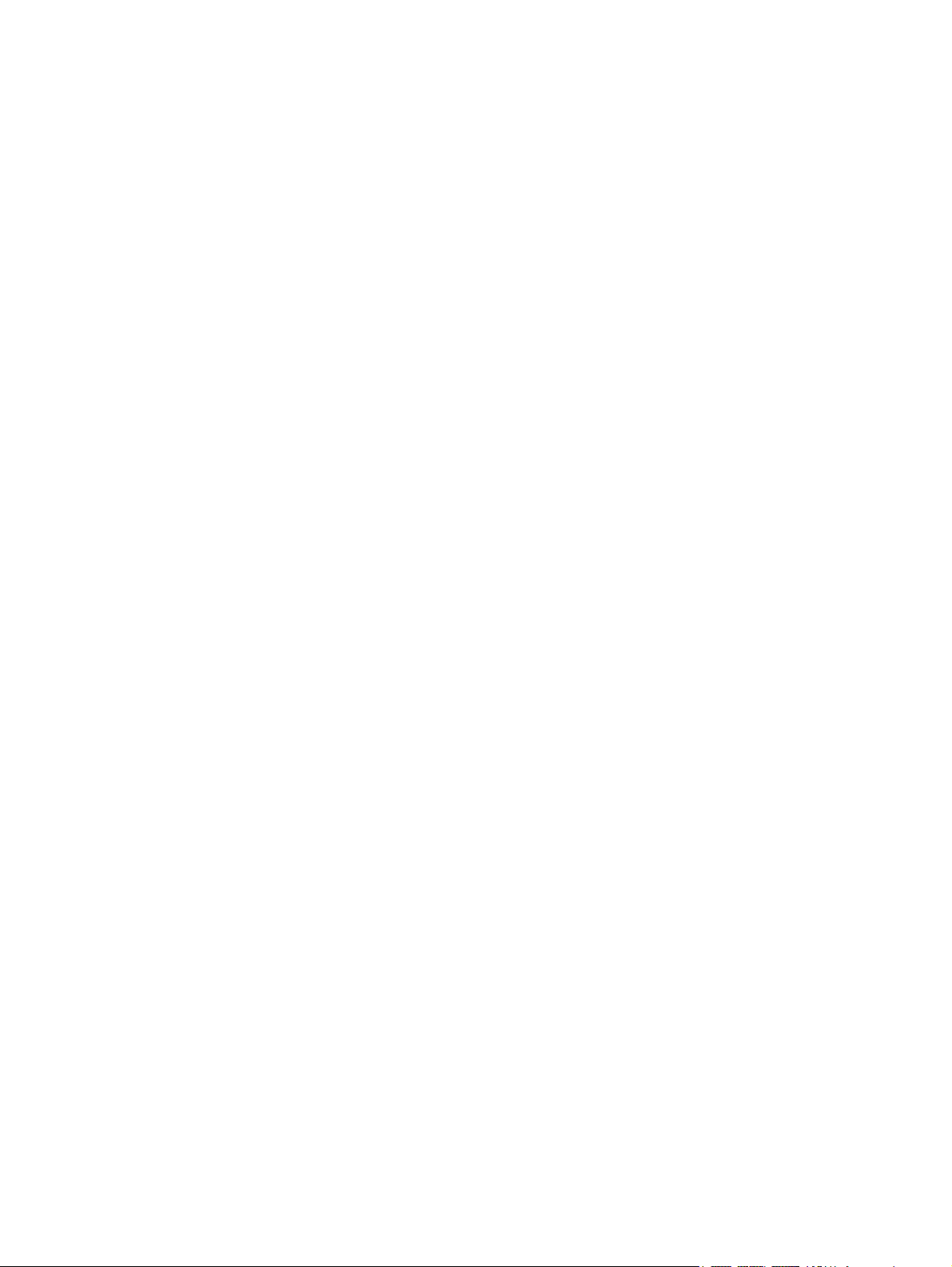
Visite guidée du portable
Manuel de l’utilisateur
Page 2
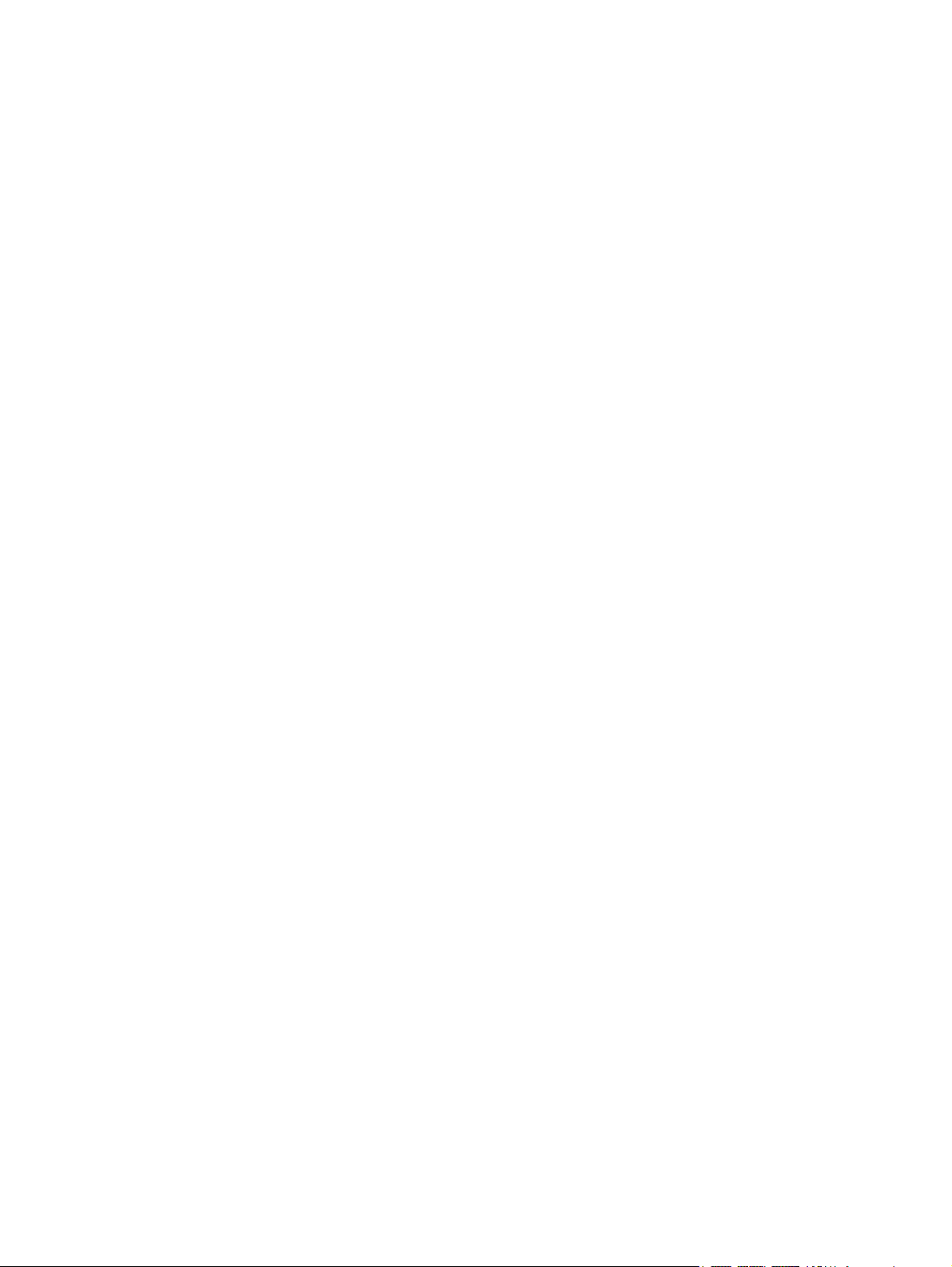
© Copyright 2007 Hewlett-Packard
Development Company, L.P.
Microsoft et Windows sont des marques
déposées de Microsoft Corporation aux
Etats-Unis. Bluetooth est une marque
détenue par son propriétaire et utilisée sous
licence par Hewlett-Packard Company. Le
logo SD est une marque de son propriétaire.
Les informations contenues dans ce
document peuvent être modifiées sans
préavis. Les garanties relatives aux produits
et aux services HP sont décrites dans les
textes de garantie limitée expresse qui les
accompagnent. Aucun élément du présent
document ne peut être interprété comme
constituant une garantie supplémentaire. HP
ne saurait être tenu pour responsable des
erreurs ou omissions de nature technique ou
rédactionnelle qui pourraient subsister dans
le présent document.
Deuxième édition : juin 2007
Référence du document : 438897-052
Page 3
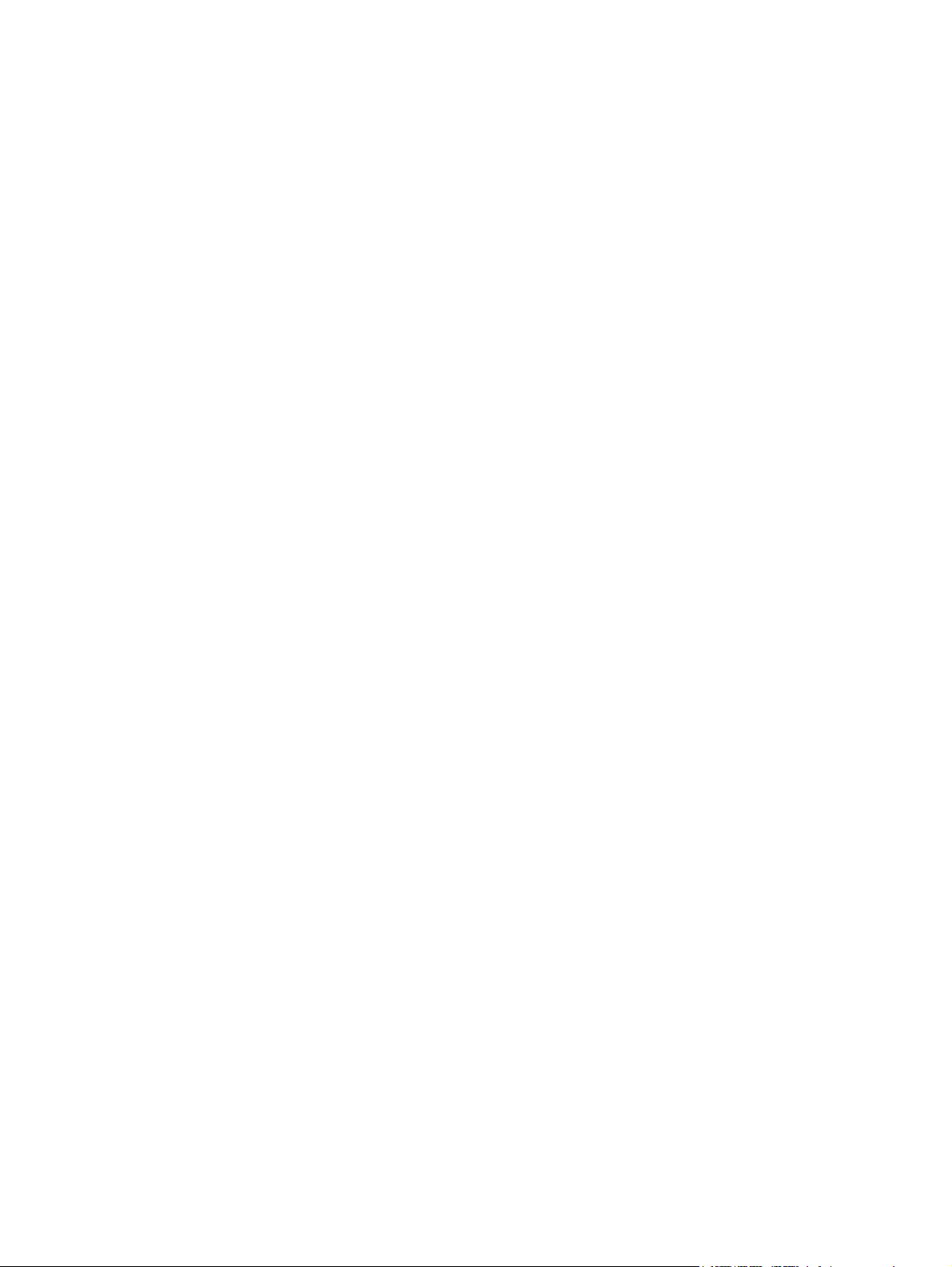
Avis produit
Le présent manuel de l’utilisateur décrit les fonctions qui sont communes à la plupart des modèles.
Certaines fonctions peuvent ne pas être disponibles sur votre ordinateur.
FRWW iii
Page 4
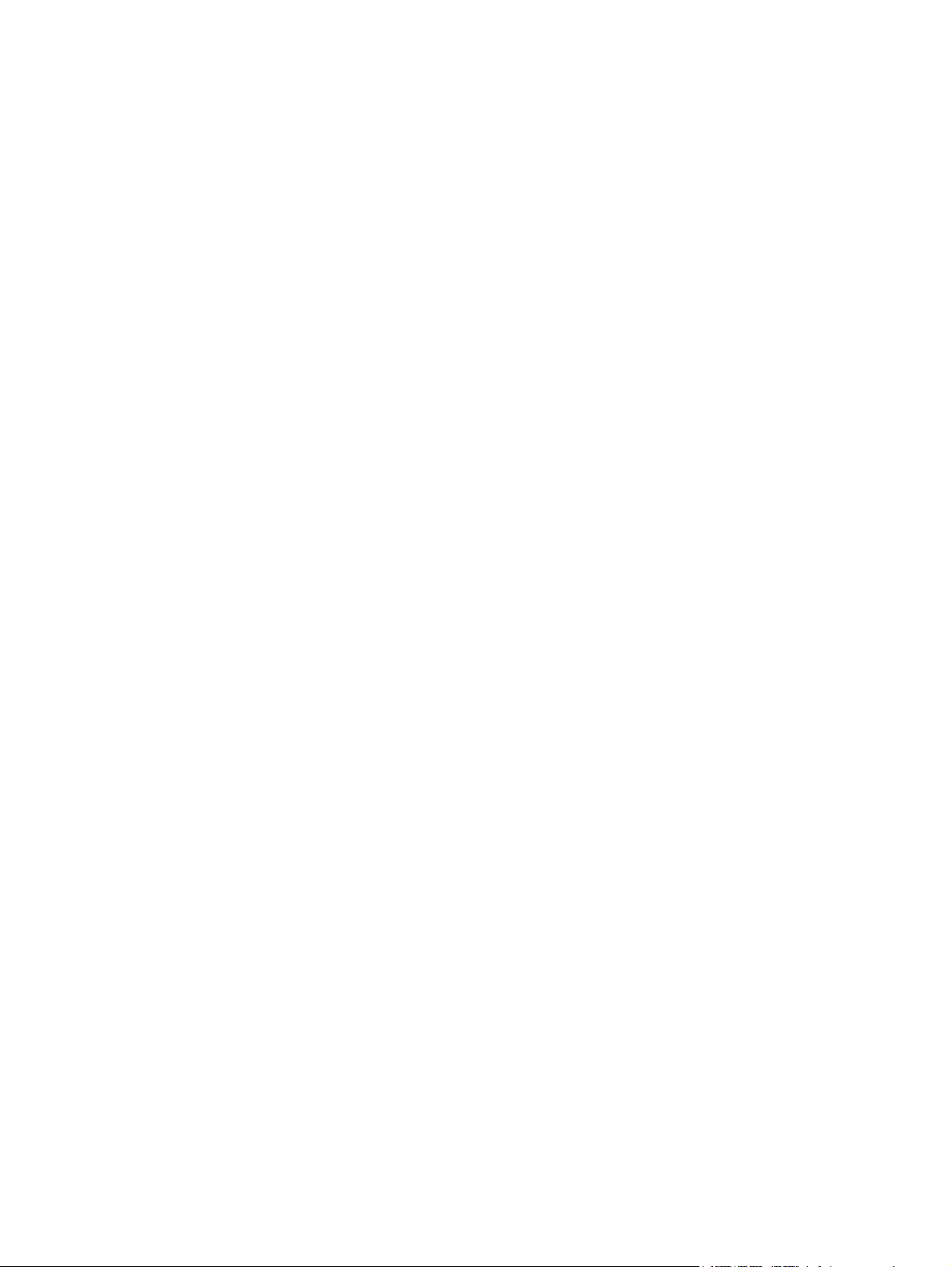
iv Avis produit FRWW
Page 5
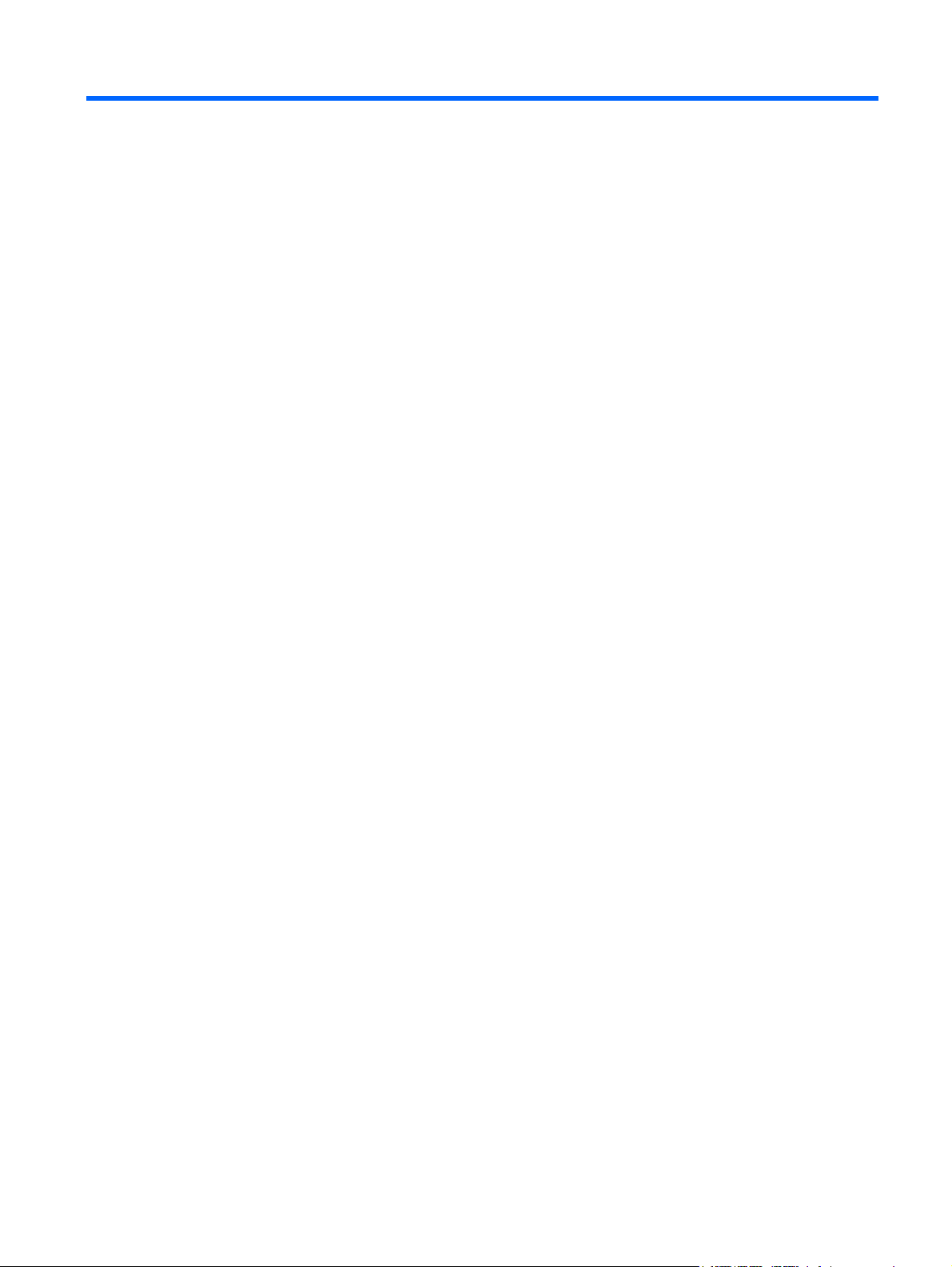
Sommaire
1 Identification du matériel
2 Éléments
Éléments de la partie supérieure .......................................................................................................... 2
Pavé tactile .......................................................................................................................... 2
Voyants ................................................................................................................................ 3
Boutons, haut-parleurs et lecteur d’empreintes digitales ..................................................... 4
Touches ............................................................................................................................... 6
Aide-mémoire des touches d’activation ............................................................................... 6
Éléments du panneau avant ................................................................................................................. 8
Éléments du panneau arrière ............................................................................................................... 9
Éléments du côté droit ........................................................................................................................ 10
Éléments du côté gauche ................................................................................................................... 11
Éléments de la face inférieure ............................................................................................................ 13
Éléments de l’écran ............................................................................................................................ 14
Antennes sans fil (certains modèles) ................................................................................................. 15
Autres éléments matériels .................................................................................................................. 16
3 Étiquettes
Index ................................................................................................................................................................... 18
FRWW v
Page 6
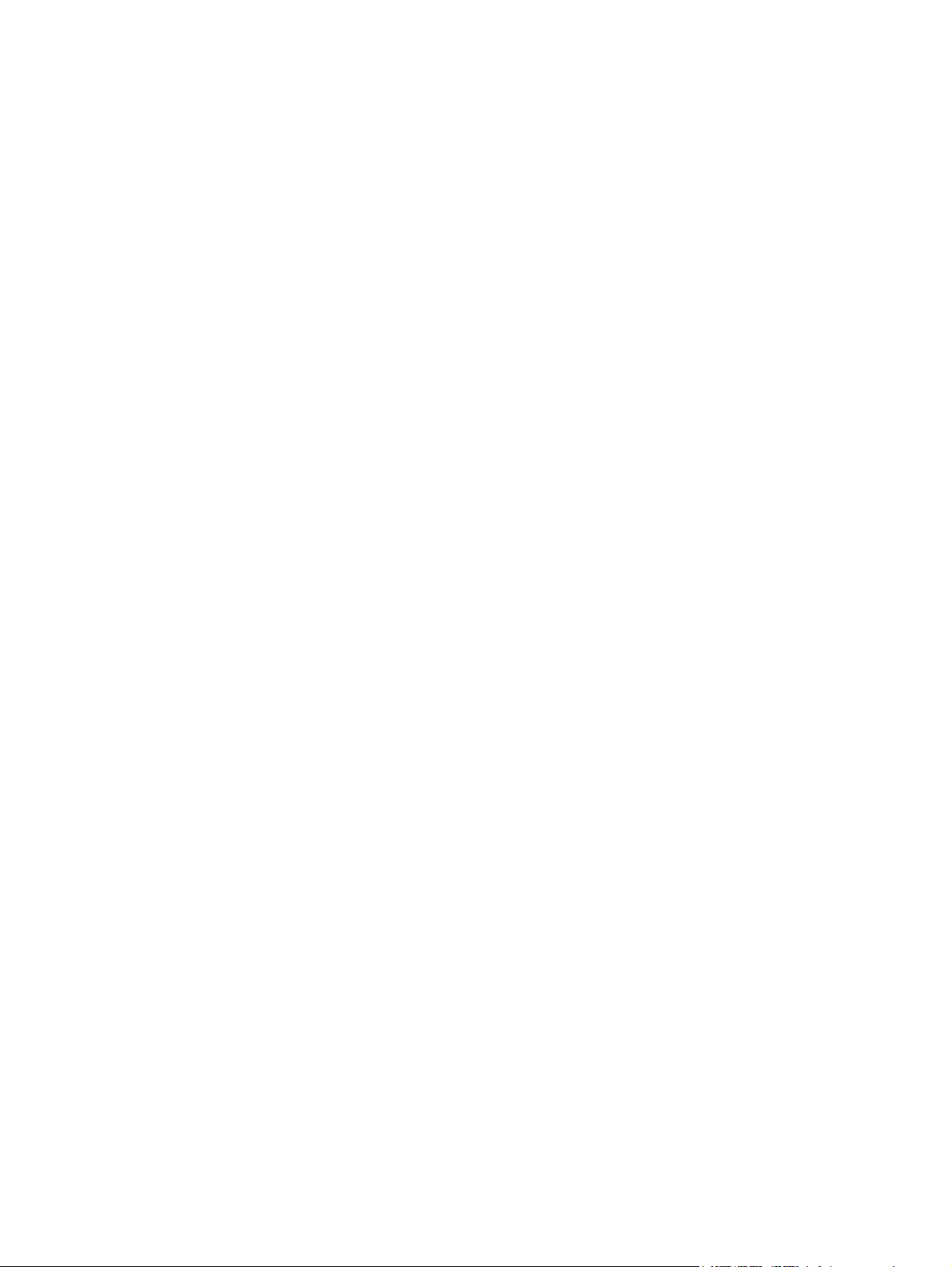
vi FRWW
Page 7
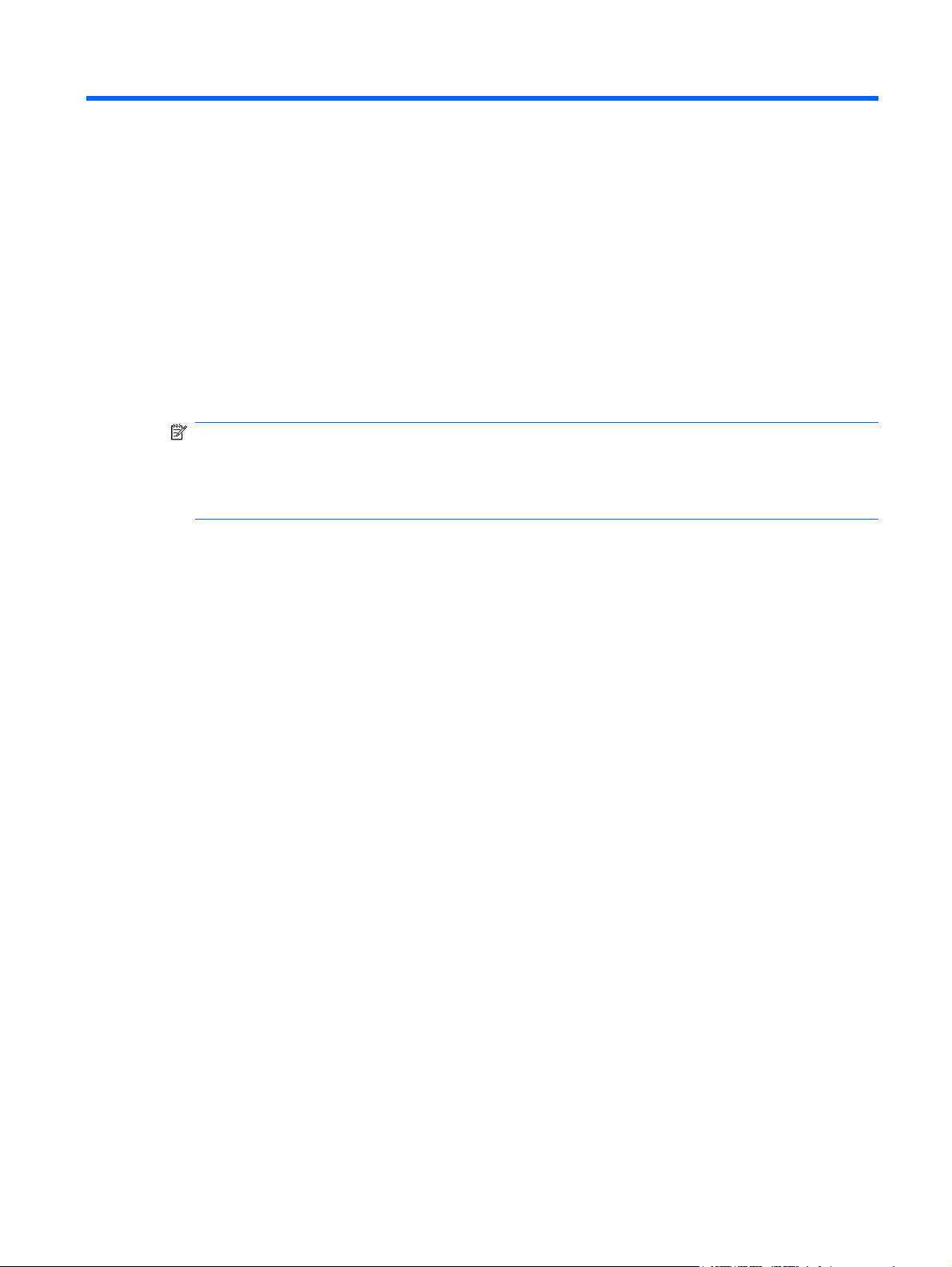
1 Identification du matériel
Pour afficher la liste du matériel installé dans l’ordinateur, effectuez les opérations suivantes :
1. Sélectionnez Démarrer > Ordinateur > Propriétés système.
2. Dans le volet gauche, cliquez sur Gestionnaire de périphériques.
REMARQUE : Windows® inclut la fonction Contrôle du compte utilisateur, destinée à améliorer
la sécurité de votre ordinateur. Vous pouvez être invité à accorder votre permission ou à fournir
un mot de passe pour des tâches telles que l’installation d’applications, l’exécution d’utilitaires ou
la modification de paramètres Windows. Pour plus d’informations, reportez-vous à l’aide en ligne
de Windows.
Vous pouvez également ajouter un matériel ou modifier des configurations des périphériques à l’aide
du Gestionnaire de périphériques.
FRWW 1
Page 8
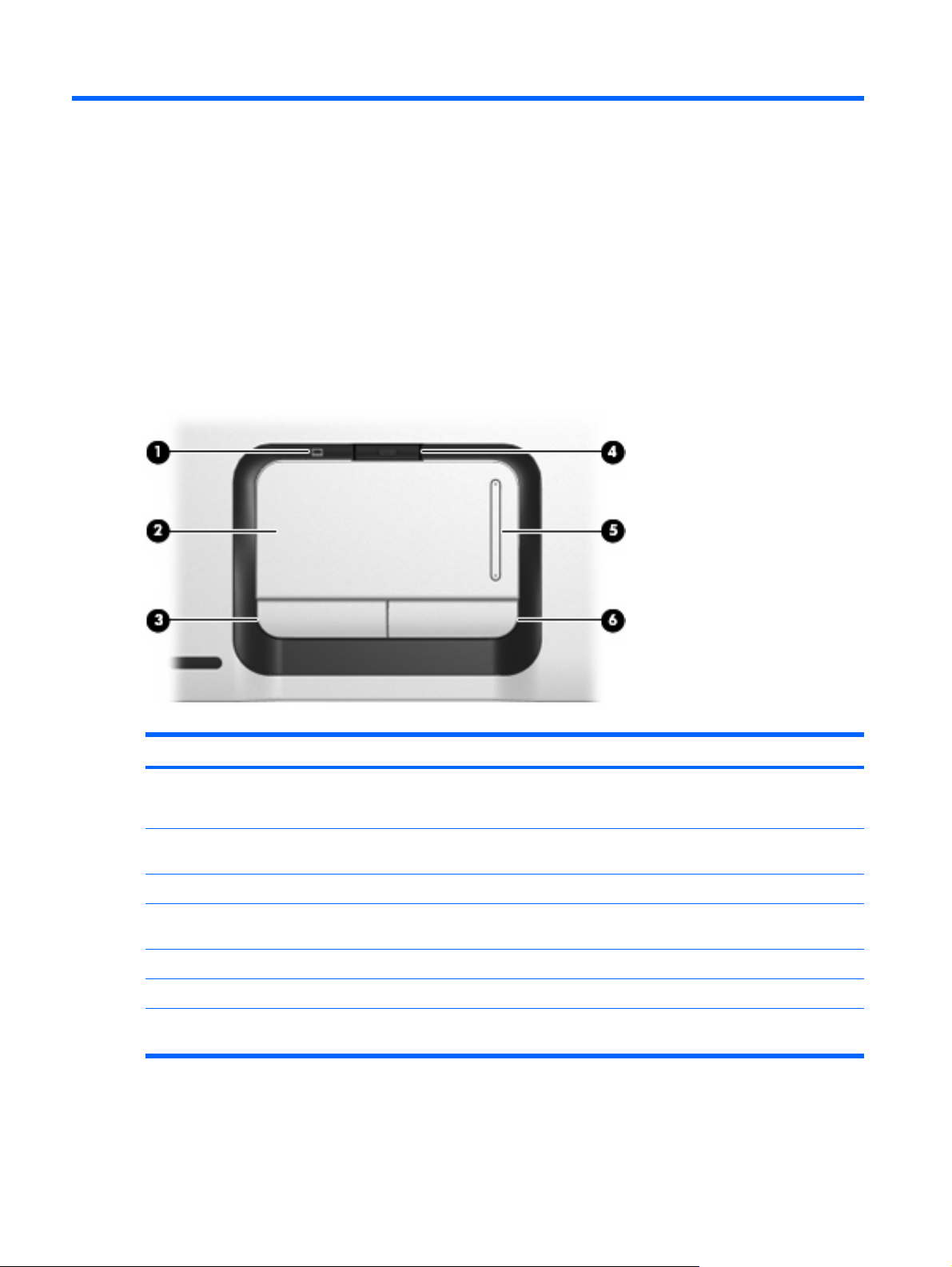
2Éléments
Éléments de la partie supérieure
Pavé tactile
Composant Description
(1) Voyant du pavé tactile
(2) Pavé tactile* Permet de déplacer le curseur pour sélectionner ou activer des
(3) Bouton gauche du pavé tactile* Fonctionne comme le bouton gauche d’une souris externe.
(4) Bouton d’activation et de désactivation du pavé
tactile
(5) Zone de défilement vertical du pavé tactile* Permet d’effectuer un défilement vers le haut ou vers le bas.
(6) Bouton droit du pavé tactile* Fonctionne comme le bouton droit d’une souris externe.
*Ce tableau décrit les paramètres usine. Pour afficher et modifier les préférences des périphériques de pointage,
sélectionnez Démarrer > Panneau de configuration > Matériel et son > Souris.
Bleu : le pavé tactile est activé.
●
Orange : le pavé tactile est désactivé.
●
éléments à l’écran.
Permet d’activer et de désactiver le pavé tactile.
2 Chapitre 2 Éléments FRWW
Page 9
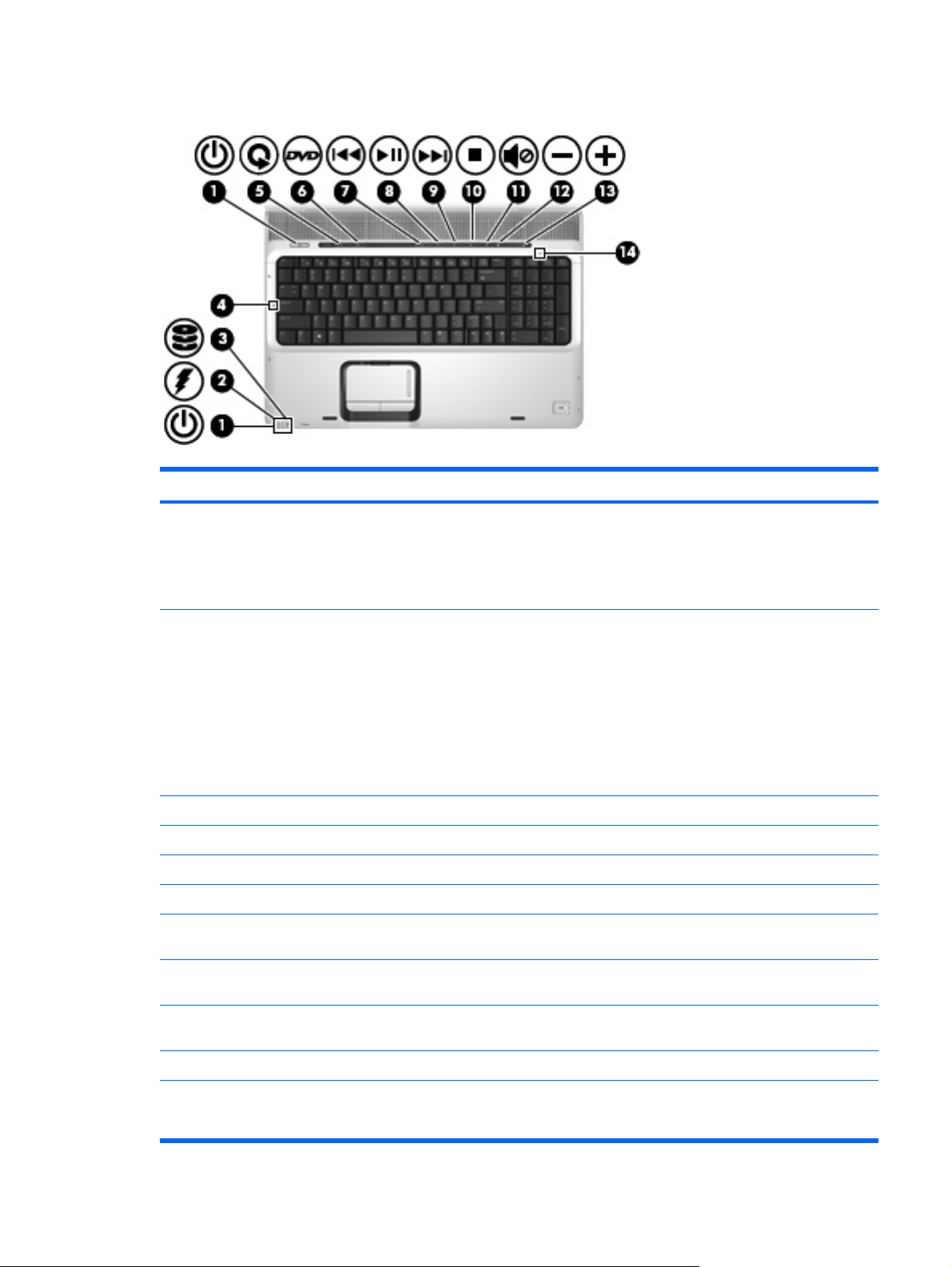
Voyants
Composant Description
(1) Voyants d’alimentation (2)*
(2) Voyant de la batterie
(3) Voyant des unités Clignotant : L’unité de disque dur ou l’unité optique est active.
(4) Voyant verr maj Allumé : La fonction verr maj est activée.
(5) Voyant du bouton Multimédia Clignote une fois lorsque vous appuyez sur le bouton Multimédia.
(6) Voyant du bouton DVD Clignote une fois lorsque vous appuyez sur le bouton DVD.
(7) Voyant Précédent/Retour Clignote une fois lorsque vous appuyez sur le bouton Précédent/
(8) Voyant Lecture/Pause Clignote une fois lorsque vous appuyez sur le bouton Lecture/
Allumé : L’ordinateur est sous tension.
●
Clignotant : L’ordinateur est en mode Veille.
●
Éteint : L’ordinateur est hors tension ou en mode Veille
●
prolongée.
Allumé : La batterie est en cours de charge.
●
Clignotant : Une batterie, qui est l’unique source
●
d’alimentation, a atteint un niveau bas ou critique de charge.
Éteint : Si l’ordinateur est connecté à une source
●
d’alimentation externe, le voyant s’éteint lorsque toutes les
batteries de l’ordinateur sont complètement chargées. S’il
n’est pas connecté à une source d’alimentation externe, le
voyant ne s’éteint que lorsque la charge de la batterie atteint
un niveau critique.
Retour.
Pause.
(9) Voyant Suivant/Avance rapide Clignote une fois lorsque vous appuyez sur le bouton Suivant/
Avance rapide.
(10) Voyant Arrêt Clignote une fois lorsque vous appuyez sur le bouton Arrêt.
(11) Voyant Muet
Bleu : le son de l’ordinateur est activé.
●
Orange : Le son de l’ordinateur est coupé.
●
FRWW Éléments de la partie supérieure 3
Page 10
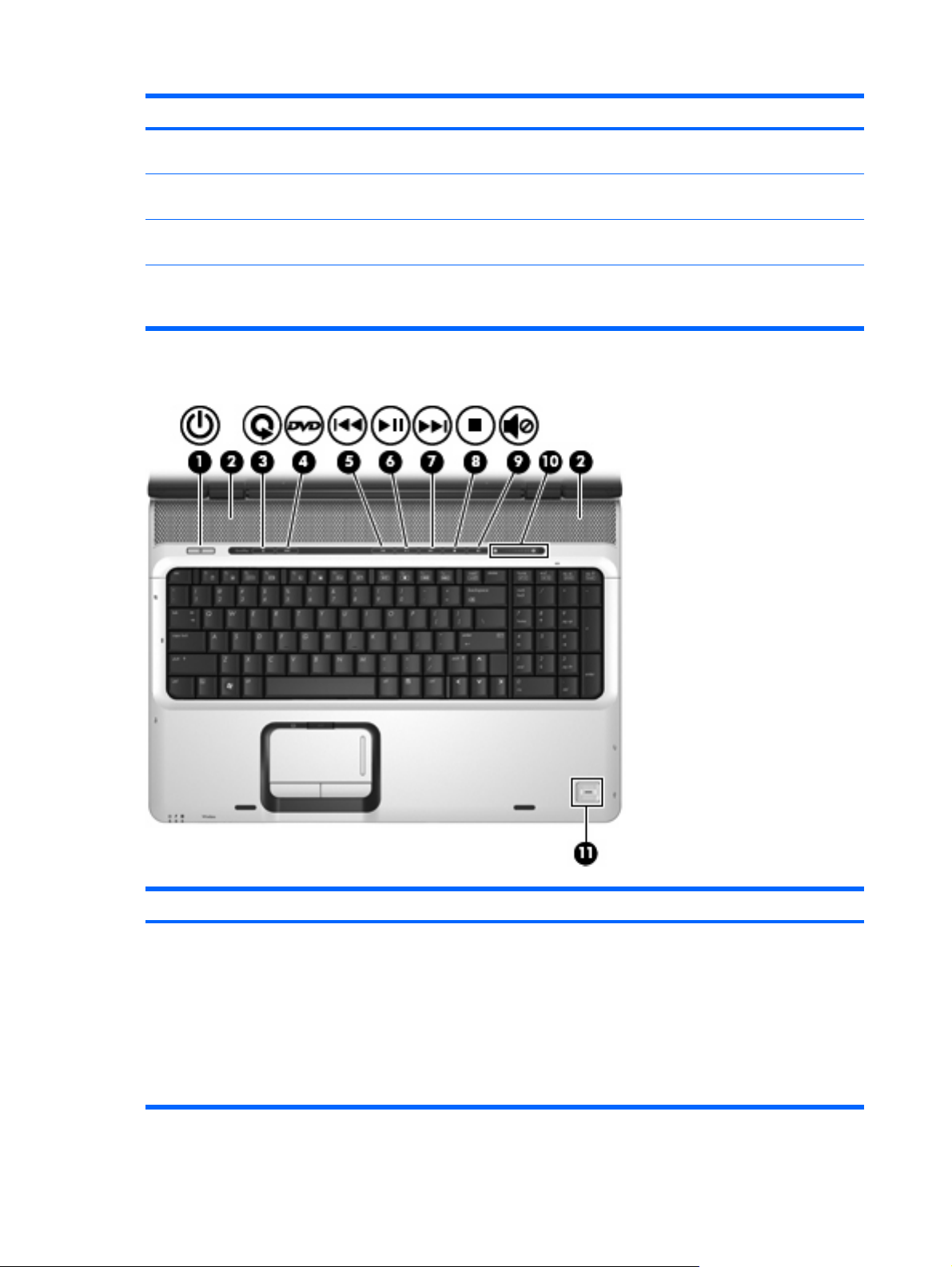
Composant Description
(12) Voyant de réduction du volume Clignotant : La zone de défilement du volume est utilisée pour
baisser le son des haut-parleurs.
(13) Voyant d’augmentation du volume Clignotant : La zone de défilement du volume est utilisée pour
augmenter le son des haut-parleurs.
(14) Voyant verr num Allumé : La fonction verr num ou le pavé numérique intégré est
activé.
*Les deux voyants d’alimentation indiquent les mêmes informations. Le voyant de l’interrupteur d’alimentation est visible
uniquement lorsque l’ordinateur est ouvert. Le voyant d’alimentation situé sur la face avant de l’ordinateur est toujours visible,
que l’ordinateur soit ouvert ou fermé.
Boutons, haut-parleurs et lecteur d’empreintes digitales
Composant Description
(1) Interrupteur d’alimentation*
Lorsque l’ordinateur est hors tension, appuyez sur ce bouton
●
pour le mettre sous tension.
Lorsque l’ordinateur est sous tension, appuyez sur ce bouton
●
pour activer la mise en veille prolongée.
Lorsque l’ordinateur est en mode Veille, appuyez brièvement
●
sur ce bouton pour quitter ce mode.
Lorsque l’ordinateur est en mode Veille prolongée, appuyez
●
brièvement sur ce bouton pour quitter ce mode.
4 Chapitre 2 Éléments FRWW
Page 11
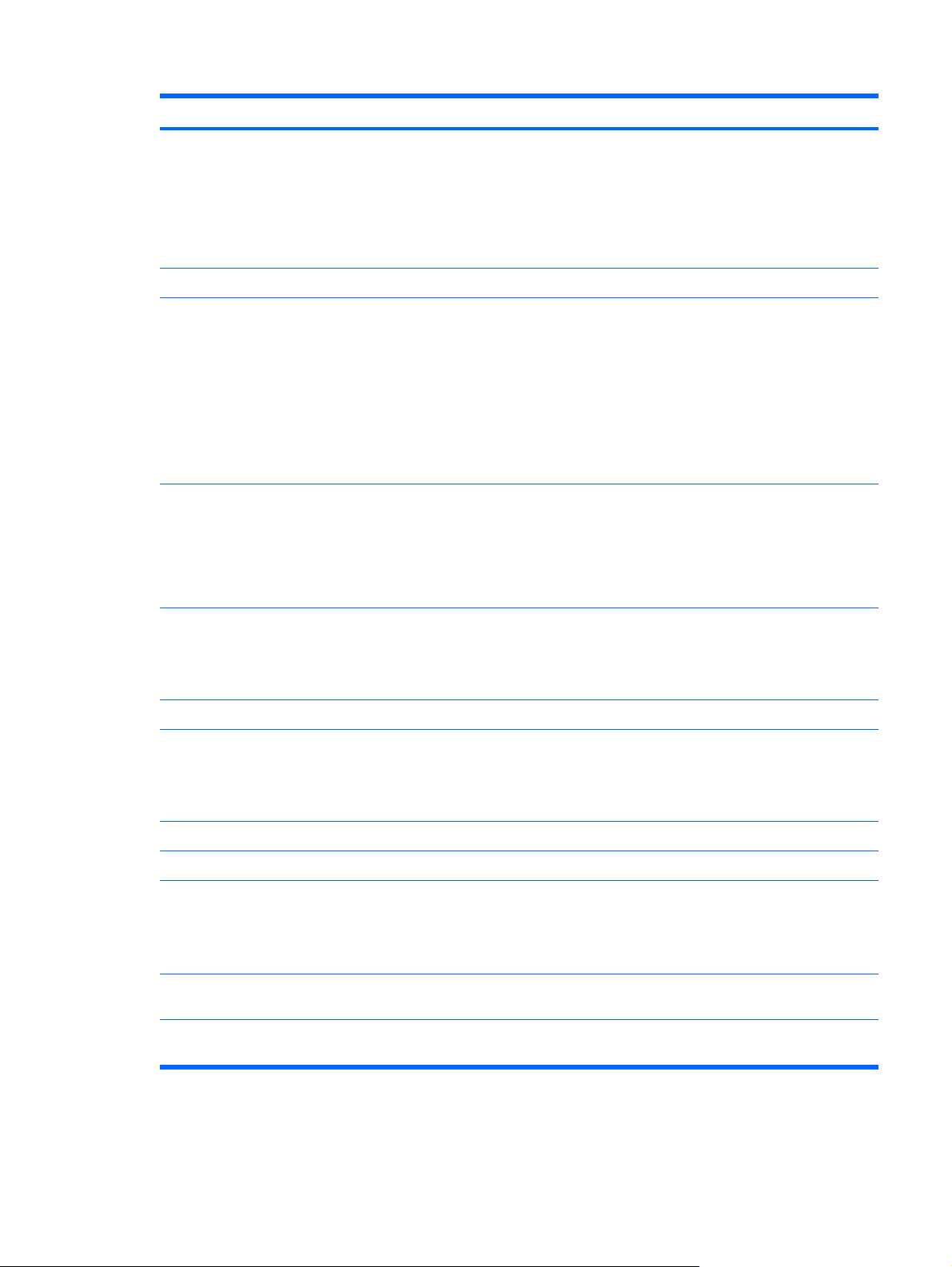
Composant Description
Si l’ordinateur cesse de répondre et que vous ne parvenez pas à
l’éteindre à l’aide des procédures d’arrêt Windows, appuyez sur
l’interrupteur d’alimentation pendant 5 secondes pour le mettre
hors tension.
Pour plus d’informations sur les paramètres d’alimentation,
sélectionnez Démarrer > Panneau de configuration > Système
et maintenance > Options d’alimentation.
(2) Haut-parleurs (2) Émettent le son.
(3) Bouton Multimédia
(4) bouton DVD Démarre la fonction de lecture de DVD du logiciel QuickPlay.
(5) Bouton Précédent/Retour
(6) Bouton Lecture/Pause Appuyez sur ce bouton pour lire ou mettre en pause.
(7) Bouton Suivant/Avance rapide
Démarre le logiciel QuickPlay (pour les modèles dotés du
●
logiciel QuickPlay préinstallé).
Démarre le logiciel DVDPlay (pour les modèles dotés du
●
logiciel DVDPlay préinstallé).
REMARQUE : Si l’ordinateur a été configuré de manière à entrer
un mot de passe de connexion, vous pouvez être invité à vous
connecter à Windows. QuickPlay ou DVDPlay démarre après
l’ouverture de session. Pour plus d’informations, reportez-vous à
l’aide en ligne du logiciel QuickPlay ou DVDPlay.
REMARQUE : Si l’ordinateur a été configuré de manière à entrer
un mot de passe de connexion, vous pouvez être invité à vous
connecter à Windows. QuickPlay démarre après l’ouverture de
session. Pour plus d’informations, reportez-vous à l’aide en ligne
du logiciel QuickPlay.
Appuyez sur ce bouton une fois pour lire la plage précédente
●
ou le chapitre précédent.
Appuyez sur ce bouton et sur la touche fn simultanément pour
●
revenir en arrière.
Appuyez sur ce bouton une fois pour lire la plage ou le
●
chapitre suivant.
Appuyez sur ce bouton et sur la touche fn simultanément pour
●
effectuer une avance rapide.
(8) Bouton Arrêt Arrête le disque.
(9) Bouton Muet Permet de couper et de restaurer le son des haut-parleurs.
(10) Zone de défilement du volume Permet de régler le volume des haut-parleurs. Faites glisser votre
doigt vers la gauche pour réduire le volume ou vers la droite pour
l’augmenter. Vous pouvez également appuyer sur le signe moins
de la zone pour réduire le volume ou sur le signe plus pour
l’augmenter.
(11) Lecteur d’empreintes digitales Permet une connexion par empreinte digitale à Windows au lieu
*Ce tableau décrit les paramètres usine. Pour plus d’informations sur la modification des paramètres usine, reportez-vous aux
manuels de l’utilisateur situés dans la section Aide et support.
d’une connexion par mot de passe.
FRWW Éléments de la partie supérieure 5
Page 12
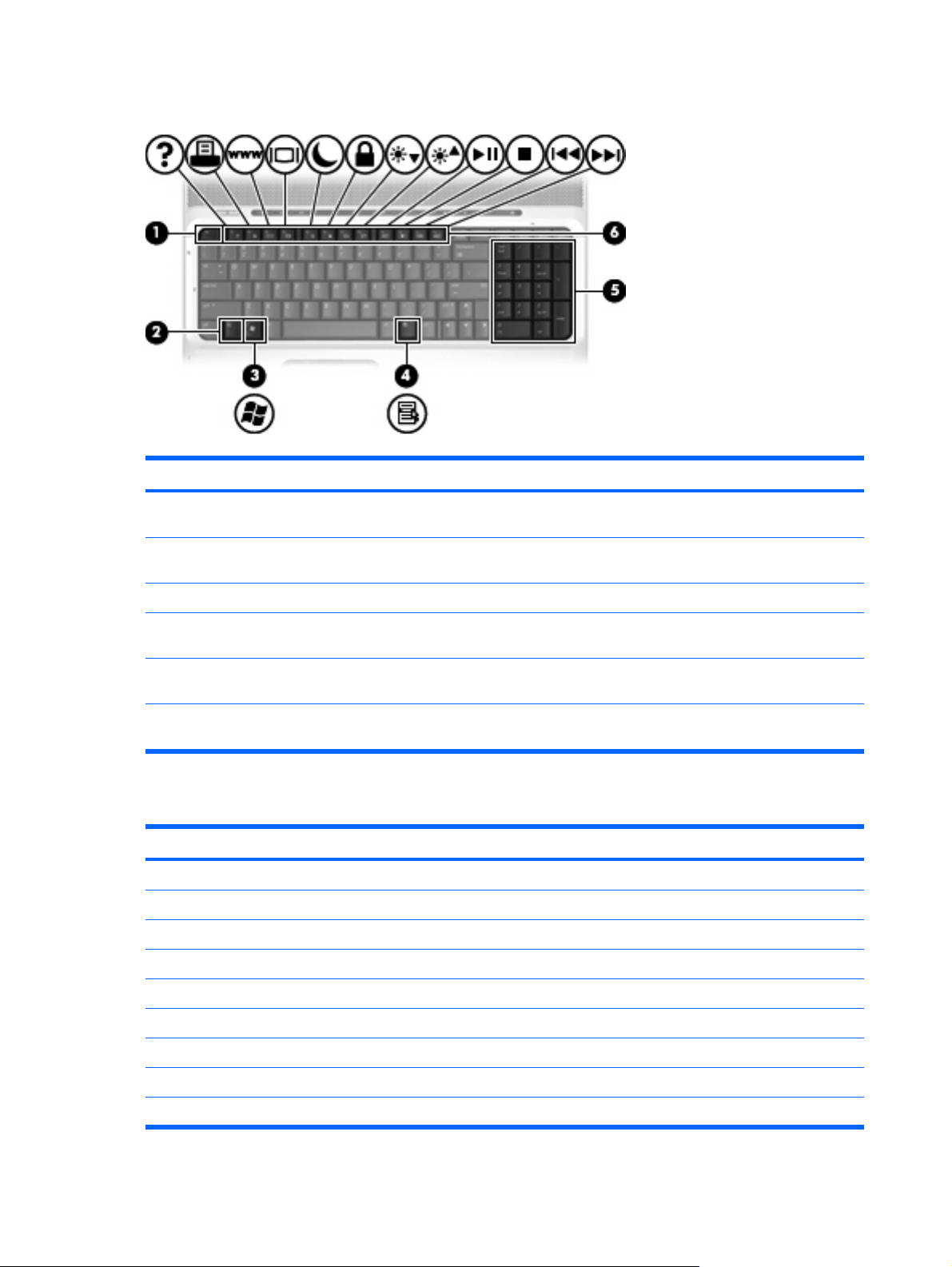
Touches
Composant Description
(1) Touche echap Affiche les informations système lorsqu’elle est associée à la
touche fn.
(2) Touche fn Associée à une touche de fonction ou à la touche echap, permet
d’exécuter les fonctions du système fréquemment utilisées.
(3) logo Windows, touche Affiche le menu Démarrer de Windows.
(4) Touche d’applications Windows Permet d’afficher le menu contextuel des éléments qui se trouvent
(5) Touches du pavé numérique intégré Peuvent être utilisées comme les touches d’un pavé numérique
(6) Touches de fonction Associées à la touche fn, permettent d’exécuter des fonctions
Aide-mémoire des touches d’activation
Fonction Touches d’activation
Afficher les informations système fn+échap
Ouvrir le centre Aide et support fn+f1
Ouvrir la fenêtre Options d’impression fn+f2
Ouvrir un navigateur Web fn+f3
Basculer entre l’écran de l’ordinateur et un écran externe fn+f4
Activer le mode veille prolongée fn+f5
Activer QuickLock fn+f6
sous le pointeur.
externe.
système fréquemment utilisées.
Réduire la luminosité de l’écran fn+f7
Augmenter la luminosité de l’écran fn+f8
6 Chapitre 2 Éléments FRWW
Page 13

Fonction Touches d’activation
Lire, arrêter momentanément ou reprendre la lecture d’un DVD
ou d’un CD audio
Arrêter un DVD ou CD audio fn+f10
Lire la plage précédente ou le chapitre précédent d’un CD
audio ou DVD
Lire la plage suivante d’un CD audio ou d’un DVD fn+f12
fn+f9
fn+f11
FRWW Éléments de la partie supérieure 7
Page 14
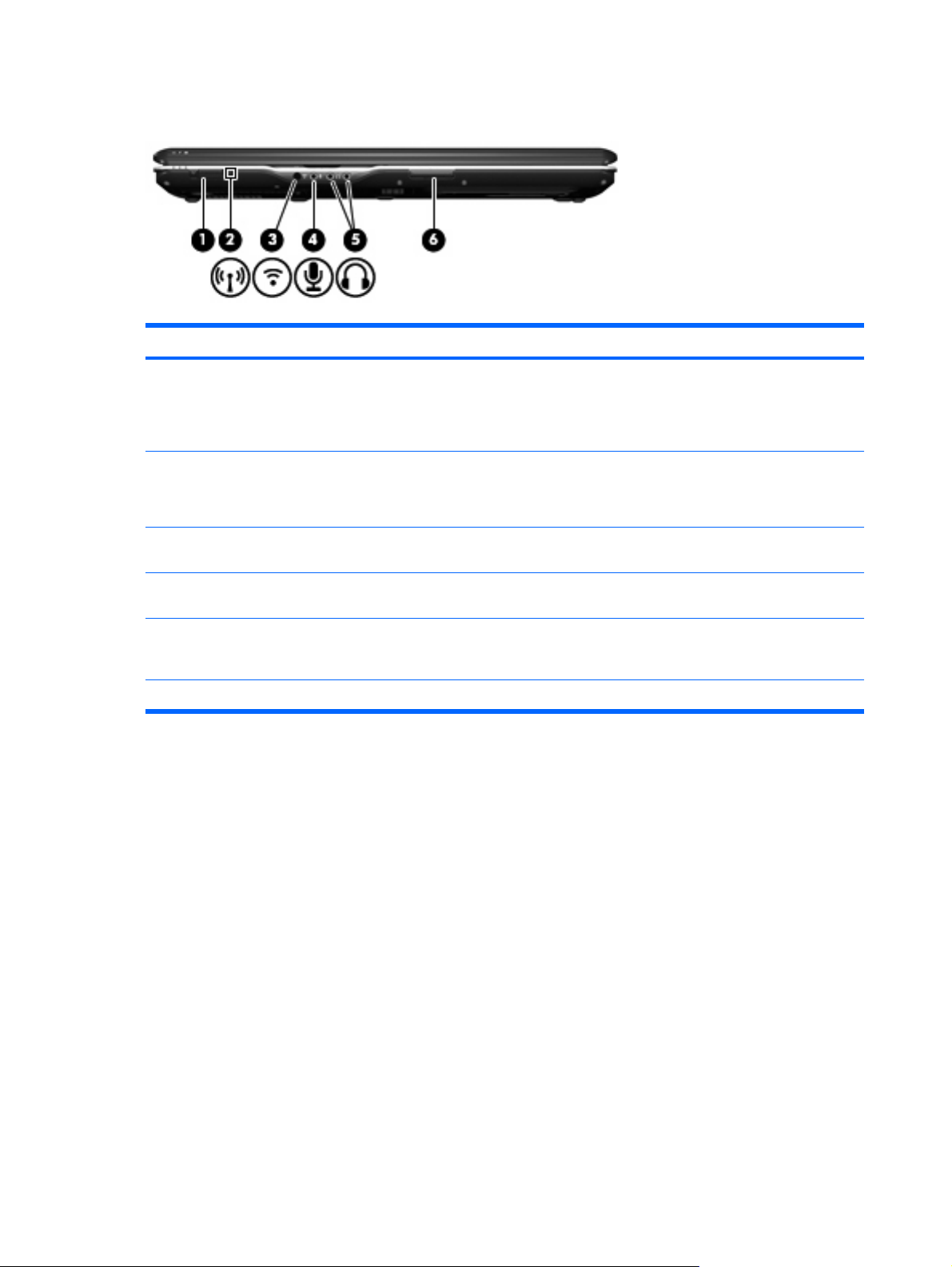
Éléments du panneau avant
Composant Description
(1) Commutateur sans fil Permet d’activer ou de désactiver la fonctionnalité sans fil, mais ne
crée pas de connexion sans fil.
REMARQUE : Pour établir une connexion sans fil, un réseau
sans fil doit être déjà configuré.
(2) Voyant des périphériques sans fil
(3) Lentille infrarouge Reçoit un signal d’une télécommande, par exemple une
(4) Prise d’entrée audio (microphone) Permet de connecter un microphone avec casque, un microphone
(5) Prises de sortie audio (casque) (2) Emet du son lorsque les haut-parleurs stéréo, un casque, des
(6) Loquet d’ouverture de l’écran Ouvre l’ordinateur.
Bleu : Un appareil sans fil intégré, tel qu’un périphérique de
●
réseau local (LAN) sans fil et/ou Bluetooth®, est activé.
Orange : un appareil sans fil intégré est désactivé.
●
télécommande HP.
stéréo ou un microphone mono en option.
écouteurs, un micro-casque ou un dispositif audio de télévision en
option sont connectés.
8 Chapitre 2 Éléments FRWW
Page 15
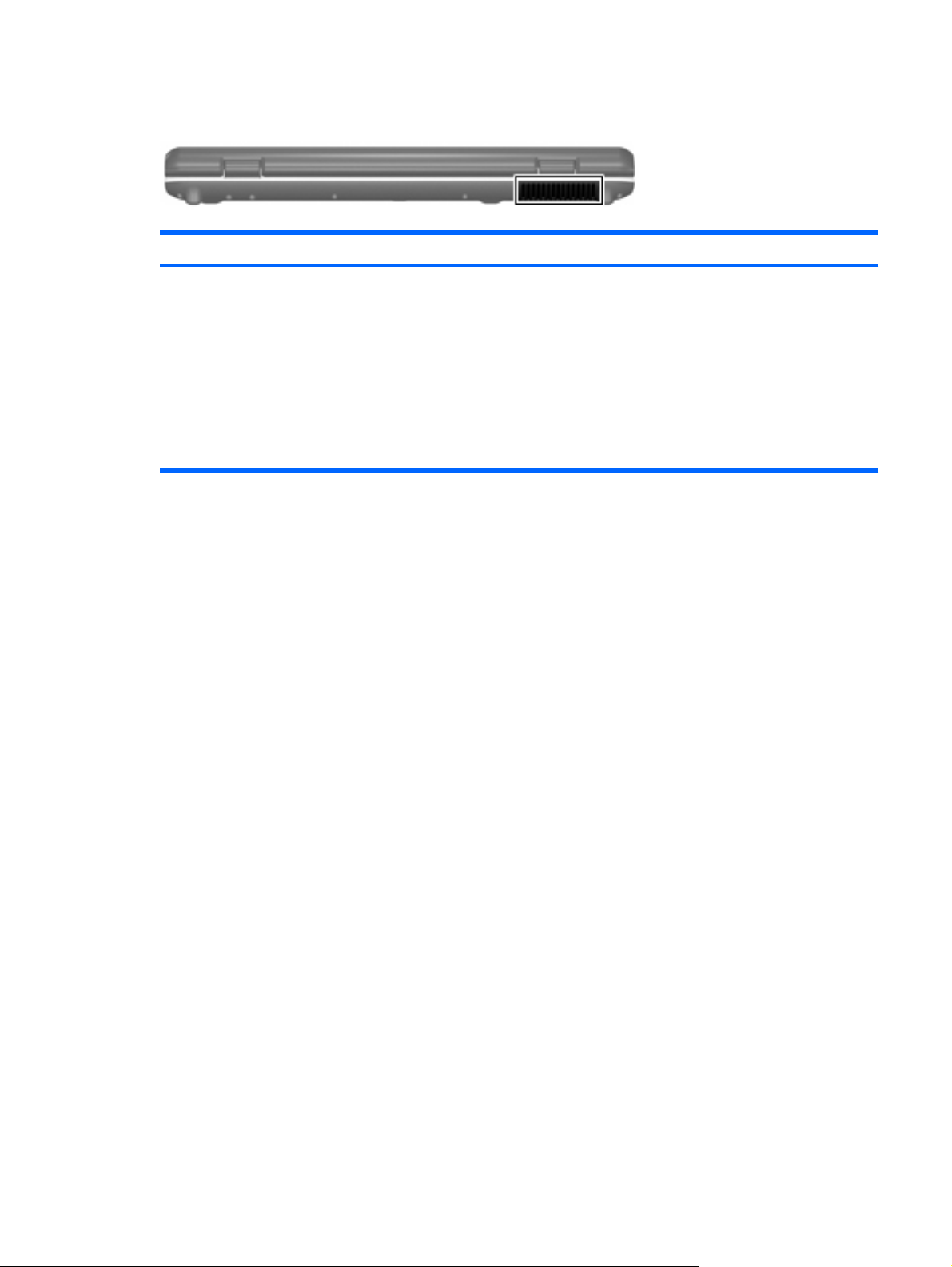
Éléments du panneau arrière
Composant Description
Ouverture d’aération Permet de faire circuler l’air pour refroidir les éléments internes.
ATTENTION : Pour éviter une surchauffe, veillez à ne pas obstruer
ces ouvertures. Utilisez toujours l’ordinateur sur une surface plane et
rigide. La ventilation ne doit pas être entravée par des éléments rigides,
tels qu’une imprimante, ni par des éléments souples, tels que des
coussins, du tissu ou un tapis épais.
REMARQUE : Le ventilateur de l’ordinateur démarre
automatiquement pour refroidir les composants internes et éviter une
surchauffe. Il est normal que le ventilateur interne s’arrête et redémarre
durant une opération de routine.
FRWW Éléments du panneau arrière 9
Page 16
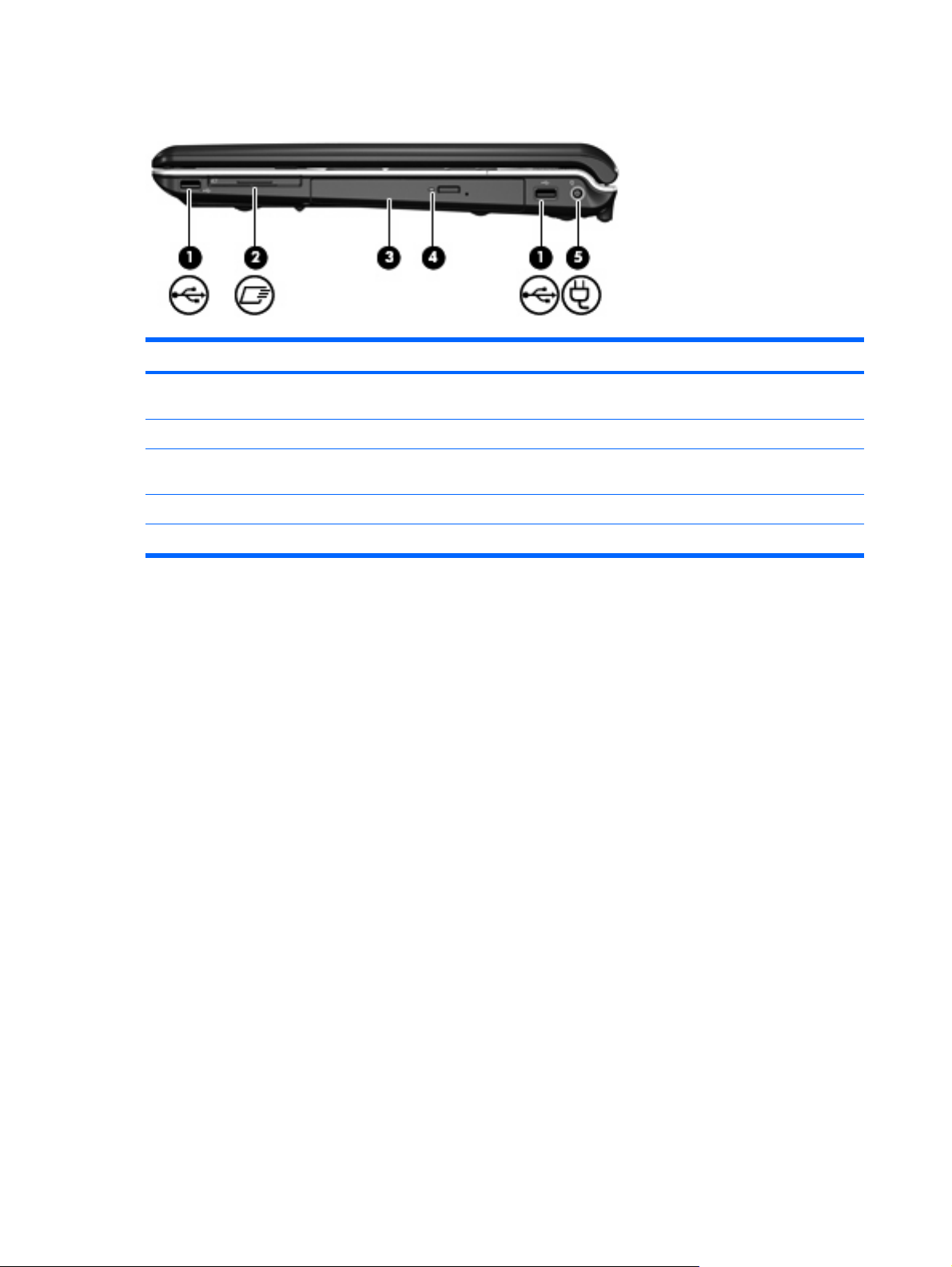
Éléments du côté droit
Composant Description
(1) Ports USB (1 ou 2, selon le modèle de
l’ordinateur)
(2) Connecteur ExpressCard Prend en charge des cartes ExpressCard/54 en option.
(3) Unité optique Permet de lire les disques optiques et d’écrire sur les disques
(4) Voyant de l’unité optique Clignotant : L’unité optique est active.
(5) Connecteur d’alimentation Permet de brancher un adaptateur secteur.
Permettent de connecter des périphériques USB en option.
optiques sur certains modèles.
10 Chapitre 2 Éléments FRWW
Page 17
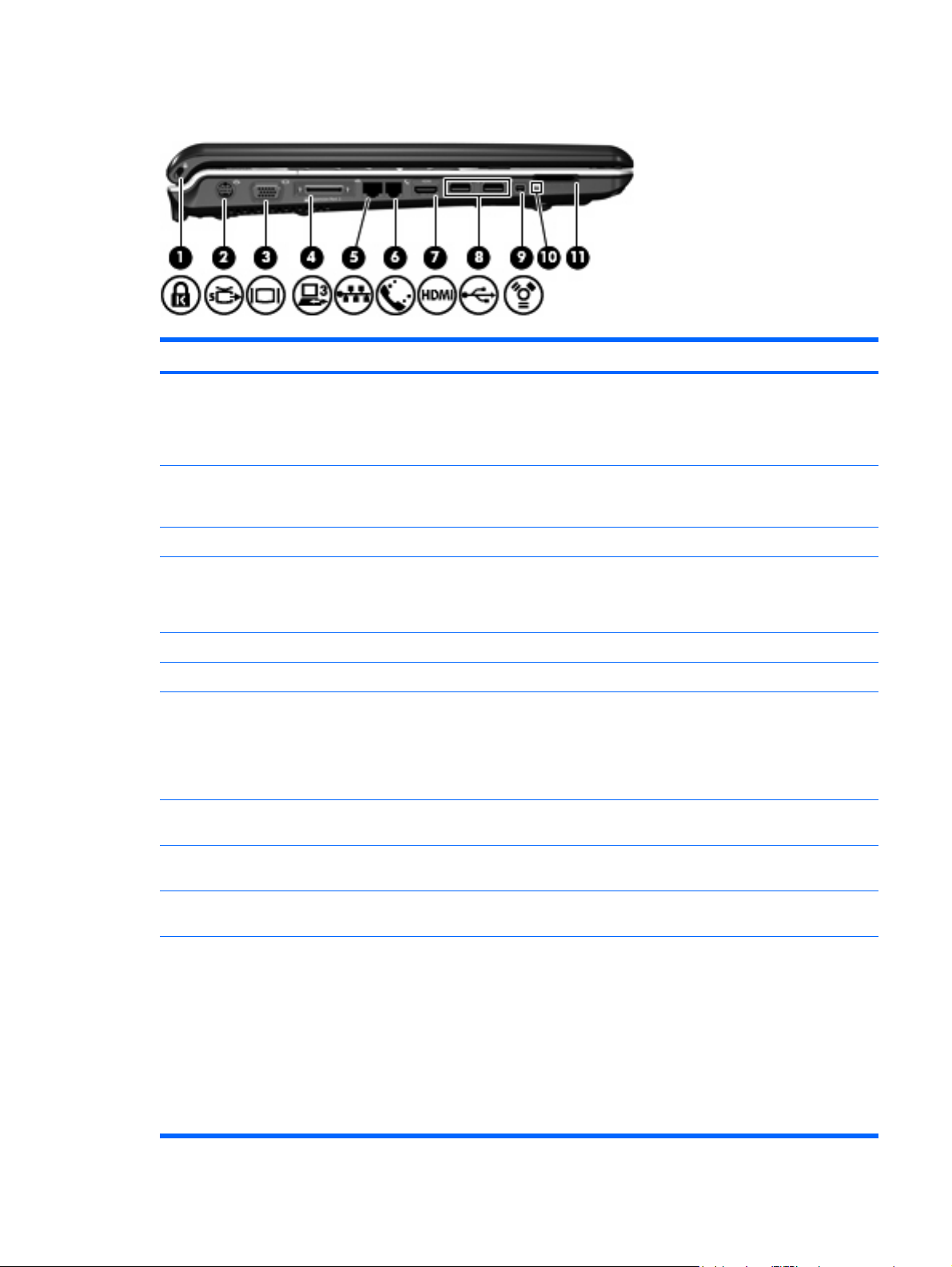
Éléments du côté gauche
Composant Description
(1) Connecteur de dispositif antivol Permet de fixer à l’ordinateur un dispositif antivol en option.
(2) Prise de sortie S-Vidéo Permet de connecter un périphérique S-Video en option tel qu’un
(3) Port de moniteur externe Permet de connecter un projecteur ou un moniteur VGA externe.
(4) Port d’extension 3 Permet de connecter l’ordinateur à une station d’accueil en option.
REMARQUE : Le dispositif antivol a un caractère dissuasif mais
ne constitue pas une garantie contre une utilisation malveillante ou
le vol du produit.
téléviseur, un magnétoscope, un caméscope, un vidéoprojecteur
ou une carte de capture vidéo.
REMARQUE : L’ordinateur est équipé d’un seul port d’extension.
L’expression port d’extension 3 décrit le type de port.
(5) Prise RJ-45 (réseau) Permet de connecter un câble réseau.
(6) Prise RJ-11 (modem) Permet de connecter un câble modem.
(7) Port HDMI (sur certains modèles) Permet de connecter un périphérique audio ou vidéo en option, tel
(8) Port USB (1 ou 2, selon le modèle de
l’ordinateur)
(9) Port 1394 (sur certains modèles) Permet de connecter un périphérique IEEE 1394 ou 1394a en
(10) Voyant du connecteur de carte numérique
(certains modèles)
(11) Connecteur de carte multimédia numérique
(certains modèles)
qu’un téléviseur haute définition ou un composant audio ou
numérique compatible.
REMARQUE : En fonction du modèle, l’ordinateur peut intégrer
un port HDMI ou USB.
Permet de connecter un périphérique USB en option.
option tel qu’un caméscope.
Allumé : une carte numérique est active.
Prend en charge les formats de cartes numériques en option
suivants :
Memory Stick (MS)
●
Memory Stick Pro (MSP)
●
MultiMediaCard (MMC)
●
Secure Digital Input/Output (SDIO)
●
carte mémoire Secure Digital (SD)
●
FRWW Éléments du côté gauche 11
Page 18
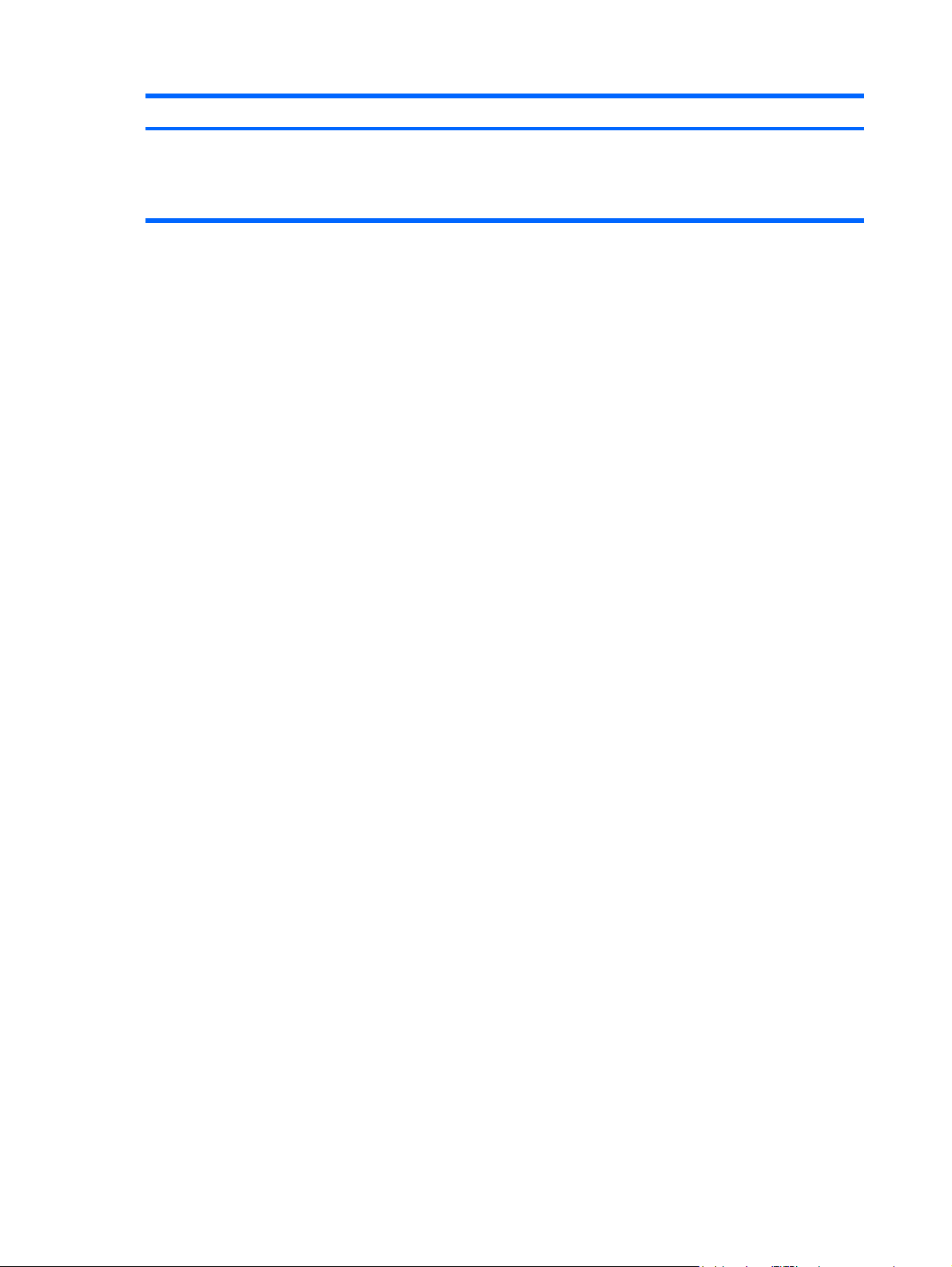
Composant Description
xD-Picture Card (XD)
●
xD-Picture Card (XD) Type H
●
xD-Picture Card (XD) Type M
●
12 Chapitre 2 Éléments FRWW
Page 19
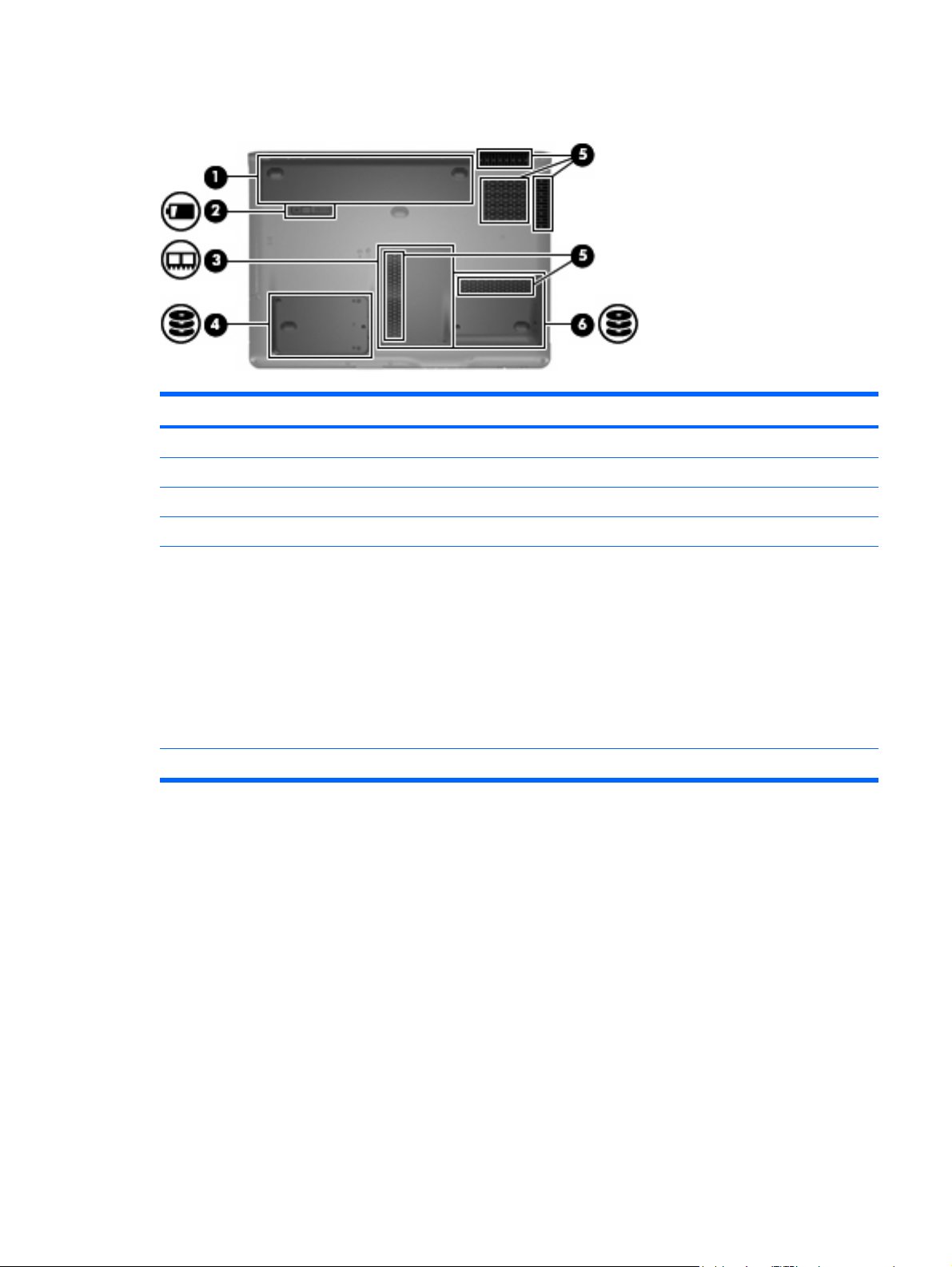
Éléments de la face inférieure
Composant Description
(1) Compartiment de batterie Contient la batterie.
(2) Loquet de dégagement de la batterie Permet d’éjecter la batterie principale de son compartiment.
(3) Compartiment de module mémoire Contient les connecteurs de module mémoire.
(4) Compartiment du disque dur secondaire Permet d’accueillir un disque dur secondaire en option.
(5) Ouvertures d’aération (5) Permettent de faire circuler l’air pour refroidir les éléments internes.
ATTENTION : Pour éviter une surchauffe, veillez à ne pas
obstruer ces ouvertures. Utilisez toujours l’ordinateur sur une
surface plane et rigide. La ventilation ne doit pas être entravée par
des éléments rigides, tels qu’une imprimante, ni par des éléments
souples, tels que des coussins, du tissu ou un tapis épais.
REMARQUE : Le ventilateur de l’ordinateur démarre
automatiquement pour refroidir les composants internes et éviter
une surchauffe. Il est normal que le ventilateur interne s’arrête et
redémarre durant une opération de routine.
(6) Compartiment de disque dur Contient le disque dur.
FRWW Éléments de la face inférieure 13
Page 20
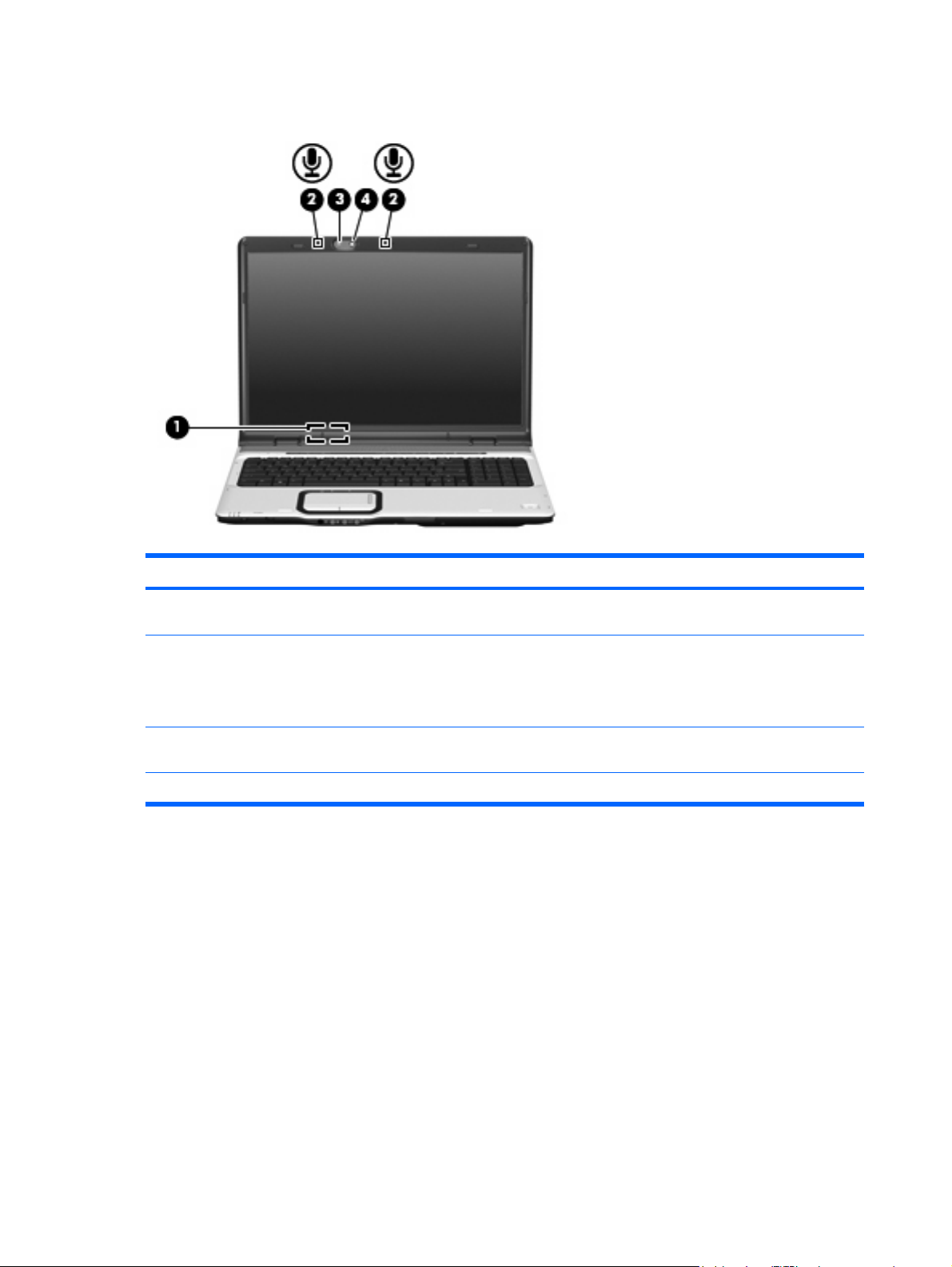
Éléments de l’écran
Composant Description
(1) Interrupteur d’écran interne Désactive l’affichage si l’écran est fermé lorsque l’ordinateur est
sous tension.
(2) Microphones incorporés (2) Permettent d’enregistrer les sons.
REMARQUE : La présence d’une icône à côté de chaque
ouverture de microphone indique que votre ordinateur est équipé
de microphones incorporés.
(3) Voyant de l’appareil photo intégré (certains
modèles)
(4) Appareil photo intégré (certains modèles) Permet l’enregistrement vidéo et la prise de photos.
Allumé : l’appareil photo intégré est en cours d’utilisation.
14 Chapitre 2 Éléments FRWW
Page 21
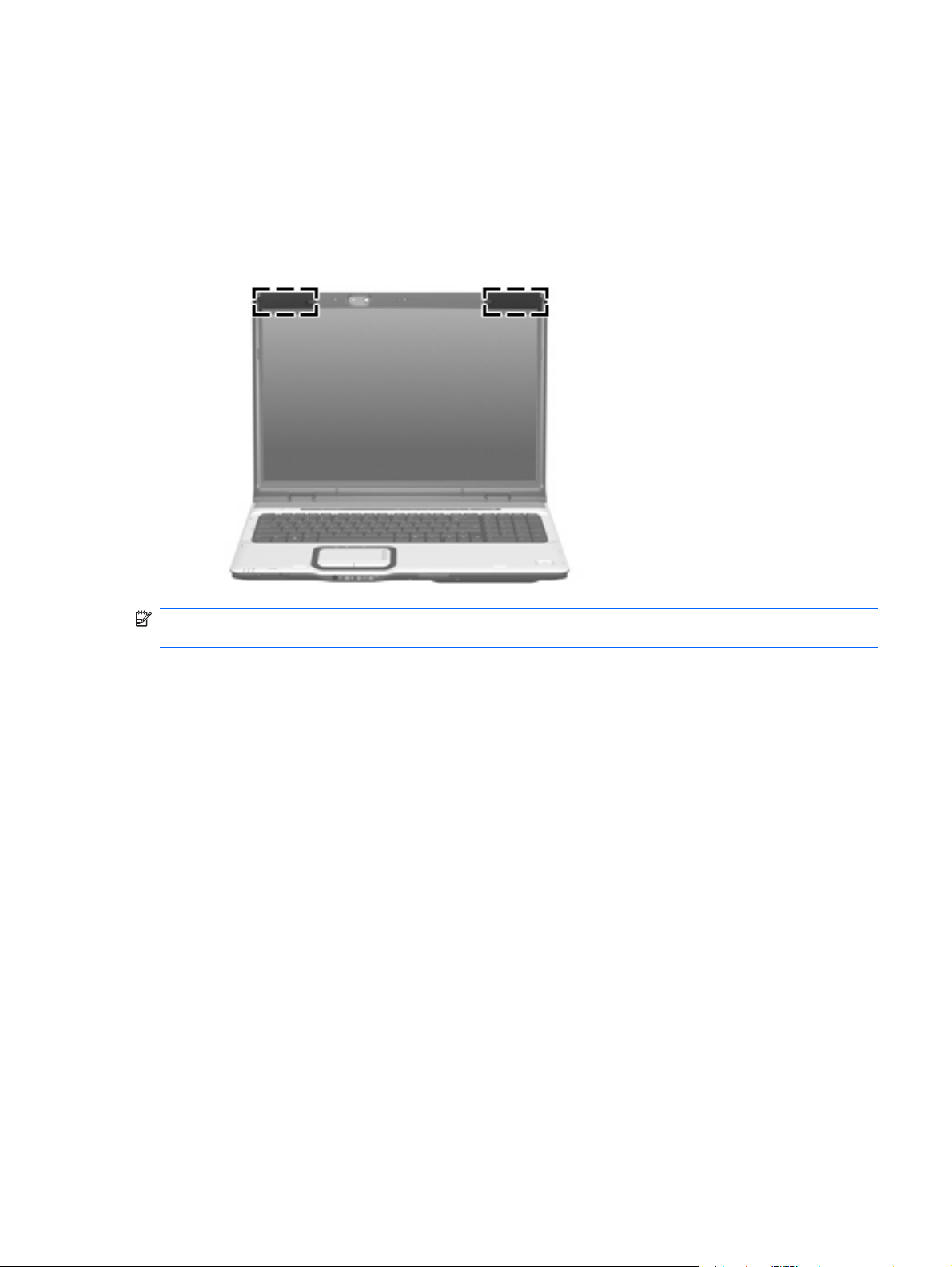
Antennes sans fil (certains modèles)
Certains ordinateurs ont au moins 2 antennes qui permettent d’émettre et de recevoir des signaux
provenant d’un ou plusieurs périphériques sans fil. Ces antennes ne sont pas apparentes de l’extérieur
de l’ordinateur.
Pour connaître les réglementations relatives aux appareils sans fil, reportez-vous à la section
concernant votre pays/région dans le document Informations sur les réglementations, la sécurité et les
conditions d’utilisation, disponible dans la section Aide et support.
REMARQUE : Pour optimiser les transmissions, évitez d’obstruer les zones situées immédiatement
autour des antennes.
FRWW Antennes sans fil (certains modèles) 15
Page 22
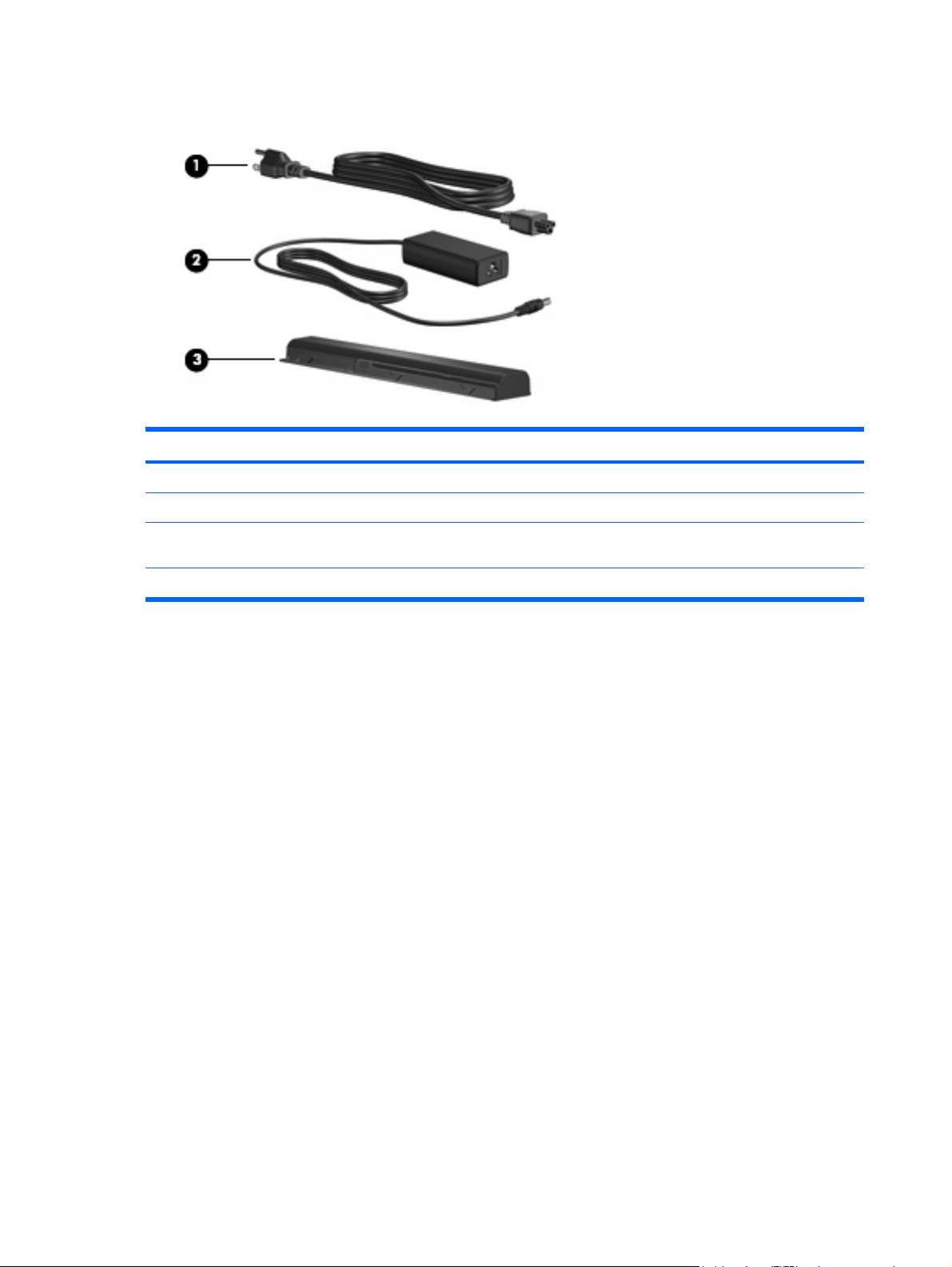
Autres éléments matériels
Composant Description
(1) Cordon d’alimentation* Permet de brancher un adaptateur secteur sur une prise secteur.
(2) Adaptateur secteur Convertit le courant alternatif en courant continu.
(3) Batterie* Alimente l’ordinateur lorsqu’il n’est pas branché sur une source
d’alimentation externe.
*La forme des batteries et des cordons d’alimentation varie selon les pays/régions.
16 Chapitre 2 Éléments FRWW
Page 23
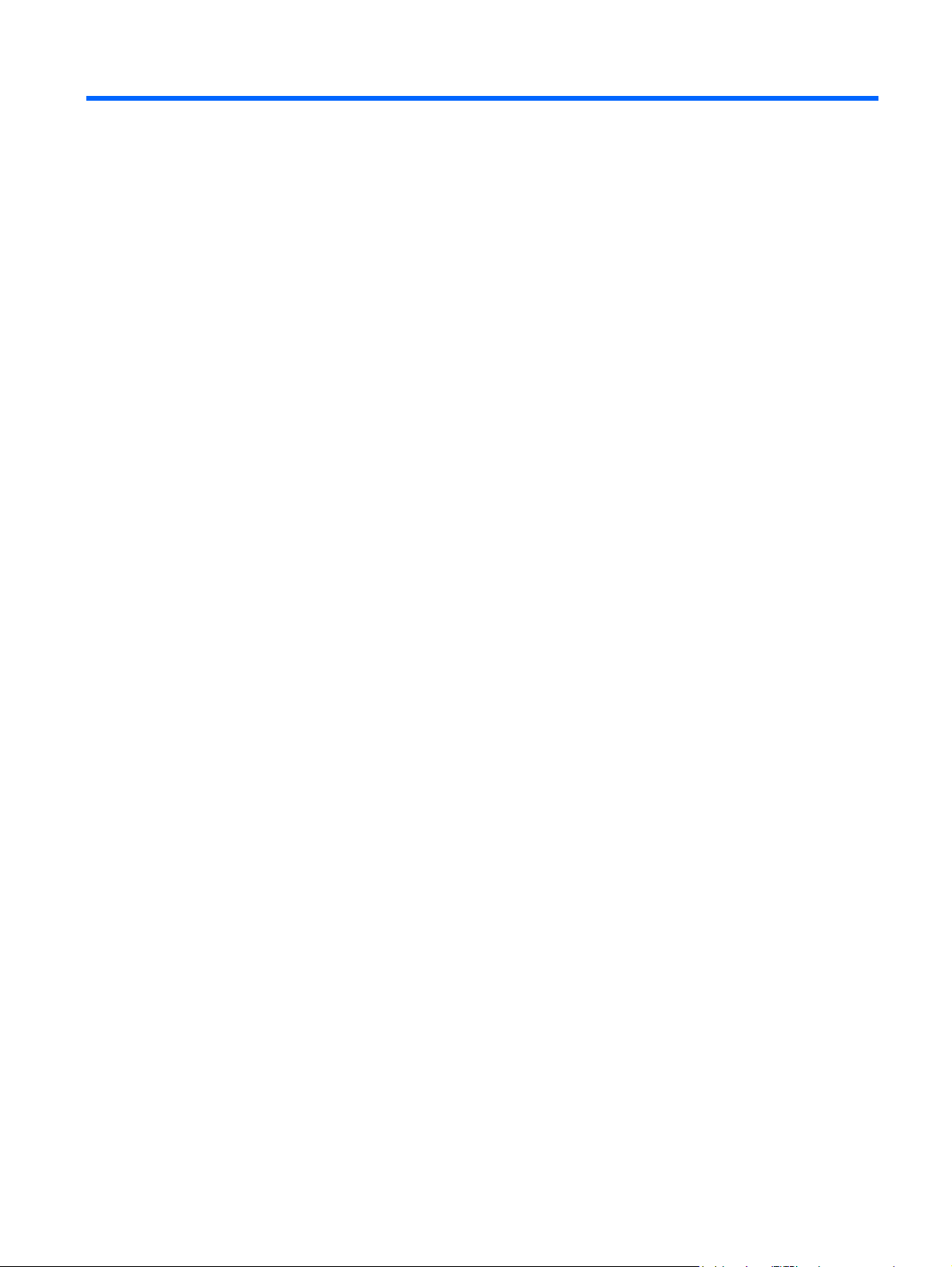
3 Étiquettes
Les étiquettes apposées sur l’ordinateur fournissent des informations qui peuvent être utiles en cas de
résolution de problèmes liés au système ou de déplacement à l’étranger avec l’ordinateur.
Service tag : fournit le nom et le modèle du produit, le numéro de série (S/N) ainsi que le numéro
●
de produit (P/N) de votre ordinateur. Vous devez disposer de ces informations lorsque vous
contactez l’assistance technique. L’étiquette Service Tag est apposée sous l’ordinateur.
Certificat d’authenticité Microsoft® : présente la clé de produit Windows®. Ces informations vous
●
seront utiles pour mettre à jour ou résoudre les problèmes liés au système d’exploitation. Ce
certificat est apposé sous l’ordinateur.
Étiquette sur les réglementations : fournit des informations sur les réglementations applicables à
●
l’ordinateur. Cette étiquette relative aux réglementations est apposée dans le compartiment de la
batterie.
Étiquette d’homologation du modem : fournit des informations sur les réglementations applicables
●
au modem et répertorie les critères d’homologation requis dans certains pays/régions où son
utilisation a été approuvée. Ces informations vous seront utiles lors de vos déplacements à
l’étranger. Cette étiquette est apposée à l’intérieur du compartiment du module mémoire.
Étiquette(s) de certification sans fil (certains modèles) : fournit des informations sur les
●
périphériques sans fil en option, ainsi que les certificats d’homologation de certains pays/régions
dans lesquels l’utilisation des périphériques a été agréée. Un périphérique sans fil en option peut
être un périphérique de réseau local sans fil (WLAN) ou un périphérique Bluetooth®. Si votre
modèle d’ordinateur intègre un ou plusieurs périphériques sans fil, une ou plusieurs étiquettes de
certification ont été incluses avec l’ordinateur. Ces informations vous seront utiles lors de vos
déplacements. Les certificats de conformité aux normes sans fil sont apposés à l’intérieur du
compartiment du module mémoire.
FRWW 17
Page 24
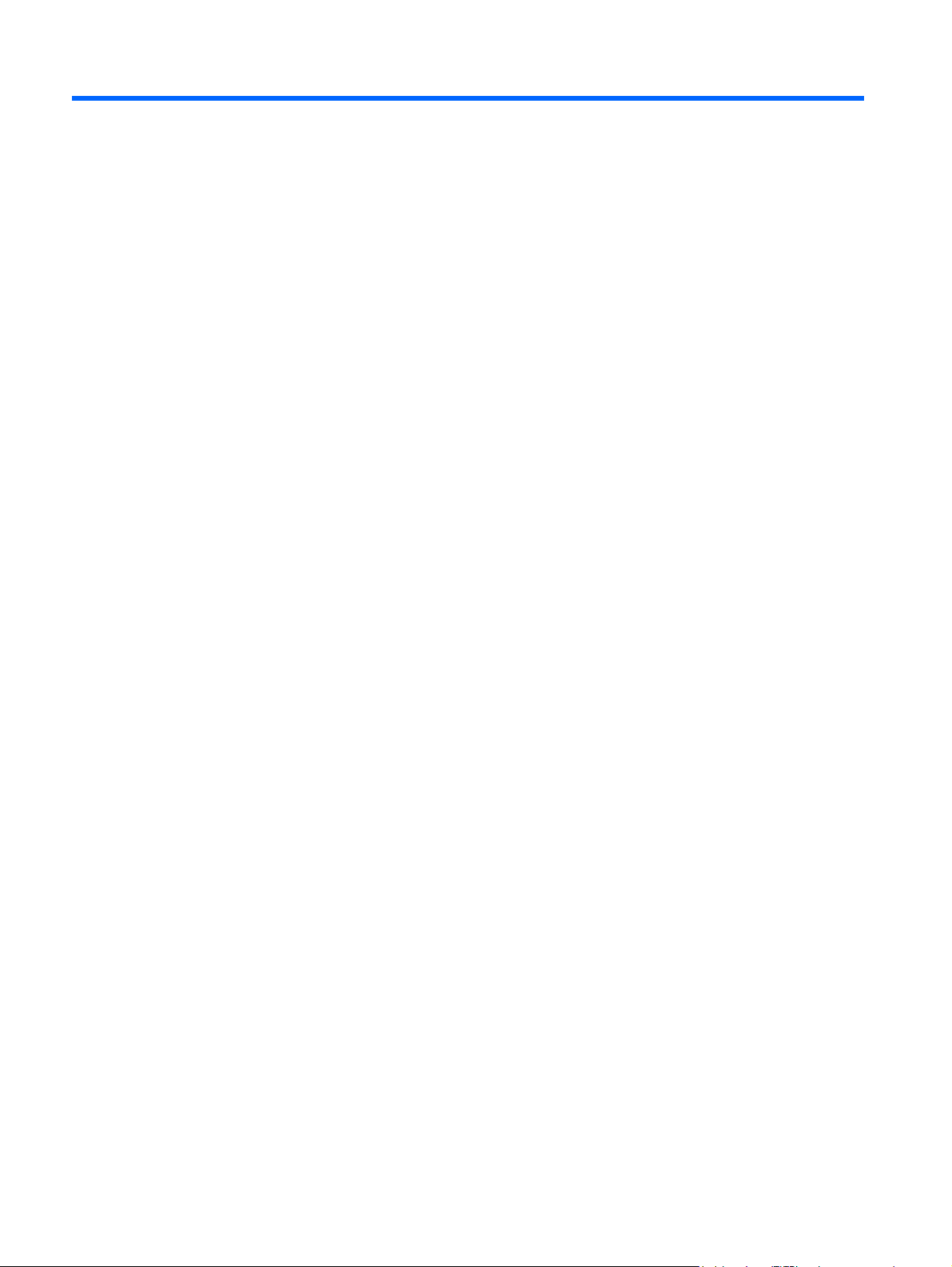
Index
A
activation, mode veille
prolongée 6
activité multimédia, identification
des boutons 5
activité multimédia, identification
des voyants 3
adaptateur secteur,
identification 16
alimentation, identification des
voyants 3
alimentation, identification du
connecteur 10
antennes 15
antennes sans fil 15
appareil photo, identification 14
appareil photo intégré,
identification 14
appareil photo intégré, identification
du voyant 14
applications Windows, touche 6
Arrêt, identification du bouton 5
Arrêt, identification du voyant 3
augmentation du volume,
identification du voyant 4
B
batterie, compartiment 17
batterie, identification 16
batterie, identification du
compartiment 13
batterie, identification du loquet de
dégagement 13
batterie, identification du
voyant 3
Bluetooth, étiquette 17
bouton DVD, identification du
voyant 3
Bouton d’activation et de
désactivation du pavé tactile 2
bouton Multimédia, identification du
voyant 3
boutons
activation et désactivation du
pavé tactile 2
alimentation 4
Arrêt 5
DVD 5
Lecture/Pause 5
Muet 5
Multimédia 5
pavé tactile 2
Précédent/Retour 5
Suivant/Avance rapide 5
C
casque (sortie audio), prises 8
certificat d’authenticité,
étiquette 17
clé de produit 17
commutateur sans fil,
identification 8
compartiment, module
mémoire 13
compartiments
batterie 13, 17
disque dur 13
disque dur secondaire en
option 13
composants
côté droit 10
côté gauche 11
écran 14
face inférieure 13
face supérieure 2
matériel supplémentaire 16
panneau arrière 9
panneau avant 8
connecteur de carte numérique,
identification 11
connecteur de carte numérique,
identification du voyant 11
connecteur d’alimentation 10
connecteurs
carte numérique 11
dispositif antivol 11
ExpressCard 10
module mémoire 13
cordon, alimentation 16
cordon d’alimentation,
identification 16
D
déplacement avec l’ordinateur
étiquette d’homologation du
modem 17
étiquettes de certification de
périphérique sans fil 17
dispositif antivol, identification du
connecteur 11
disque dur, identification du
compartiment 13
disque dur secondaire,
identification du
compartiment 13
DVD, identification du bouton 5
E
echap, identification de la
touche 6
entrée audio (microphone),
identification de la prise 8
étiquettes
Bluetooth 17
certificat d’authenticité
Microsoft 17
certification de périphérique
sans fil 17
homologation du modem 17
réglementations 17
18 Index FRWW
Page 25
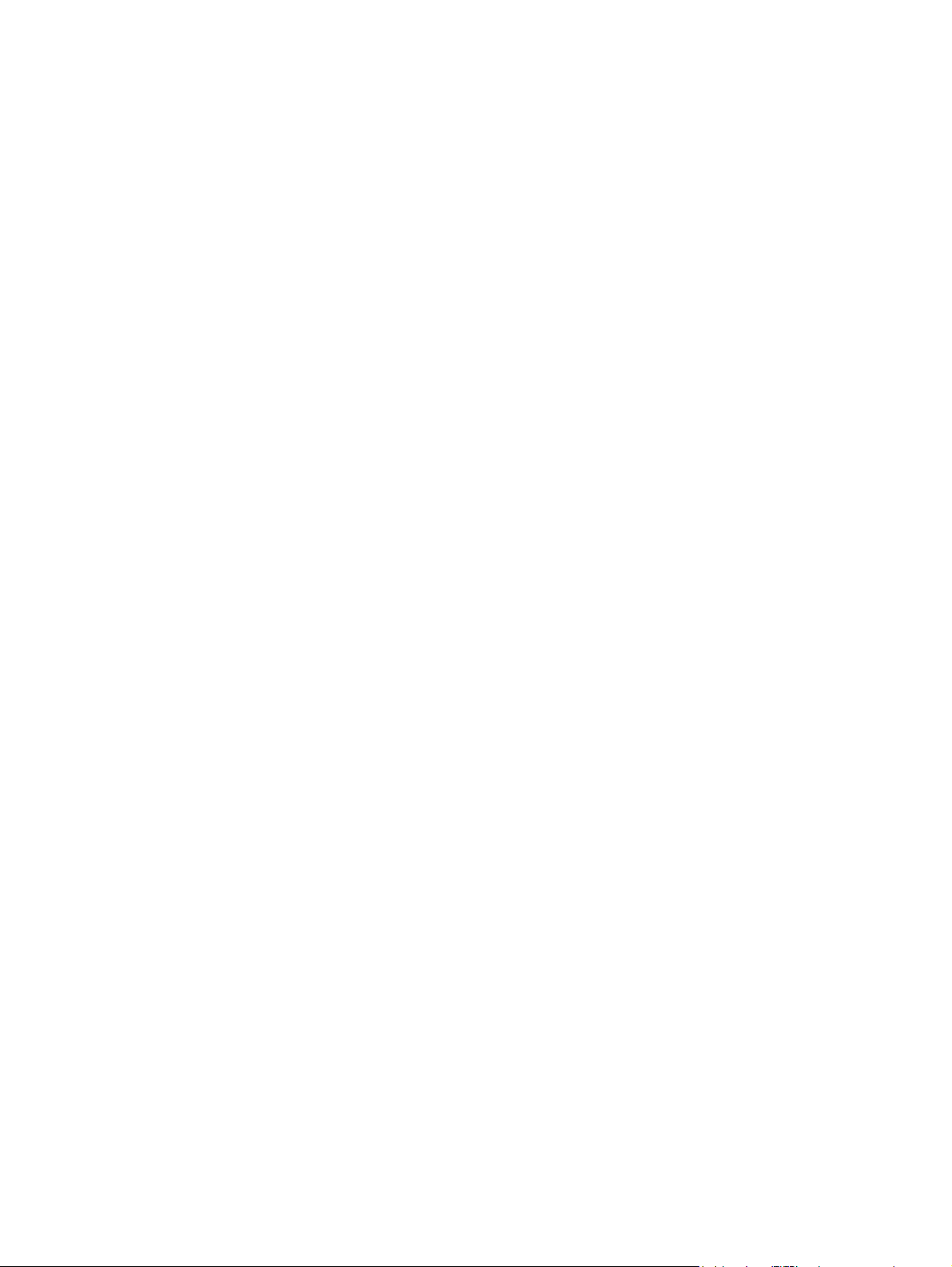
service tag 17
WLAN 17
ExpressCard, identification du
connecteur 10
F
fn, identification de la touche 6
fonction, identification des
touches 6
H
haut-parleurs, identification 5
I
identification de l’interrupteur
d’écran 14
IEEE 1394, identification du
port 11
interrupteur d’alimentation,
identification 4
interrupteur d’écran, identification
du commutateur 14
L
lecteur d’empreintes digitales,
identification 5
Lecture/Pause, identification du
bouton 5
Lecture/Pause, identification du
voyant 3
lentille infrarouge, identification 8
loquet, dégagement de la
batterie 13
loquet d’ouverture de l’écran,
identification 8
M
microphone (entrée audio),
prise 8
microphones incorporés,
identification 14
Microsoft, étiquette du certificat
d’authenticité 17
modem, étiquette
d’homologation 17
module mémoire, identification du
compartiment 13
moniteur externe, identification du
port 11
moniteur externe, port 11
muet, identification du bouton 5
muet, identification du voyant 3
multimédia, identification du
bouton 5
N
nom et numéro du produit,
ordinateur 17
numéro de série, ordinateur 17
O
ouvertures d’aération,
identification 9, 13
P
pavé numérique, identification des
touches 6
pavé tactile
boutons 2
identification 2
zones de défilement 2
pavé tactile, identification du
voyant 2
pavé tactile, zones de
défilement 2
périphériques sans fil, étiquette de
certification 17
périphériques sans fil, identification
du voyant 8
port 1394, identification 11
port d’extension, identification 11
port HDMI, identification 11
ports
1394 11
extension 11
HDMI 11
moniteur externe 11
USB 10, 11
Précédent/Retour, identification du
bouton 5
Précédent/Retour, identification du
voyant 3
prises
entrée audio (microphone) 8
RJ-11 (modem) 11
RJ-45 (réseau) 11
sortie audio (casque) 8
sortie S-Vidéo 11
prises de sortie audio (casque),
identification 8
R
réduction du volume, identification
du voyant 4
réglementations, informations
étiquette d’homologation du
modem 17
étiquettes de certification de
périphérique sans fil 17
réglementations, étiquette 17
RJ-11 (modem), identification de la
prise 11
RJ-45 (réseau), identification de la
prise 11
S
service tag 17
Suivant/Avance rapide,
identification du bouton 5
Suivant/Avance rapide,
identification du voyant 3
S-Video, identification de la prise de
sortie 11
système d’exploitation
clé de produit 17
étiquette du certificat
d’authenticité Microsoft 17
T
touches
applications Windows 6
échap 6
fn 6
fonction 6
logo Windows 6
pavé numérique 6
touches d’activation, aide-
mémoire 6
U
unité, identification du voyant 3
unité optique, identification 10
unité optique, identification du
voyant 10
USB, identification des ports 10,
11
V
veille prolongée, touche
d’activation 6
ver num, identification du
voyant 4
FRWW Index 19
Page 26
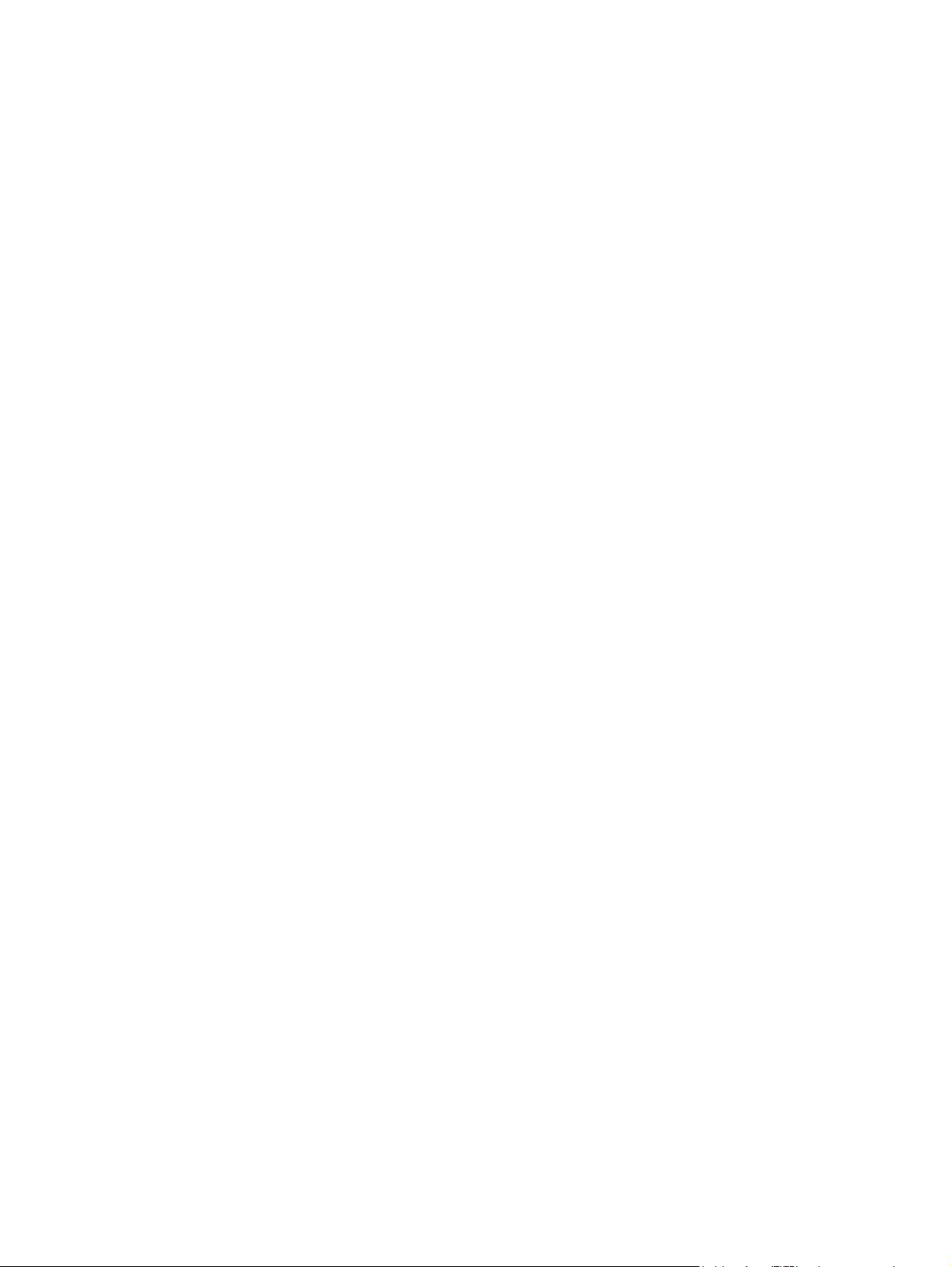
verr maj, identification du
voyant 3
volume, identification de la zone de
défilement 5
voyants
alimentation 3
appareil photo intégré 14
Arrêt 3
augmentation du volume 4
batterie 3
bouton DVD 3
bouton Multimédia 3
Connecteur de carte
numérique 11
Lecture/Pause 3
Muet 3
pavé tactile 2
périphériques sans fil 8
Précédent/Retour 3
réduction du volume 4
Suivant/Avance rapide 3
unité 3
unité optique 10
verr maj 3
verr num 4
W
Windows, identification de la touche
des applications 6
Windows, identification de la touche
logo 6
WLAN, étiquette 17
WLAN, périphérique 17
20 Index FRWW
Page 27
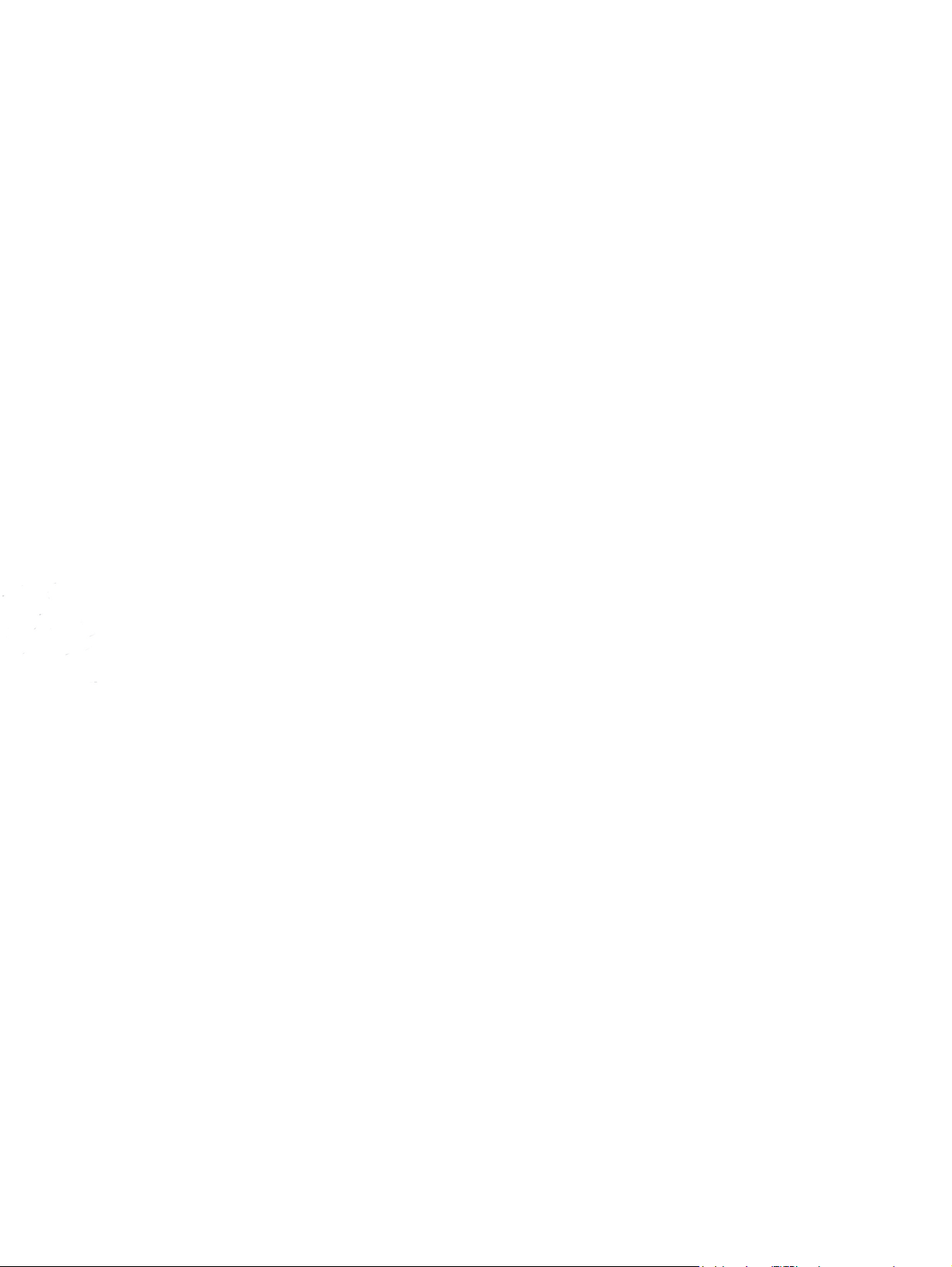
Page 28
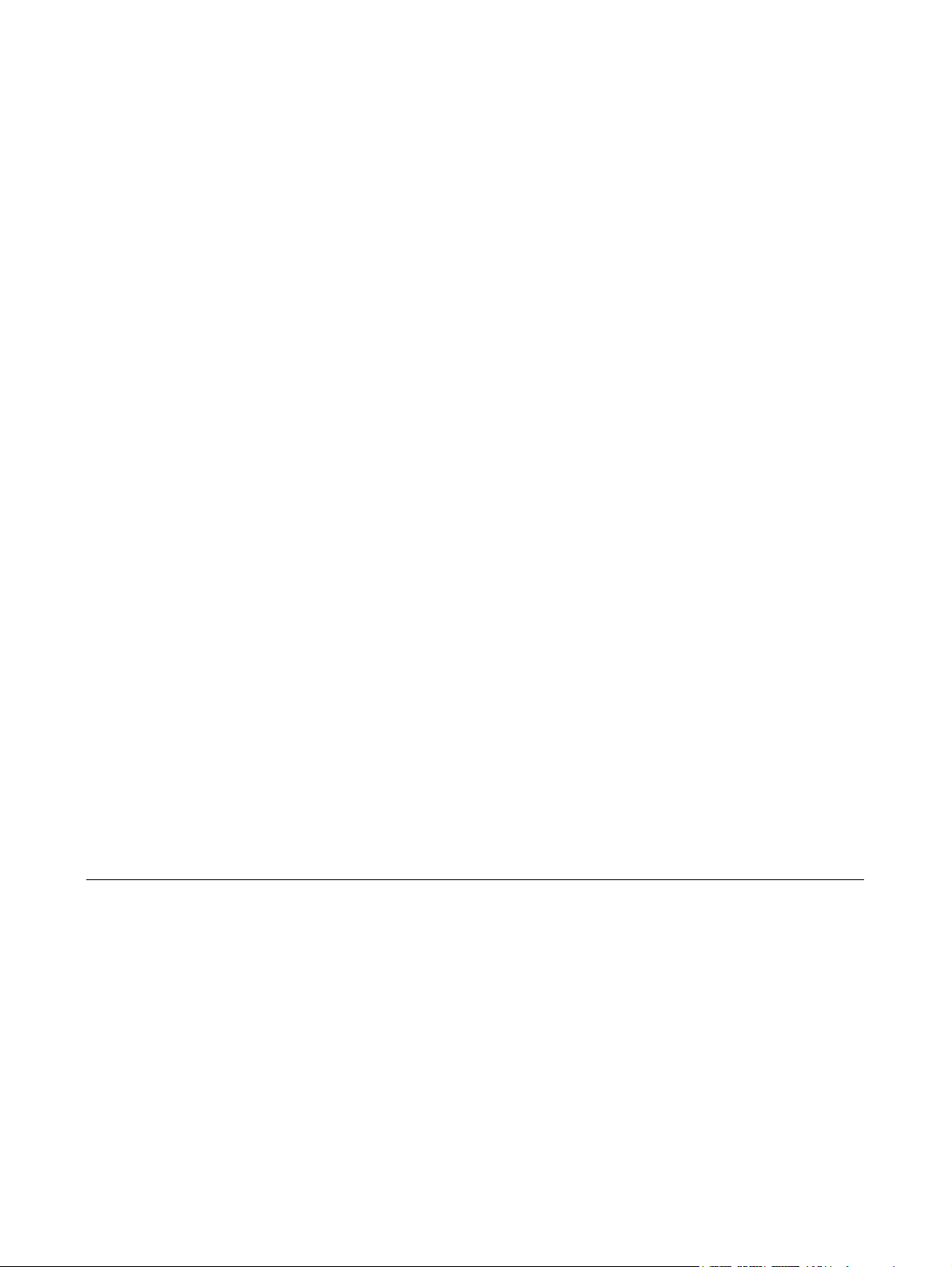
Pavé tactile et clavier
Guide d’utilisation
Page 29
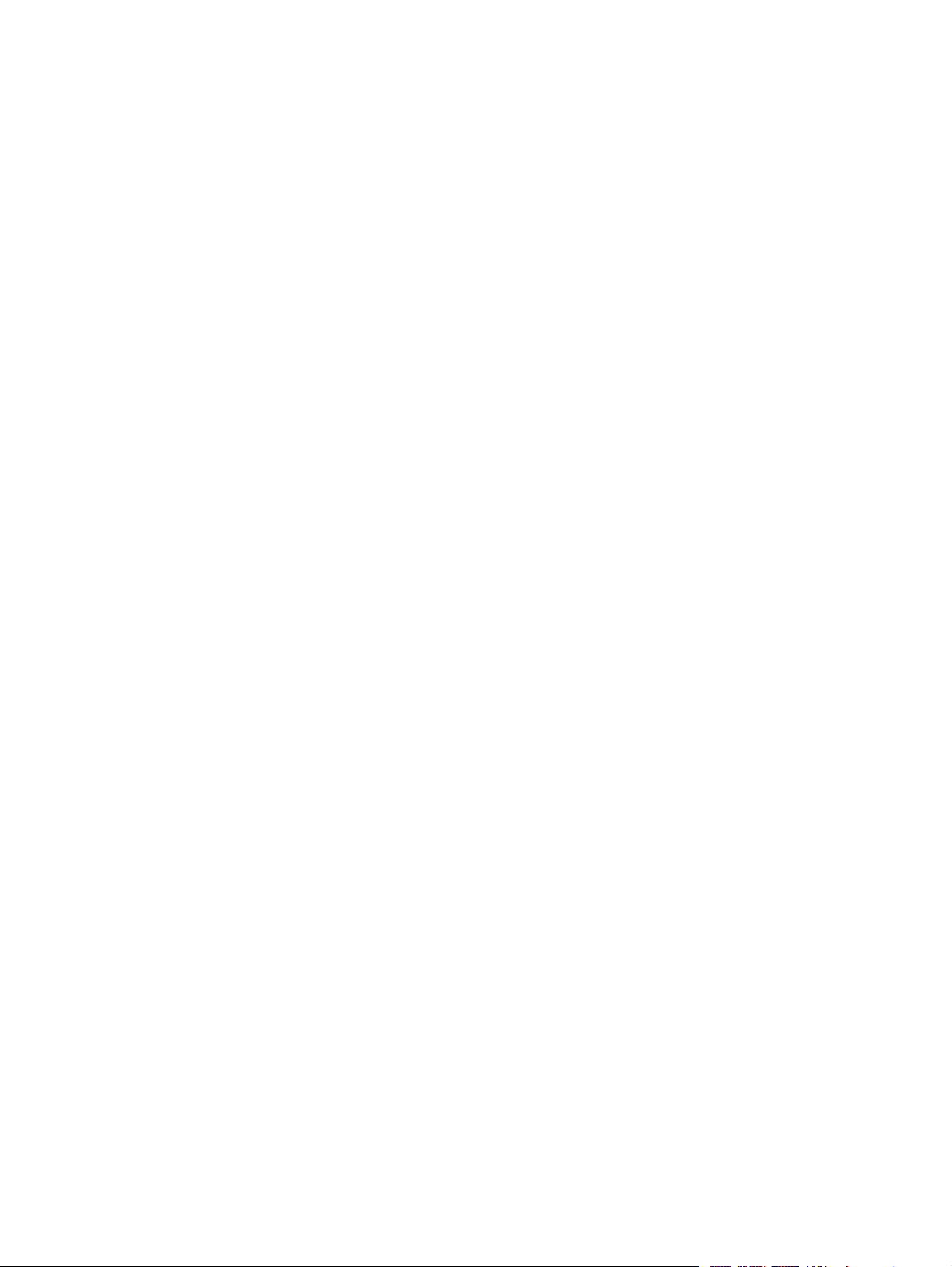
© Copyright 2007 Hewlett-Packard
Development Company, L.P.
Windows est une marque déposée aux
États-Unis de Microsoft Corporation.
Les informations contenues dans ce
document peuvent être modifiées sans
préavis. Les garanties relatives aux produits
et aux services HP sont décrites dans les
textes de garantie limitée expresse qui les
accompagnent. Aucun élément du présent
document ne peut être interprété comme
constituant une garantie supplémentaire. HP
ne saurait être tenu pour responsable des
erreurs ou omissions de nature technique ou
rédactionnelle qui pourraient subsister dans
le présent document.
Première édition : Avril 2007
Référence du document : 438898-051
Page 30
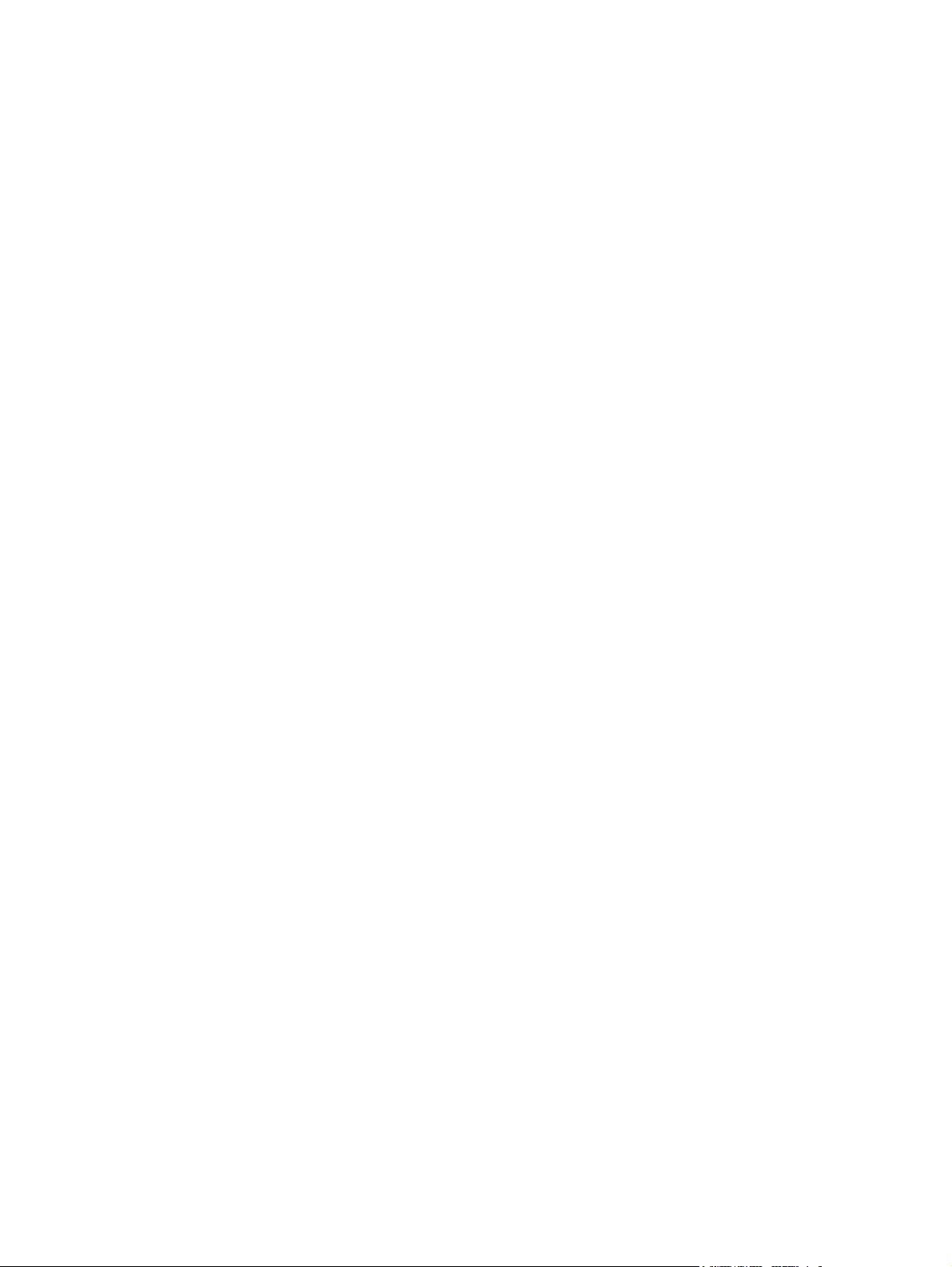
Avis produit
Le présent manuel de l'utilisateur décrit les fonctions communes à la plupart des modèles. Certaines
fonctions peuvent ne pas être disponibles sur votre ordinateur.
FRWW iii
Page 31

iv Avis produit FRWW
Page 32

Sommaire
1 Utilisation du pavé tactile
Utilisation du pavé tactile ...................................................................................................................... 1
Configuration des options du pavé tactile ............................................................................................ 2
Connexion d'une souris externe ........................................................................................................... 2
2 Utilisation du clavier
Utilisation des touches d'activation ...................................................................................................... 3
Affichage des informations système (fn+échap) .................................................................. 4
Ouverture de la section Aide et support (fn+f1) ................................................................... 4
Ouverture de la fenêtre Options d'impression (fn+f2) .......................................................... 5
Ouverture d'un navigateur Web (fn+f3) ............................................................................... 6
Basculement de l'image d'écran (fn+f4) ............................................................................... 6
Activation du mode veille prolongée (fn+f5) ........................................................................ 7
Activation du mode QuickLock (fn+f6) ................................................................................. 7
Réduction de la luminosité de l'écran (fn+f7) ....................................................................... 7
Augmentation de la luminosité de l'écran (fn+f8) ................................................................. 8
Lecture, pause ou reprise de la lecture d'un DVD ou d'un CD audio (fn+f9) ....................... 8
Arrêt de la lecture d'un CD audio ou d'un DVD (fn+f10) ...................................................... 9
Lecture de la plage précédente ou du chapitre précédent d'un CD audio ou DVD (fn
+f11) ..................................................................................................................................... 9
Lecture de la plage suivante ou du chapitre suivant d'un CD audio ou DVD (fn+f12) ......... 9
3 Utilisation du pavé numérique
Utilisation d'un pavé numérique externe en option ............................................................................ 10
4 Nettoyage du pavé tactile et du clavier
Index ................................................................................................................................................................... 13
FRWW v
Page 33

vi FRWW
Page 34

1 Utilisation du pavé tactile
Utilisation du pavé tactile
L'illustration et le tableau suivants décrivent le pavé tactile de l'ordinateur.
Élément Description
(1) Voyant du pavé tactile
(2) Pavé tactile* Permet de déplacer le curseur pour sélectionner ou activer des
(3) Bouton gauche du pavé tactile* Fonctionne comme le bouton gauche d'une souris externe.
(4) Bouton droit du pavé tactile* Fonctionne comme le bouton droit d'une souris externe.
(5) Zone de défilement du pavé tactile* Permet de faire défiler vers le haut ou vers le bas.
(6) Bouton d'activation et de désactivation du pavé
tactile
*Ce tableau décrit les paramètres usine. Pour afficher et modifier les préférences des périphériques de pointage,
sélectionnez Démarrer > Panneau de configuration > Matériel et son > Souris.
Bleu : le pavé tactile est activé.
●
Orange : le pavé tactile est désactivé.
●
éléments à l'écran.
Permet d'activer et de désactiver le pavé tactile.
FRWW Utilisation du pavé tactile 1
Page 35

Pour déplacer le pointeur, faites glisser le doigt sur la surface du pavé tactile dans le sens voulu. Utilisez
les boutons du pavé tactile comme vous le faites avec les boutons correspondant d'une souris externe.
Pour défiler vers le haut ou vers le bas à l'aide de la zone de défilement vertical du pavé tactile, faites
glisser le doigt sur cette zone, dans le sens voulu.
REMARQUE : Pour déplacer le pointeur à l'aide du pavé tactile, levez votre doigt avant de le
placer sur la zone de défilement. Si vous le faites simplement glisser, la fonction de défilement
ne s'activera pas.
Configuration des options du pavé tactile
Pour accéder aux propriétés de la souris, sélectionnez Démarrer > Panneau de configuration >
Matériel et audio > Souris.
Sous Windows®, les propriétés de souris permettent de personnaliser les paramètres de périphériques
de pointage, tels que configuration des boutons, vitesse du clic et options du curseur.
Connexion d'une souris externe
Vous pouvez connecter une souris externe USB à l'ordinateur via l'un des ports USB. Une souris USB
peut également être connectée au système à l'aide des ports d'une station d'accueil en option.
2 Chapitre 1 Utilisation du pavé tactile FRWW
Page 36

2 Utilisation du clavier
Utilisation des touches d'activation
Les touches d'activation sont des combinaisons prédéfinies associant la touche fn (1) à la touche
échap (2) ou à l'une des touches de fonction (3).
Les icônes figurant sur les touches f1 à f12 représentent les fonctions des touches d'activation. Les
fonctions et les procédures relatives aux touches d'activation sont décrites dans les sections ci-après.
Fonction Touches d'activation
Afficher les informations système fn+échap
Ouvrir le centre Aide et support fn+f1
Ouvrir la fenêtre Options d'impression fn+f2
Ouvrir un navigateur Web fn+f3
Basculer entre l'écran de l'ordinateur et un écran
externe.
Activer la mise en veille prolongée. fn+f5
Activer QuickLock. fn+f6
Réduire la luminosité de l'écran. fn+f7
Augmenter la luminosité de l'écran. fn+f8
fn+f4
FRWW Utilisation des touches d'activation 3
Page 37

Fonction Touches d'activation
Lire, arrêter momentanément ou reprendre la lecture
d'un DVD ou d'un CD audio.
Arrêter un DVD ou CD audio. fn+f10
Lire la plage précédente ou le chapitre précédent d'un
CD audio ou DVD.
Lire la plage suivante ou le chapitre suivant d'un CD
audio ou DVD.
fn+f9
fn+f11
fn+f12
Pour utiliser l'une des commandes de touches d'activation du clavier de votre ordinateur, exécutez l'une
des procédures suivantes:
Appuyez brièvement sur la touche fn, puis sur la deuxième touche de la commande de touches
●
d'activation.
Ou
Appuyez sur la touche fn et maintenez-la enfoncée, appuyez brièvement sur la deuxième touche
●
de la commande de touches d'activation, puis relâchez les deux touches simultanément.
Affichage des informations système (fn+échap)
Appuyez sur fn+échap pour afficher les informations concernant les composants matériels du système
et le numéro de version du BIOS système.
Dans l'écran fn+échap de Windows, la version du BIOS système est représentée par la date du BIOS.
Sur certains modèles d'ordinateurs, la date du BIOS s'affiche dans le format décimal. La date du BIOS
est parfois appelée numéro de version de la ROM système.
Ouverture de la section Aide et support (fn+f1)
Appuyez sur fn+f1 pour ouvrir la section Aide et support.
Outre les informations sur le système d'exploitation Windows, la section Aide et support propose les
informations et outils suivants :
Informations relatives à l'ordinateur, telles que le modèle et le numéro de série, les logiciels
●
installés, les composants matériels et les caractéristiques techniques.
Réponses aux questions sur l'utilisation de l'ordinateur.
●
Didacticiels d'initiation à l'utilisation des fonctions de l'ordinateur et de Windows.
●
Mises à jour du système d'exploitation Windows, des pilotes et des logiciels fournis avec
●
l'ordinateur.
Contrôles du fonctionnement de l'ordinateur.
●
Procédure automatique et interactive de résolution des problèmes, solutions de réparation et
●
procédure de restauration du système.
Liens vers les spécialistes du support.
●
4 Chapitre 2 Utilisation du clavier FRWW
Page 38

Ouverture de la fenêtre Options d'impression (fn+f2)
Appuyez sur fn+f2 pour afficher la fenêtre Options d'impression de l'application Windows active.
FRWW Utilisation des touches d'activation 5
Page 39

Ouverture d'un navigateur Web (fn+f3)
Appuyez sur fn+f3 pour ouvrir votre navigateur Web.
Tant que vous n'avez pas configuré les services Internet ou réseau, les touches d'activation fn+f3
ouvrent l'Assistant de connexion Internet Windows.
Une fois que vous avez configuré les services Internet ou réseau et la page d'accueil du navigateur
Web, vous pouvez y accéder rapidement à l'aide de la commande fn+f3.
Basculement de l'image d'écran (fn+f4)
Appuyez sur fn+f4 pour basculer l'image d'écran entre les périphériques d'affichage connectés au
système. Par exemple, si un moniteur est connecté à l'ordinateur, une pression sur fn+f4 bascule l'image
de l'écran de l'ordinateur vers l'affichage du moniteur externe, puis sur l'ordinateur et sur le moniteur.
La plupart des moniteurs externes reçoivent des informations vidéo de l'ordinateur via la norme vidéo
VGA externe. Les touches d'activation fn+f4 font également basculer l'affichage des images sur les
autres périphériques recevant des informations vidéo de l'ordinateur.
Les types de transmission vidéo ci-dessous (suivis d'exemples de périphériques qui les utilisent) sont
pris en charge par la commande fn+f4 :
LCD (écran d'ordinateur)
●
VGA externe (la plupart des moniteurs externes)
●
S-Video (téléviseurs, caméscopes, magnétoscopes et cartes de capture vidéo avec prises d'entrée
●
S-Video)
Vidéo composite (téléviseurs, caméscopes, magnétoscopes et cartes de capture vidéo avec prises
●
d'entrée vidéo composite)
REMARQUE : Les périphériques vidéo composites ne peuvent être connectés au
système qu'à l'aide d'une station d'accueil en option.
6 Chapitre 2 Utilisation du clavier FRWW
Page 40

Activation du mode veille prolongée (fn+f5)
ATTENTION : Pour éviter tout risque de perte d'informations, enregistrez votre travail avant
d'activer la mise en veille prolongée.
Appuyez sur fn+f5 pour activer le mode veille prolongée.
Lorsque la mise en veille prolongée est activée, les informations sont enregistrées dans un fichier de
mise en veille prolongée sur le disque dur et l'ordinateur se met hors tension.
L'ordinateur doit être sous tension avant que vous puissiez activer le mode veille prolongée.
Pour quitter le mode veille prolongée, appuyez brièvement sur l'interrupteur d'alimentation.
Il est possible de modifier la fonction de touches d'activation fn+f5. Par exemple, vous pouvez configurer
les touches d'activation fn+f5 pour démarrer le mode veille au lieu du mode veille prolongée.
Activation du mode QuickLock (fn+f6)
Appuyez sur fn+f6 pour activer la fonction de sécurité QuickLock.
QuickLock sécurise vos données en affichant la fenêtre d'ouverture de session du système
d'exploitation. Lorsque cette fenêtre s'ouvre, il est impossible d'utiliser l'ordinateur avant d'avoir entré
un mot de passe utilisateur ou administrateur Windows.
REMARQUE : Pour utiliser QuickLock, vous devez définir un mot de passe utilisateur ou
administrateur Windows. Pour obtenir des instructions, reportez-vous à la section Aide et
support.
Pour utiliser QuickLock, appuyez sur fn+f6 afin d'ouvrir la fenêtre d'ouverture de session et de verrouiller
l'ordinateur. Suivez ensuite les instructions à l'écran pour entrer votre mot de passe utilisateur ou
administrateur Windows afin de pouvoir utiliser l'ordinateur.
Réduction de la luminosité de l'écran (fn+f7)
Appuyez sur fn+f7 pour réduire la luminosité de l'écran. Pour la réduire progressivement, maintenez la
pression sur ces touches.
FRWW Utilisation des touches d'activation 7
Page 41

Augmentation de la luminosité de l'écran (fn+f8)
Appuyez sur fn+f8 pour augmenter la luminosité de l'écran. Pour l'augmenter progressivement,
maintenez la pression sur ces touches.
Lecture, pause ou reprise de la lecture d'un DVD ou d'un CD audio (fn+f9)
Les touches d'activation fn+f9 fonctionnent uniquement lorsqu'un CD audio ou un DVD est présent dans
l'unité :
Si le CD audio ou le DVD n'est pas en cours de lecture, appuyez sur fn+f9 pour démarrer ou
●
reprendre la lecture.
Si le CD audio ou le DVD est en cours de lecture, appuyez sur fn+f9 pour mettre la lecture en
●
pause.
8 Chapitre 2 Utilisation du clavier FRWW
Page 42

Arrêt de la lecture d'un CD audio ou d'un DVD (fn+f10)
Appuyez sur fn+f10 pour arrêter la lecture d'un CD audio ou d'un DVD.
Lecture de la plage précédente ou du chapitre précédent d'un CD audio ou DVD (fn+f11)
Lors de la lecture d'un CD audio ou d'un DVD, appuyez sur fn+f11 pour lire la plage précédente ou le
chapitre précédent.
Lecture de la plage suivante ou du chapitre suivant d'un CD audio ou DVD (fn+f12)
Lors de la lecture d'un CD audio ou d'un DVD, appuyez sur fn+f12 pour lire la plage suivante ou le
chapitre suivant.
FRWW Utilisation des touches d'activation 9
Page 43

3 Utilisation du pavé numérique
L'ordinateur dispose d'un pavé numérique intégré et prend en charge un pavé numérique externe ou
un clavier externe en option doté d'un pavé numérique.
Élément Description
(1) Touche fn Utilisée avec une touche de fonction ou avec la touche échap,
permet d'exécuter les fonctions fréquemment utilisées du système.
(2) Touche num lk Appuyez sur cette touche pour activer le pavé numérique intégré.
(3) Voyant ver num Allumé : la fonction ver num est activée.
(4) Pavé numérique intégré Peuvent être utilisées comme les touches d'un pavé numérique
externe.
Utilisation d'un pavé numérique externe en option
Les touches de la plupart des pavés numériques externes fonctionnent différemment, selon que le
verrouillage numérique est activé ou désactivé. (Le verrouillage numérique est désactivé en usine.) Par
exemple :
Lorsque le mode de verrouillage numérique est activé, la plupart des touches du pavé numérique
●
insèrent des chiffres.
Lorsque le mode de verrouillage numérique est désactivé, la plupart des touches du pavé
●
numérique fonctionnent comme les touches de direction et les touches pg préc ou pg suiv.
10 Chapitre 3 Utilisation du pavé numérique FRWW
Page 44

Lorsque le mode de verrouillage numérique d'un pavé numérique externe est activé, le voyant
correspondant de l'ordinateur s'allume. Lorsque le mode de verrouillage numérique d'un pavé
numérique externe est désactivé, le voyant correspondant de l'ordinateur s'éteint.
Pour activer ou désactiver le mode de verrouillage numérique en cours de travail :
Appuyez sur la touche verr num du pavé numérique externe, et non sur celle de l'ordinateur.
▲
FRWW Utilisation d'un pavé numérique externe en option 11
Page 45

4 Nettoyage du pavé tactile et du clavier
Un pavé tactile gras et sale peut entraîner des sautillements du pointeur à l'écran. Pour éviter ce
problème, nettoyez le pavé tactile avec un chiffon humide et lavez-vous les mains fréquemment lorsque
vous utilisez l'ordinateur.
AVERTISSEMENT ! Pour réduire les risques d'électrocution ou de détérioration des
composants internes, n'utilisez pas d'aspirateur pour nettoyer le clavier. Un aspirateur peut
déposer de la poussière sur la surface du clavier.
Nettoyez régulièrement le clavier pour éviter que les touches ne deviennent collantes et pour éliminer
la poussière, les peluches et les particules qui risquent de se loger sous les touches. Utilisez une bombe
dépoussiérante à air comprimé avec embout directionnel permettant d'insuffler de l'air sous le clavier
et autour des touches pour retirer les particules.
12 Chapitre 4 Nettoyage du pavé tactile et du clavier FRWW
Page 46

Index
A
aide et support, touche
d'activation 4
B
Bouton d'activation et de
désactivation du pavé tactile 1
boutons
activation et désactivation du
pavé tactile 1
pavé tactile 1
C
clavier
nettoyage 12
utilisation 3
clavier, identification des touches
d'activation 3
commandes multimédia, touches
d'activation 8
E
écran
basculement de l'image 6
luminosité de l'écran, touches
d'activation 7
F
fn, touche 3
I
image d'écran, basculement 6
informations système, touches
d'activation 4
L
luminosité de l'écran, touches
d'activation 7
N
navigateur Web, touches
d'activation 6
O
Options d'impression, touches
d'activation de la fenêtre 5
P
pavé numérique, intégré,
identification 10
pavé tactile
boutons 1
configuration des options 2
identification 1
nettoyage 12
utilisation 1
zones de défilement 1
pavé tactile, identification du
voyant 1
pavé tactile, zones de
défilement 1
Q
QuickLock, touches d'activation 7
S
souris externe
configuration des
préférences 2
connexion 2
S-Video 6
T
touches d'activation
activation, mode veille
prolongée 7
activation de QuickLock 7
affichage des informations
système 4
augmentation de la luminosité
de l'écran 8
basculement de l'image
d'écran 6
commandes de DVD ou CD
audio 8
description 3
fenêtre Options d'impression,
ouverture 5
navigateur Web, ouverture 6
ouverture de la section Aide et
support 4
réduction de la luminosité de
l'écran 7
utilisation 4
touches de fonction 3
V
veille prolongée, touche
d'activation 7
ver num, identification du
voyant 10
vidéo, types de transmission 6
vidéo composite 6
voyants
pavé tactile 1
ver num 10
FRWW Index 13
Page 47

Page 48

Gestion de l'alimentation
Guide d’utilisation
Page 49

© Copyright 2007 Hewlett-Packard
Development Company, L.P.
Windows et Windows Vista sont des
marques commerciales ou des marques
déposées de Microsoft Corporation aux
États-Unis et/ou dans d'autres pays.
Les informations contenues dans ce
document peuvent être modifiées sans
préavis. Les garanties relatives aux produits
et aux services HP sont décrites dans les
textes de garantie limitée expresse qui les
accompagnent. Aucun élément du présent
document ne peut être interprété comme
constituant une garantie supplémentaire. HP
ne saurait être tenu pour responsable des
erreurs ou omissions de nature technique ou
rédactionnelle qui pourraient subsister dans
le présent document.
Première édition : Avril 2007
Référence du document : 438905-051
Page 50

Avis produit
Le présent manuel de l'utilisateur décrit les fonctions communes à la plupart des modèles. Certaines
fonctions peuvent ne pas être disponibles sur votre ordinateur.
FRWW iii
Page 51

iv Avis produit FRWW
Page 52

Sommaire
1 Définition d'options d'alimentation
Utilisation des états d'économie d'énergie ........................................................................................... 1
Activation et sortie du mode veille ....................................................................................... 1
Activation et sortie du mode veille prolongée ...................................................................... 2
Utilisation de la jauge de batterie ......................................................................................................... 3
Utilisation des modes d'alimentation .................................................................................................... 4
Affichage du mode d'alimentation actuel ............................................................................. 4
Sélection d'un mode d'alimentation différent ....................................................................... 4
Personnalisation des modes d'alimentation ........................................................................ 4
Définition d'une protection par mot de passe de sortie de mise en veille ............................................ 5
2 Utilisation de l'alimentation de la batterie
Recherche d'informations sur la batterie dans la section Aide et support ............................................ 7
Affichage de la charge de batterie restante .......................................................................................... 8
Insertion ou retrait de la batterie ........................................................................................................... 9
Charge d'une batterie ......................................................................................................................... 11
Gestion des niveaux bas de batterie .................................................................................................. 12
Identification des niveaux bas de batterie .......................................................................... 12
Résolution d'un niveau bas de batterie .............................................................................. 13
Résolution d'un niveau bas de batterie lorsqu'une alimentation externe est
disponible .......................................................................................................... 13
Résolution d'un niveau bas de batterie lorsqu'une batterie chargée est
disponible .......................................................................................................... 13
Résolution d'un niveau bas de batterie lorsqu'aucune source d'alimentation
n'est disponible .................................................................................................. 13
Résolution d'un niveau bas de batterie lorsque l'ordinateur ne peut pas quitter
le mode veille prolongée ................................................................................... 13
Étalonnage d'une batterie .................................................................................................................. 14
Étape 1 : Charge complète de la batterie .......................................................................... 14
Étape 2 : Désactivation du mode veille ou veille prolongée .............................................. 14
Étape 3 : Décharge de la batterie ...................................................................................... 15
Étape 4 : Recharge complète de la batterie ...................................................................... 16
Étape 5 : Réactivation du mode veille ou veille prolongée ................................................ 16
Économie d'énergie de la batterie ...................................................................................................... 17
Stockage d'une batterie ...................................................................................................................... 18
Mise au rebut d'une batterie usagée .................................................................................................. 19
3 Utilisation d'une alimentation secteur externe
Connexion de l'adaptateur secteur ..................................................................................................... 21
FRWW v
Page 53

4 Arrêt de l'ordinateur
Index ................................................................................................................................................................... 23
vi FRWW
Page 54

1 Définition d'options d'alimentation
Utilisation des états d'économie d'énergie
Le système d'exploitation Windows Vista™ est doté de deux états d'économie d'énergie activés en
usine : veille et veille prolongée.
Lorsque vous activez le mode veille, les voyants d'alimentation clignotent et l'écran s'occulte. Votre
travail est enregistré en mémoire, ce qui vous permet de quitter le mode veille plus rapidement que de
sortir du mode veille prolongée. Si l'ordinateur est en mode veille pendant une période prolongée ou
que la batterie atteint un niveau de charge critique en mode veille, l'ordinateur active le mode veille
prolongée.
Lorsque vous activez le mode veille prolongée, votre travail est enregistré dans un fichier de mise en
veille prolongée stocké sur le disque dur et l'ordinateur s'éteint.
ATTENTION : Pour éviter tout risque d'altération audio ou vidéo, de perte de fonctionnalité de
lecture audio ou vidéo ou de perte d'informations, n'activez pas le mode veille ou veille prolongée
pendant la lecture ou la gravure d'un disque ou d'une carte multimédia externe.
REMARQUE : Il est impossible d'établir des communications réseau ou d'exécuter les
fonctions de l'ordinateur lorsque ce dernier est en mode veille ou veille prolongée.
Activation et sortie du mode veille
Le système est configuré en usine pour activer le mode veille après 10 minutes d'inactivité lors d'un
fonctionnement sur batterie et après 25 minutes d'inactivité lors d'un fonctionnement sur une
alimentation externe.
Les paramètres d'alimentation et les délais peuvent être modifiés dans les options d'alimentation du
Panneau de configuration Windows®.
Lorsque l'ordinateur est sous tension, vous pouvez activer le mode veille de l'une des manières
suivantes :
Appuyez sur l'interrupteur d'alimentation.
●
Fermez l'écran.
●
Cliquez sur Démarrer, puis sur le bouton Alimentation.
●
Cliquez sur Démarrer, cliquez sur la flèche en regard du bouton de verrouillage, puis cliquez
●
sur Veille.
FRWW Utilisation des états d'économie d'énergie 1
Page 55

Vous pouvez quitter le mode veille de l'une des manières suivantes :
Appuyez sur l'interrupteur d'alimentation.
●
Si l'écran est fermé, ouvrez-le.
●
Appuyez sur une touche du clavier ou sur un bouton de la télécommande (certains modèles).
●
Activez le pavé tactile.
●
Lorsque l'ordinateur quitte le mode veille, les voyants d'aimentation s'allument et votre travail est
restauré à l'écran à l'endroit où vous avez arrêté.
REMARQUE : Si vous avez défini un mot de passe pour sortir de la mise en veille, vous devez
entrer votre mot de passe Windows avant que votre travail ne s'affiche à l'écran.
Activation et sortie du mode veille prolongée
Le système est configuré en usine pour activer le mode veille prolongée après 120 minutes d'inactivité
lors d'un fonctionnement sur batterie, après 1080 minutes (18 heures) d'inactivité lors d'un
fonctionnement sur une alimentation externe, ou lorsque la batterie atteint un niveau critique.
Les paramètres d'alimentation et les délais peuvent être modifiés dans les options d'alimentation du
Panneau de configuration Windows.
Pour activer le mode veille prolongée :
Appuyez sur fn+f5.
▲
– ou –
Cliquez sur Démarrer, cliquez sur la flèche en regard du bouton de verrouillage, puis cliquez
sur Mise en veille prolongée.
Pour quitter le mode veille prolongée :
Appuyez sur l'interrupteur d'alimentation.
▲
Les voyants d'alimentation s'allument et votre travail est restauré à l'écran à l'endroit où vous avez
arrêté.
REMARQUE : Si vous avez défini un mot de passe pour sortir de la mise en veille, vous devez
entrer votre mot de passe Windows avant que votre travail ne s'affiche à l'écran.
2 Chapitre 1 Définition d'options d'alimentation FRWW
Page 56

Utilisation de la jauge de batterie
La jauge de batterie est située dans la zone de notification, à l'extrémité droite de la barre des tâches.
La jauge de batterie permet d'accéder rapidement aux paramètres d'alimentation, de visualiser la charge
restante de la batterie, ainsi que de sélectionner un mode d'alimentation différent.
Pour afficher le pourcentage de charge restante de la batterie et le mode d'alimentation actuel,
●
déplacez le curseur sur l'icône de jauge de batterie.
Pour accéder aux options d'alimentation, ou pour modifier le mode d'alimentation, cliquez sur
●
l'icône de jauge de batterie et sélectionnez un élément dans la liste.
Différentes icônes de jauge de batterie indiquent si l'ordinateur fonctionne sur batterie ou sur une
alimentation externe. L'icône affiche également un message si la batterie atteint un niveau de charge
critique.
Pour masquer ou afficher l'icône de jauge de batterie :
1. Cliquez avez le bouton droit sur la barre des tâches, puis cliquez sur Propriétés.
2. Cliquez sur l'onglet Zone de notification.
3. Sous Icônes système, désactivez la case Alimentation pour masquer l'icône de jauge de batterie,
ou cochez la case Alimentation pour afficher l'icône.
4. Cliquez sur OK.
FRWW Utilisation de la jauge de batterie 3
Page 57

Utilisation des modes d'alimentation
Un mode d'alimentation est un ensemble de paramètres système qui gère la manière dont l'ordinateur
utilise l'alimentation. Les modes d'alimentation peuvent vous aider à conserver l'énergie ou à maximiser
les performances.
Vous pouvez modifier des paramètres de mode d'alimentation ou créer votre propre mode
d'alimentation.
Affichage du mode d'alimentation actuel
Déplacez le curseur sur l'icône de jauge de batterie située dans la zone de notification, à l'extrémité
▲
droite de la barre des tâches.
– ou –
Sélectionnez Démarrer > Panneau de configuration > Système et maintenance > Options
d'alimentation.
Sélection d'un mode d'alimentation différent
Cliquez sur l'icône de jauge de batterie dans la zone de notification, puis sélectionnez un mode
▲
d'alimentation dans la liste.
– ou –
Sélectionnez Démarrer > Panneau de configuration > Système et maintenance > Options
d'alimentation, puis sélectionnez un mode d'alimentation dans la liste.
Personnalisation des modes d'alimentation
1. Cliquez sur l'icône de jauge de batterie dans la zone de notification, puis cliquez sur Autres
options d'alimentation.
– ou –
Sélectionnez Démarrer > Panneau de configuration > Système et maintenance > Options
d'alimentation.
2. Sélectionnez un mode d'alimentation, puis cliquez sur Modifier les paramètres du mode.
3. Modifiez les paramètres Éteindre l'écran et Mettre l'ordinateur en veille suivant les besoins.
4. Pour modifier des paramètres supplémentaires, cliquez sur Modifier les paramètres
d'alimentation avancés et apportez vos modifications.
4 Chapitre 1 Définition d'options d'alimentation FRWW
Page 58

Définition d'une protection par mot de passe de sortie de mise en veille
Pour configurer l'ordinateur afin de demander un mot de passe lorsqu'il quitte le mode veille ou veille
prolongée, procédez comme suit :
1. Sélectionnez Démarrer > Panneau de configuration > Système et maintenance > Options
d'alimentation.
2. Dans le volet gauche, cliquez sur Demander un mot de passe pour sortir de la mise en
veille.
3. Cliquez sur Change Settings that are currently unavailable (Modifier les paramètres qui ne sont
pas actuellement disponibles).
4. Cliquez sur Exiger un mot de passe (recommandé).
5. Cliquez sur Enregistrer les modifications.
FRWW Définition d'une protection par mot de passe de sortie de mise en veille 5
Page 59

2 Utilisation de l'alimentation de la
batterie
Lorsque l'ordinateur contient une batterie chargée et qu'il n'est pas connecté à une alimentation externe,
il est alimenté par la batterie. Lorsque l'ordinateur est connecté à une alimentation secteur externe, il
fonctionne sous celle-ci.
Si l'ordinateur est alimenté par une alimentation secteur externe par l'intermédiaire d'un adaptateur
secteur externe et qu'il contient une batterie chargée, il passe sur batterie dès que l'adaptateur secteur
est déconnecté de l'ordinateur.
REMARQUE : La luminosité de l'affichage est réduite pour prolonger la durée de vie de la
batterie lorsque vous déconnectez l'alimentation secteur. Pour augmenter la luminosité de
l'affichage, utilisez la touche d'activation fn+f8 ou reconnectez l'adaptateur secteur.
C'est votre manière de travailler qui détermine s'il faut laisser la batterie dans l'ordinateur ou la stocker.
La première option permet de recharger la batterie chaque fois que l'ordinateur est connecté au secteur
et également de protéger votre travail en cas de perte de tension. Toutefois, une batterie se décharge
lentement lorsque l'ordinateur est hors tension et qu'il est déconnecté de toute alimentation externe.
AVERTISSEMENT ! Pour réduire les risques de sécurité potentiels, n'utilisez que la batterie
fournie avec l'ordinateur, une batterie de rechange fournie par HP ou une batterie compatible
achetée auprès de HP.
La durée de vie d'une batterie d'ordinateur varie en fonction des paramètres de gestion de l'alimentation,
des applications exécutées sur l'ordinateur, de la luminosité de l'affichage, des périphériques externes
connectés à l'ordinateur, ainsi que d'autres facteurs.
6 Chapitre 2 Utilisation de l'alimentation de la batterie FRWW
Page 60

Recherche d'informations sur la batterie dans la section Aide et support
La section des informations sur la batterie du centre d'apprentissage de la section Aide et support
propose les informations et les outils suivants :
Outil Battery Check permettant de tester les performances d'une batterie
●
Informations sur l'étalonnage, la gestion de l'alimentation et informations concernant l'entretien et
●
le stockage afin de maximiser la durée de vie d'une batterie
Informations sur les types, spécifications, cycles de vie et capacités des batteries
●
Pour accéder aux informations sur la batterie :
Cliquez sur Démarrer > Aide et support > Centre d'apprentissage > Informations sur la
▲
batterie.
FRWW Recherche d'informations sur la batterie dans la section Aide et support 7
Page 61

Affichage de la charge de batterie restante
Déplacez le curseur sur l'icône de jauge de batterie située dans la zone de notification, à l'extrémité
▲
droite de la barre des tâches.
– ou –
Affichez le nombre estimé de minutes de charge de batterie restante dans le Centre de mobilité
Windows :
Cliquez sur l'icône de jauge de batterie, puis cliquez sur Centre de mobilité Windows.
▲
– ou –
Sélectionnez Démarrer > Panneau de configuration > Mobile PC > Centre de mobilité
Windows.
La durée indique le temps de fonctionnement approximatif restant, si l'énergie fournie par la
batterie reste constante. Ainsi, le temps restant diminue lors de la lecture d'un DVD, alors qu'il
augmente à l'arrêt de la lecture du DVD.
8 Chapitre 2 Utilisation de l'alimentation de la batterie FRWW
Page 62

Insertion ou retrait de la batterie
Pour insérer la batterie :
1. Retournez l'ordinateur sur une surface plane avec le compartiment de batterie orienté loin de vous.
2. Insérez la batterie dans son compartiment (1) et faites-la pivoter vers le bas jusqu'à ce qu'elle soit
en place (2).
Le loquet de verrouillage de la batterie (3) verrouille automatiquement la batterie.
ATTENTION : Le retrait d'une batterie, qui est l'unique source d'alimentation, peut entraîner
une perte d'informations. Pour éviter toute perte de données, activez le mode Veille prolongée
ou mettez l'ordinateur hors tension via Windows avant de retirer la batterie.
Pour retirer la batterie :
1. Retournez l'ordinateur sur une surface plane avec le compartiment de batterie orienté loin de vous.
2. Faites glisser le loquet de dégagement de la batterie (1) pour déverrouiller celle-ci.
FRWW Insertion ou retrait de la batterie 9
Page 63

3. Faites pivoter la batterie (2) hors de l'ordinateur et retirez-la (3) de l'ordinateur.
10 Chapitre 2 Utilisation de l'alimentation de la batterie FRWW
Page 64

Charge d'une batterie
AVERTISSEMENT ! Ne chargez pas la batterie de l'ordinateur lorsque vous êtes à bord d'un
avion.
La batterie se charge lorsque l'ordinateur est branché sur une alimentation externe via l'adaptateur
secteur, sur un adaptateur d'alimentation en option ou sur une station d'accueil en option.
La batterie se charge que l'ordinateur soit allumé ou éteint, mais la charge est plus rapide lorsque
l'ordinateur est hors tension.
La charge peut prendre plus de temps si la batterie est neuve, si elle n'a pas été utilisée pendant deux
semaines ou plus ou si sa température est nettement supérieure ou inférieure à la température
ambiante.
Pour prolonger la durée de vie de la batterie et optimiser la précision des indicateurs de charge, suivez
ces instructions :
Si vous chargez une batterie neuve, chargez-la entièrement avant de mettre l'ordinateur sous
●
tension.
Chargez la batterie jusqu'à ce que son voyant s'éteigne.
●
REMARQUE : Si l'ordinateur est sous tension durant la charge de la batterie, la jauge de
batterie située dans la zone de notification peut afficher une charge de 100 % avant que la
batterie ne soit complètement chargée.
Laissez la batterie se décharger au-dessous de 5 % de sa charge totale via une utilisation normale
●
avant de la recharger.
Si la batterie n'a pas été utilisée pendant un ou plusieurs mois, ne vous contentez pas de la charger,
●
mais pensez à l'étalonner.
Le voyant de la batterie indique l'état de charge comme suit :
Allumé : la batterie est en cours de charge.
●
Clignotant : la batterie a atteint un niveau bas ou critique de charge et aucune charge n'est en
●
cours.
Éteint : la batterie est complètement chargée, en cours d'utilisation ou n'est pas installée.
●
FRWW Charge d'une batterie 11
Page 65

Gestion des niveaux bas de batterie
Cette section fournit des informations sur les alertes et les réponses système définies en usine.
Certaines alertes et réponses système à des niveaux bas de batterie peuvent être modifiées à l'aide
des options d'alimentation dans le Panneau de configuration Windows. Les préférences définies via les
options d'alimentation n'affectent pas les voyants.
Identification des niveaux bas de batterie
Lorsqu'une batterie, qui est l'unique source d'alimentation de l'ordinateur, atteint un niveau bas de
charge, le voyant de la batterie clignote.
Lorsqu'un état de niveau bas de charge n'est pas corrigé, l'ordinateur entre dans un niveau critique de
charge et le voyant de la batterie continue à clignoter.
L'ordinateur résout un niveau critique de batterie en procédant aux actions suivantes :
Si le mode veille prolongée est activé et que l'ordinateur est sous tension ou en mode veille, le
●
mode veille prolongée est activé.
Si le mode veille prolongée est désactivé et que l'ordinateur est sous tension ou en mode veille,
●
l'ordinateur reste brièvement en mode veille avant de s'éteindre. Les données non enregistrées
sont alors perdues.
12 Chapitre 2 Utilisation de l'alimentation de la batterie FRWW
Page 66
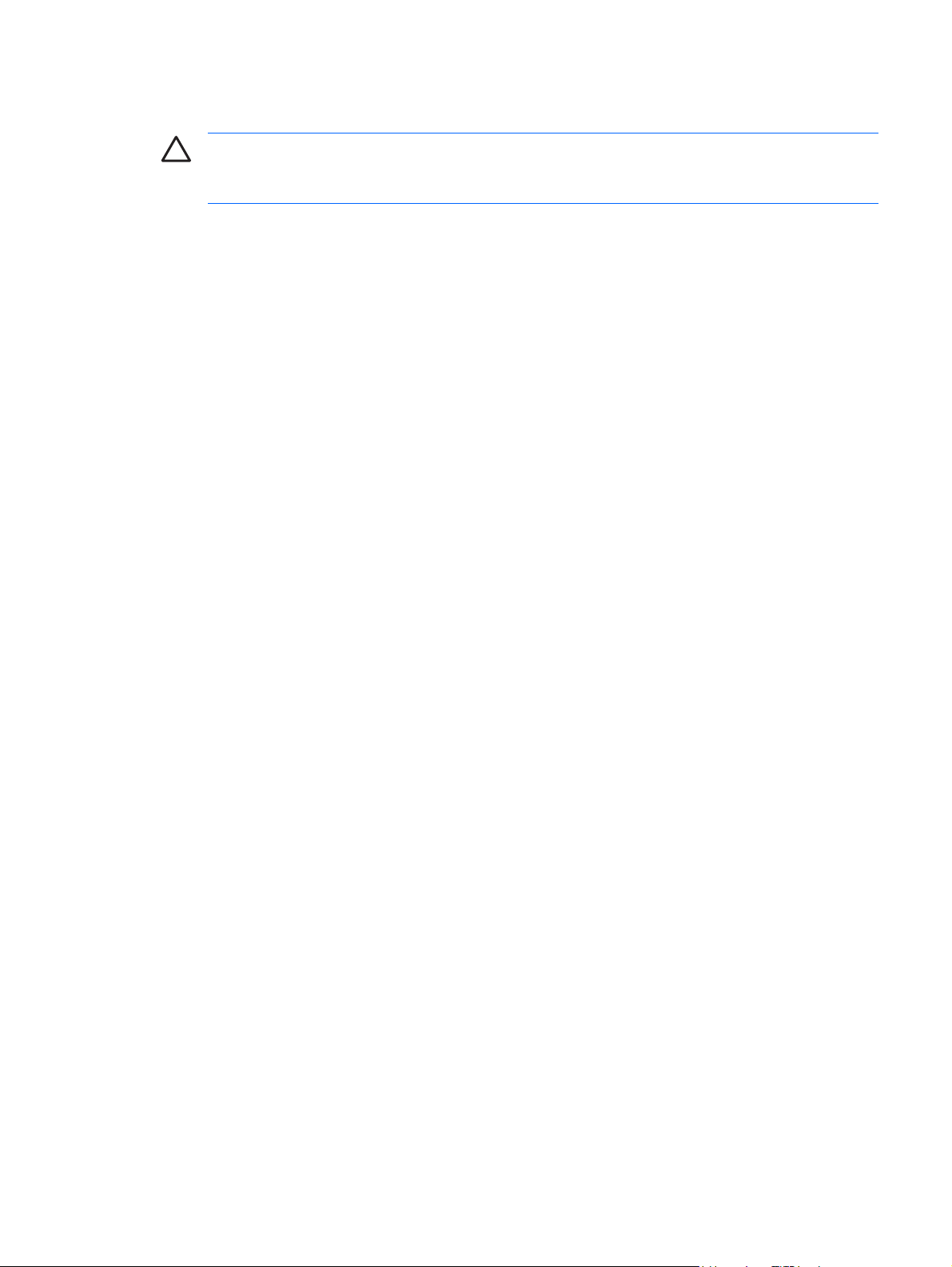
Résolution d'un niveau bas de batterie
ATTENTION : Pour éviter tout risque de perte d'informations lorsque l'ordinateur atteint un
niveau critique de batterie et a activé le mode veille prolongée, ne rétablissez pas l'alimentation
tant que les voyants d'alimentation sont allumés.
Résolution d'un niveau bas de batterie lorsqu'une alimentation externe est disponible
Connectez un des périphériques suivants :
▲
Adaptateur secteur
●
Station d'accueil en option
●
Adaptateur d'alimentation en option
●
Résolution d'un niveau bas de batterie lorsqu'une batterie chargée est disponible
1. Éteignez l'ordinateur ou activez le mode veille prolongée.
2. Retirez la batterie déchargée, puis insérez une batterie chargée.
3. Mettez l'ordinateur sous tension.
Résolution d'un niveau bas de batterie lorsqu'aucune source d'alimentation n'est disponible
Activez le mode veille prolongée.
▲
– ou –
Enregistrez votre travail et arrêtez l'ordinateur.
Résolution d'un niveau bas de batterie lorsque l'ordinateur ne peut pas quitter le mode
veille prolongée
Lorsque l'ordinateur ne dispose pas d'une puissance suffisante pour quitter le mode veille prolongée,
procédez comme suit :
1. Insérez une batterie chargée ou connectez l'ordinateur à une alimentation externe.
2. Quittez le mode Veille prolongée en appuyant sur l'interrupteur d'alimentation.
FRWW Gestion des niveaux bas de batterie 13
Page 67

Étalonnage d'une batterie
Vous devez étalonner une batterie dans les cas suivants :
Lorsque les affichages de charge de batterie semblent inexacts
●
Lorsque vous constatez une variation importante dans la durée de fonctionnement de la batterie
●
Même en cas d'utilisation intense, il n'est normalement pas nécessaire d'étalonner une batterie plus
d'une fois par mois. Il est également inutile d'étalonner une batterie neuve.
Étape 1 : Charge complète de la batterie
AVERTISSEMENT ! Ne chargez pas la batterie de l'ordinateur lorsque vous êtes à bord d'un
avion.
Pour charger complètement la batterie :
1. Insérez la batterie dans l'ordinateur.
2. Connectez l'ordinateur à un adaptateur secteur, à un adaptateur d'alimentation en option ou à une
station d'accueil en option, puis branchez l'adaptateur ou le périphérique sur une alimentation
externe.
Le voyant de la batterie s'allume sur l'ordinateur.
REMARQUE : La batterie se charge que l'ordinateur soit allumé ou éteint, mais la charge
est plus rapide lorsque l'ordinateur est hors tension.
3. Laissez l'ordinateur branché sur la source d'alimentation externe jusqu'à ce que la batterie soit
complètement chargée.
Le voyant de la batterie s'éteint sur l'ordinateur.
Étape 2 : Désactivation du mode veille ou veille prolongée
1. Cliquez sur l'icône de jauge de batterie dans la zone de notification, puis cliquez sur Autres
options d'alimentation.
– ou –
Cliquez sur Démarrer > Panneau de configuration > Système et maintenance > Options
d'alimentation.
2. Sous le plan d'alimentation actuel, cliquez sur Modifier les paramètres du mode.
3. Notez les paramètres Éteindre l'écran et Mettre l'ordinateur en veille répertoriés dans la
colonne Sur batterie afin de pouvoir les restaurer après l'étalonnage.
4. Modifiez les paramètres Éteindre l'écran et Mettre l'ordinateur en veille sur Jamais.
5. Cliquez sur Modifier les paramètres d'alimentation avancés.
6. Cliquez sur le signe plus en regard de Veille, puis cliquez sur le signe plus en regard de Mettre
en veille prolongée après.
14 Chapitre 2 Utilisation de l'alimentation de la batterie FRWW
Page 68

7. Notez le paramètre Sur batterie indiqué sous Mettre en veille prolongée après afin de pouvoir
le restaurer après l'étalonnage.
8. Modifiez le paramètre Sur batterie sur Jamais.
9. Cliquez sur OK.
10. Cliquez sur Enregistrer les modifications.
Étape 3 : Décharge de la batterie
L'ordinateur doit rester allumé pendant la décharge de la batterie. La batterie peut se décharger que
vous utilisiez l'ordinateur ou non, mais la décharge est plus rapide lorsque vous l'utilisez.
Si vous n'envisagez pas d'être présent pendant la procédure de décharge, enregistrez votre travail
●
avant de commencer l'opération.
Si vous utilisez l'ordinateur de temps à autre en cours de décharge et que vous avez défini des
●
délais d'attente pour des procédures d'économie d'énergie, les événements ci-après se produisent
pendant la décharge :
Le moniteur ne s'éteint pas automatiquement.
●
La vitesse du disque dur ne diminue pas automatiquement lorsque l'ordinateur est inactif.
●
Le mode veille prolongée n'est pas activé par le système.
●
Pour décharger une batterie :
1. Débranchez l'ordinateur de sa source d'alimentation externe, mais ne le mettez pas hors tension.
2. Faites fonctionner l'ordinateur sur batterie jusqu'à ce que la batterie soit déchargée. Le voyant de
la batterie se met à clignoter dès que la batterie a atteint un niveau bas de charge. Une fois la
batterie déchargée, son voyant s'éteint et l'ordinateur s'arrête.
FRWW Étalonnage d'une batterie 15
Page 69

Étape 4 : Recharge complète de la batterie
Pour recharger la batterie :
1. Branchez l'ordinateur sur la source d'alimentation externe et conservez-le branché jusqu'à ce que
la batterie soit complètement rechargée. Une fois la batterie rechargée, son voyant sur l'ordinateur
s'éteint.
Vous pouvez utiliser l'ordinateur pendant la recharge de la batterie, mais cette dernière se recharge
plus rapidement si l'ordinateur est éteint.
2. Si l'ordinateur est hors tension, mettez-le sous tension lorsque la batterie est complètement
chargée et que le voyant de la batterie s'est éteint.
Étape 5 : Réactivation du mode veille ou veille prolongée
ATTENTION : La non-réactivation du mode veille prolongée après un étalonnage peut
entraîner une décharge complète de la batterie ainsi qu'une perte de données si l'ordinateur
atteint un niveau critique de batterie.
1. Cliquez sur l'icône de jauge de batterie dans la zone de notification, puis cliquez sur Autres
options d'alimentation.
– ou –
Cliquez sur Démarrer > Panneau de configuration > Système et maintenance > Options
d'alimentation.
2. Sous le plan d'alimentation actuel, cliquez sur Modifier les paramètres du mode.
3. Entrez de nouveau les paramètres notés pour chacun des éléments de la colonne Sur batterie.
4. Cliquez sur Modifier les paramètres d'alimentation avancés.
5. Cliquez sur le signe plus en regard de Veille, puis cliquez sur le signe plus en regard de Mettre
en veille prolongée après.
6. Entrez de nouveau le paramètre noté pour la colonne Sur batterie.
7. Cliquez sur OK.
8. Cliquez sur Enregistrer les modifications.
16 Chapitre 2 Utilisation de l'alimentation de la batterie FRWW
Page 70

Économie d'énergie de la batterie
Vous pouvez sélectionner des paramètres de faible consommation d'énergie dans le Panneau de
●
configuration Windows.
Désactivez les connexions sans fil et de réseau local et quittez les applications de modem lorsque
●
vous ne les utilisez pas.
Débranchez les périphériques externes non branchés sur une source d'alimentation externe
●
lorsque vous ne les utilisez pas.
Arrêtez, désactivez ou retirez toute carte multimédia externe que vous n'utilisez pas.
●
Utilisez les touches d'activation fn+f7 et fn+f8 pour régler la luminosité de l'écran suivant les
●
besoins.
Si vous vous absentez, activez le mode veille ou veille prolongée ou arrêtez l'ordinateur.
●
FRWW Économie d'énergie de la batterie 17
Page 71

Stockage d'une batterie
ATTENTION : Pour éviter d'endommager une batterie, ne l'exposez pas à des températures
élevées pendant de longues périodes.
Si un ordinateur reste inutilisé et débranché de toute source d'alimentation externe pendant plus de
2 semaines, retirez la batterie et stockez-la séparément.
Pour prolonger la charge d'une batterie stockée, placez-la dans un endroit frais et sec.
Étalonnez les batteries stockées pendant un ou plusieurs mois avant de les utiliser.
18 Chapitre 2 Utilisation de l'alimentation de la batterie FRWW
Page 72

Mise au rebut d'une batterie usagée
AVERTISSEMENT ! Pour réduire le risque d'incendie ou de brûlures, abstenez-vous de
démonter, d'écraser, de perforer, de jeter dans l'eau ou dans le feu une batterie ou encore de
court-circuiter ses connecteurs externes. N'exposez pas une batterie à des températures
supérieures à 60 ˚C. Remplacez la batterie uniquement par une batterie approuvée pour cet
ordinateur.
Pour plus d'informations sur la mise au rebut de batteries, reportez-vous aux Informations sur les
réglementations, la sécurité et les conditions d'utilisation.
FRWW Mise au rebut d'une batterie usagée 19
Page 73

3 Utilisation d'une alimentation secteur
externe
L'alimentation secteur externe est fournie via l'un des dispositifs ci-dessous :
AVERTISSEMENT ! Pour limiter les problèmes de sécurité potentiels, utilisez uniquement
l'adaptateur secteur fourni avec l'ordinateur, un adaptateur secteur de remplacement fourni par
HP ou un adaptateur secteur compatible acheté auprès de HP.
Adaptateur secteur approuvé
●
Station d'accueil en option
●
Connectez l'ordinateur à une alimentation secteur externe dans l'une des conditions suivantes :
AVERTISSEMENT ! Ne chargez pas la batterie de l'ordinateur lorsque vous êtes à bord d'un
avion.
Chargement ou étalonnage d'une batterie
●
Installation ou modification du logiciel système
●
Gravure d'informations sur un CD ou un DVD
●
Lorsque vous connectez l'ordinateur à une alimentation secteur externe, les événements suivants se
produisent :
La batterie commence à se charger.
●
Si l'ordinateur est sous tension, l'icône de jauge de batterie située dans la zone de notification
●
change d'aspect.
Lorsque vous déconnectez l'alimentation secteur externe, les événements suivants se produisent :
L'ordinateur bascule sur l'alimentation par batterie.
●
La luminosité de l'affichage est automatiquement réduite pour prolonger la durée de vie de la
●
batterie. Pour augmenter la luminosité de l'affichage, appuyez sur la touche d'activation fn+f8 ou
reconnectez l'adaptateur secteur.
20 Chapitre 3 Utilisation d'une alimentation secteur externe FRWW
Page 74
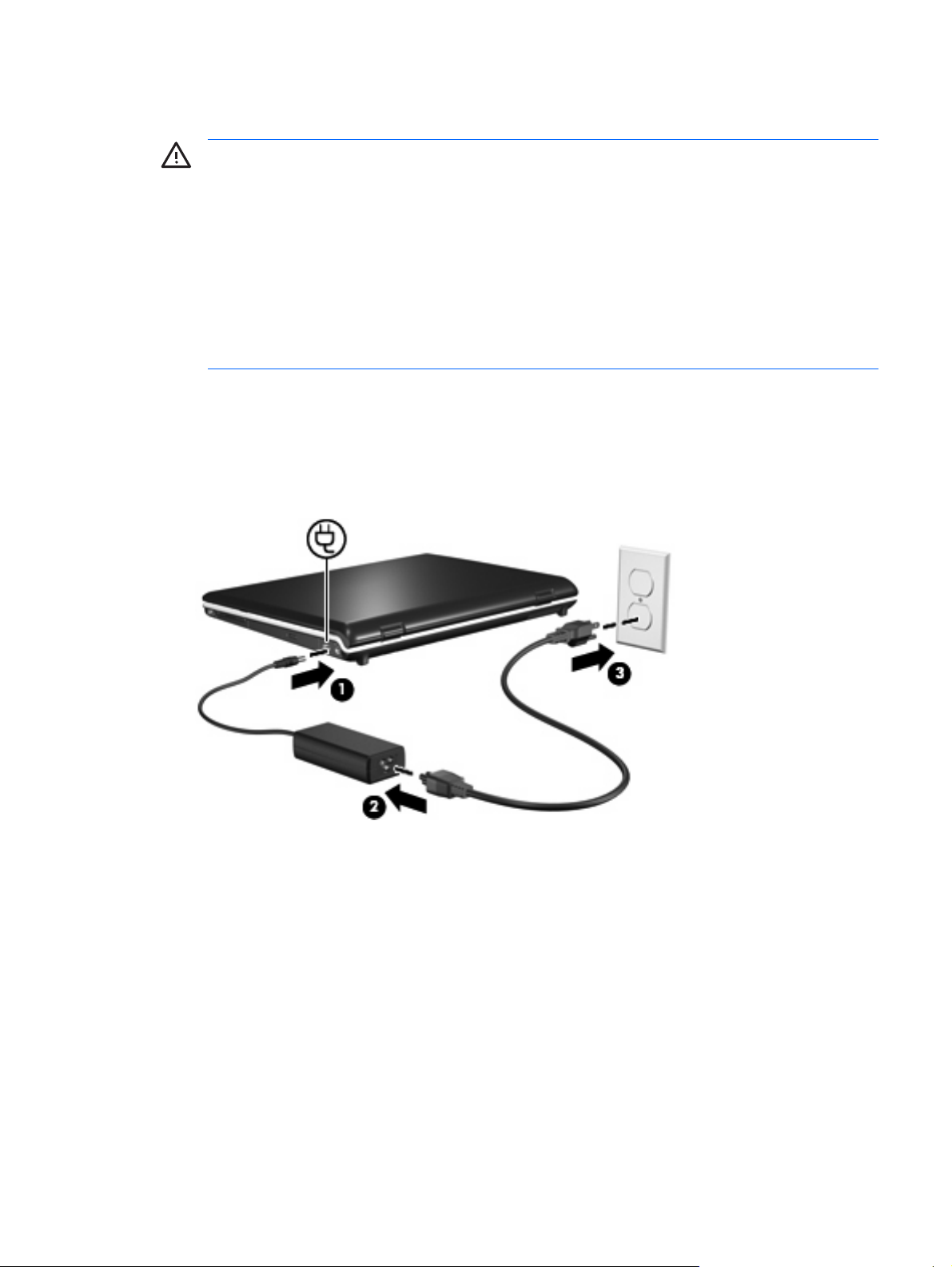
Connexion de l'adaptateur secteur
AVERTISSEMENT ! Pour réduire le risque de choc électrique ou de détérioration de
l'équipement :
Branchez le cordon d'alimentation sur une prise secteur facilement accessible.
Coupez l'alimentation de l'ordinateur en débranchant le cordon d'alimentation de la prise secteur
(plutôt que de l'ordinateur).
Si l'ordinateur est fourni avec une fiche tripolaire, branchez le cordon sur une prise électrique
tripolaire reliée à la terre. Ne désactivez pas la broche de mise à la terre du cordon d'alimentation,
par exemple en utilisant un adaptateur à 2 broches. Elle constitue un élément de sécurité
essentiel.
Pour connecter l'ordinateur à une alimentation secteur externe :
1. Branchez le câble de l'adaptateur secteur sur le connecteur d'alimentation (1) de l'ordinateur.
2. Branchez le cordon d'alimentation sur l'adaptateur secteur (2).
3. Branchez l'autre extrémité du cordon d'alimentation sur une prise secteur (3).
FRWW Connexion de l'adaptateur secteur 21
Page 75

4 Arrêt de l'ordinateur
ATTENTION : Les informations non enregistrées seront perdues à la mise hors tension de
l'ordinateur.
La commande Arrêter ferme toutes les applications ouvertes, y compris le système d'exploitation, puis
éteint l'affichage et l'ordinateur.
Arrêtez l'ordinateur dans l'une des conditions suivantes :
Lorsque vous devez remplacer la batterie ou accéder à des composants internes de l'ordinateur
●
Lorsque vous connectez un périphérique externe qui ne se branche pas sur un port USB
●
Lorsque l'ordinateur reste inutilisé et débranché d'une alimentation externe pendant une période
●
prolongée
Pour arrêter l'ordinateur :
REMARQUE : Si l'ordinateur est en mode veille ou veille prolongée, vous devez d'abord quitter
ce mode avant de pouvoir arrêter l'ordinateur.
1. Enregistrez votre travail et fermez toutes les applications.
2. Cliquez sur Démarrer, puis cliquez sur la flèche en regard du bouton de verrouillage.
3. Cliquez sur Arrêter.
Si l'ordinateur ne répond plus et que vous ne pouvez pas utiliser les procédures d'arrêt précédentes,
essayez les procédures d'arrêt d'urgence dans l'ordre de la séquence suivante :
Appuyez sur les touches ctrl+alt+suppr, puis cliquez sur l'icône du bouton Alimentation.
●
Appuyez sur l'interrupteur d'alimentation sans relâcher la pression pendant au moins 5 secondes.
●
Débranchez l'ordinateur de l'alimentation externe et retirez la batterie.
●
22 Chapitre 4 Arrêt de l'ordinateur FRWW
Page 76

Index
A
absence de réponse du
système 22
adaptateur secteur,
connexion 21
alimentation
connexion 21
économie 17
alimentation par batterie 6
arrêt 22
arrêt de l'ordinateur 22
B
batterie
charge 11, 14
économie d'énergie 17
étalonnage 14
insertion 9
mise au rebut 19
niveaux bas de batterie 12
recharge 16
retrait 9
stockage 18
C
charge de batteries 11, 14
connexion, alimentation
externe 21
N
niveau bas de batterie 12
niveau critique de batterie 12
S
stockage d'une batterie 18
support d'unité 1
support inscriptible 1
support lisible 1
système d'exploitation 22
T
température 18
température de batterie 18
V
veille
activation 1
sortie 1
veille prolongée
activation 2
activation suite à un niveau
critique de batterie 12
sortie 2
voyant de batterie 11, 12
D
déplacement avec l'ordinateur 18
E
économie d'énergie 17
étalonnage d'une batterie 14
L
loquet de dégagement de la
batterie 9
FRWW Index 23
Page 77

Page 78
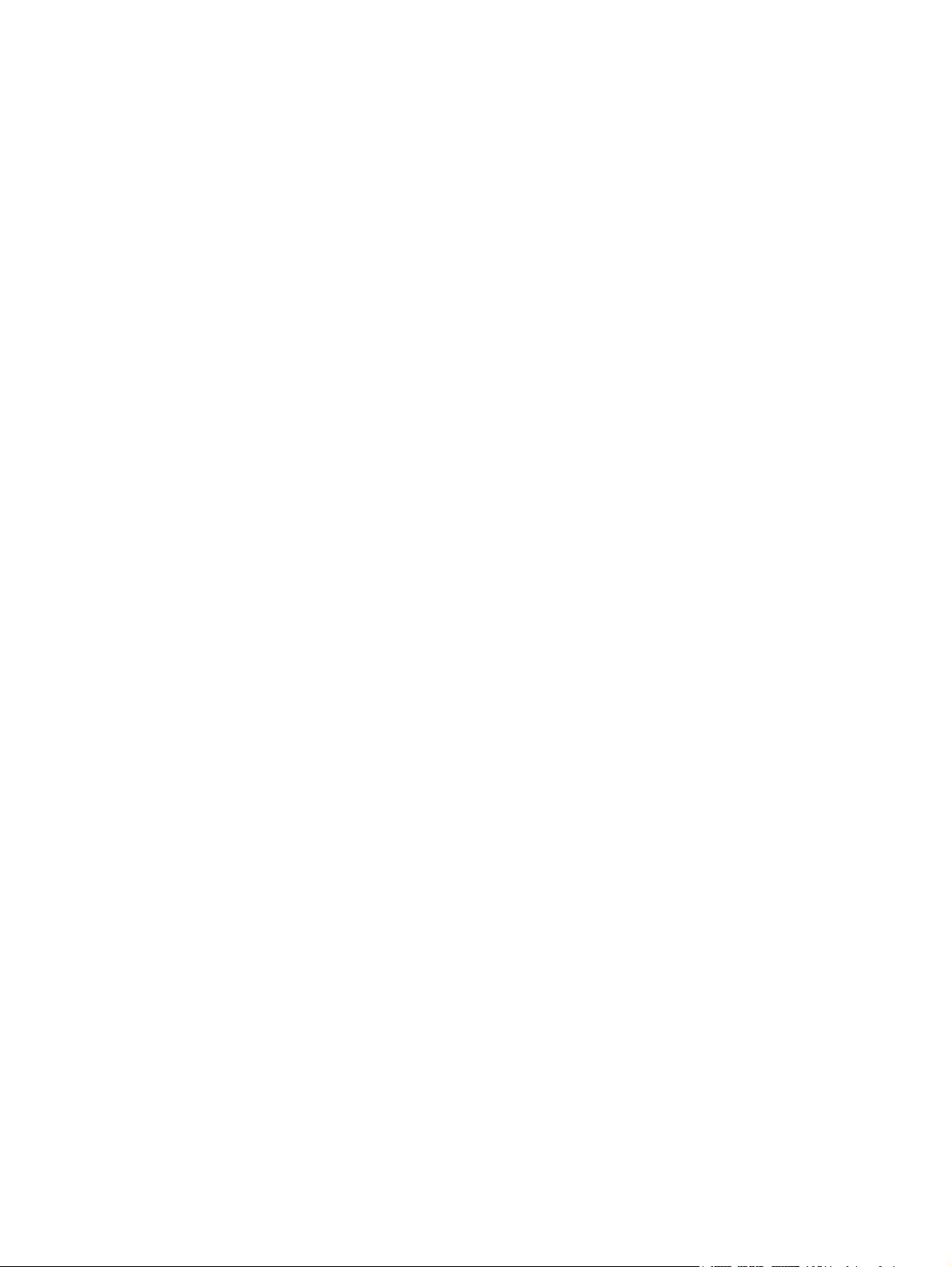
Unités
Manuel de l’utilisateur
Page 79

© Copyright 2007 Hewlett-Packard
Development Company, L.P.
Windows est une marque déposée de
Microsoft Corporation aux États-Unis.
Les informations contenues dans ce
document peuvent être modifiées sans
préavis. Les garanties relatives aux produits
et aux services HP sont décrites dans les
textes de garantie limitée expresse qui les
accompagnent. Aucun élément du présent
document ne peut être interprété comme
constituant une garantie supplémentaire. HP
ne saurait être tenu pour responsable des
erreurs ou omissions de nature technique ou
rédactionnelle qui pourraient subsister dans
le présent document.
Troisième édition : novembre 2007
Première édition : avril 2007
Référence du document : 438935-053
Page 80

Avis produit
Le présent manuel de l’utilisateur décrit les fonctions qui sont communes à la plupart des modèles.
Certaines fonctions peuvent ne pas être disponibles sur votre ordinateur.
iii
Page 81

iv Avis produit
Page 82

Sommaire
1 Identification des unités installées
2 Manipulation des unités
3 Utilisation d’une unité optique
Insertion d’un disque optique ............................................................................................................... 5
Retrait d’un disque optique lors d’un fonctionnement sur batterie ou sur une alimentation
externe ................................................................................................................................................. 6
Retrait d’un disque optique avec l’ordinateur hors tension ................................................................... 7
4 Amélioration des performances du disque dur
Utilisation du défragmenteur de disque ................................................................................................ 8
Utilisation du nettoyage de disque ....................................................................................................... 8
5 Remplacement du disque dur
Index ................................................................................................................................................................... 12
v
Page 83

vi
Page 84

1 Identification des unités installées
Pour connaître les unités installées sur l’ordinateur, sélectionnez Démarrer > Ordinateur.
Sur les modèles équipés d’un disque dur secondaire (unité D), l’unité optique devient l’unité E. L’unité
suivante ajoutée au système, par exemple un périphérique USB, reçoit la lettre d’unité disponible
suivante.
REMARQUE : Windows® inclut la fonction Contrôle du compte utilisateur, destinée à améliorer la
sécurité de votre ordinateur. Vous pouvez être invité à accorder votre permission ou à fournir un mot
de passe pour des tâches telles que l’installation d’applications, l’exécution d’utilitaires ou la modification
de paramètres Windows. Pour plus d’informations, reportez-vous à l’aide en ligne de Windows.
1
Page 85

2 Manipulation des unités
Les unités sont des composants fragiles que vous devez manipuler avec soin. Reportez-vous aux
précautions suivantes lors de la manipulation des unités. D’autres mises en garde sont fournies avec
les procédures auxquelles elles s’appliquent.
ATTENTION : afin d’éviter tout risque de détérioration de l’ordinateur, d’une unité ou toute perte
d’informations, respectez les précautions suivantes :
Avant de déplacer un ordinateur ou un disque dur externe d’un emplacement à un autre, activez le mode
veille et laissez l’écran s’effacer.
Avant de manipuler une unité, débarrassez-vous de l’électricité statique en touchant une surface
métallique non peinte de l’unité.
Ne touchez pas les broches des connecteurs de l’unité amovible ou de l’ordinateur.
Manipulez une unité avec précaution. Évitez de la faire tomber ou de placer des objets dessus.
Avant de retirer un disque dur ou d’en insérer un, mettez l’ordinateur hors tension. Si vous ne savez
pas si l’ordinateur est hors tension, en mode veille ou en mode veille prolongée, mettez-le sous tension,
puis hors tension via le système d’exploitation.
Ne forcez pas lors de l’insertion d’une unité dans un compartiment.
Ne tapez pas sur le clavier de l’ordinateur et ne déplacez pas ce dernier pendant l’écriture d’un disque
par l’unité optique. Cette opération est sensible aux vibrations.
Lorsque la batterie est la seule source d’alimentation, vérifiez qu’elle est suffisamment chargée avant
d’écrire sur un support.
N’exposez pas l’unité à une température ou à une humidité extrême.
Évitez d’exposer l’unité à des liquides. Ne vaporisez pas de produits nettoyants sur l’unité.
Retirez tout support de l’unité avant de retirer celle-ci de son compartiment, ou encore avant de la
transporter, de l’envoyer ou de la stocker.
Si vous devez envoyer une unité par la poste, empaquetez-la dans un emballage à bulles d’air ou un
autre emballage protecteur et apposez l’inscription « FRAGILE ».
Évitez d’exposer le disque dur à des champs magnétiques. Les portiques de détection et les bâtons de
sécurité utilisés dans les aéroports sont des dispositifs de sécurité qui génèrent des champs
magnétiques. En revanche, les dispositifs de sécurité aéroportuaires qui contrôlent les bagages, tels
que les tapis roulants, utilisent généralement des rayons X et non des champs magnétiques, ce qui ne
représente aucun risque pour les disques durs.
2 Chapitre 2 Manipulation des unités
Page 86

3 Utilisation d’une unité optique
Une unité optique, par exemple un lecteur de DVD-ROM, prend en charge des disques optiques (DVD
et CD). Ces disques permettent de stocker ou de transporter des données, d’écouter de la musique et
de regarder des films. Les DVD disposent d’une capacité de stockage supérieure à celle des CD.
Selon le modèle, les unités optiques peuvent lire et/ou écrire sur des supports optiques, comme indiqué
dans le tableau suivant.
Type
d’unité
optique
Unité de
DVD-ROM
DVD-R HD
avec
SuperMulti
pour DVD
+/-R/RW
double
couche
DVD-ROM
HD avec
SuperMulti
pour DVD
±R/RW
double
couche
Unité
combinée
DVD±RW/
R et CDRW
Lecture
des CD et
des DVDROM
Oui Non Non Non Non Non Non Non
Oui Oui Oui Oui Non Oui Non Oui
Oui Oui Oui Oui Non Oui Non Non
Oui Oui Oui Non Non Non Non Non
Gravure
de CD-RW
Gravure
de DVD
±RW/R
Gravure
de DVD+R
DL
Gravure
d’étiquette
s sur CD ou
DVD±RW/R
LightScribe
Gravure
de DVDRAM
Lecture de
DVD-ROM
Blu-ray
Gravure de
DVD HD
Lecteur
combiné
DVD±RW/
R et CDRW avec
support
double
couche
Unité
combinée
DVD±RW/
Oui Oui Oui Oui Non Oui Non Non
Oui Oui Oui Oui Oui Oui Non Non
3
Page 87

Type
d’unité
optique
R et CDRW
LightScribe
avec prise
en charge
double
couche
Lecture
des CD et
des DVDROM
Gravure
de CD-RW
Gravure
de DVD
±RW/R
Gravure
de DVD+R
DL
Gravure
d’étiquette
s sur CD ou
DVD±RW/R
LightScribe
Gravure
de DVDRAM
Lecture de
DVD-ROM
Blu-ray
Gravure de
DVD HD
Blu-ray et
ROM avec
SuperMulti
pour DVD
±R/RW
double
couche
REMARQUE : Certaines des unités optiques répertoriées risquent de ne pas être prises en charge par votre
ordinateur. Inversement, certaines unités optiques prises en charge ne figurent pas dans la liste.
Oui Oui Oui Oui Non Oui Oui Non
ATTENTION : pour éviter tout risque d’altération audio ou vidéo, de perte d’informations ou de perte
de fonctionnalité de lecture audio ou vidéo, n’activez pas le mode veille ou veille prolongée pendant la
lecture ou la gravure d’un CD ou d’un DVD.
Pour éviter toute perte d’informations, n’activez pas le mode Veille ou Veille prolongée pendant la
gravure d’un CD ou d’un DVD.
Si le mode Veille ou Veille prolongée est activé pendant la lecture d’un disque, vous risquez d’obtenir
les résultats suivants :
Votre lecture peut être interrompue.
●
Un message d’avertissement peut vous demander si vous souhaitez continuer. Si ce message
●
s’affiche, cliquez sur Non.
Vous pouvez avoir à redémarrer le CD ou le DVD pour reprendre la lecture audio et vidéo.
●
4 Chapitre 3 Utilisation d’une unité optique
Page 88

Insertion d’un disque optique
1. Mettez l’ordinateur sous tension.
2. Pour ouvrir le chargeur de supports, appuyez sur le bouton de dégagement (1) situé sur le cache
de l’unité.
3. Tirez le chargeur (2).
4. Prenez le disque par les bords afin d’éviter de toucher les surfaces planes, puis positionnez le
disque sur l’axe de rotation, l’étiquette orientée vers le haut.
REMARQUE : si le chargeur n’est pas totalement accessible, inclinez délicatement le disque
pour le placer sur l’axe de rotation.
5. Poussez délicatement le disque (3) sur l’axe de rotation du chargeur jusqu’à ce qu’il s’enclenche
en place.
6. Fermez le chargeur.
REMARQUE : une fois le disque inséré, une courte pause a lieu. Si vous n’avez pas sélectionné de
lecteur de support, une boîte de dialogue de lecture automatique s’affiche. Vous êtes invité à
sélectionner la méthode d’utilisation du contenu du support.
Insertion d’un disque optique 5
Page 89

Retrait d’un disque optique lors d’un fonctionnement sur batterie ou sur une alimentation externe
1. Appuyez sur le bouton de dégagement (1) situé sur le cache de l’unité pour ouvrir le chargeur, puis
tirez délicatement celui-ci (2) jusqu’à ce qu’il s’arrête.
2. Retirez le disque (3) du chargeur en appuyant délicatement sur l’axe de rotation tout en extrayant
le disque par ses bords. Maintenez le disque par les bords et évitez de toucher les surfaces planes.
REMARQUE : si le chargeur n’est pas entièrement accessible, inclinez le disque délicatement
pendant son retrait.
3. Fermez le chargeur de supports et placez le disque dans un étui de protection.
6 Chapitre 3 Utilisation d’une unité optique
Page 90
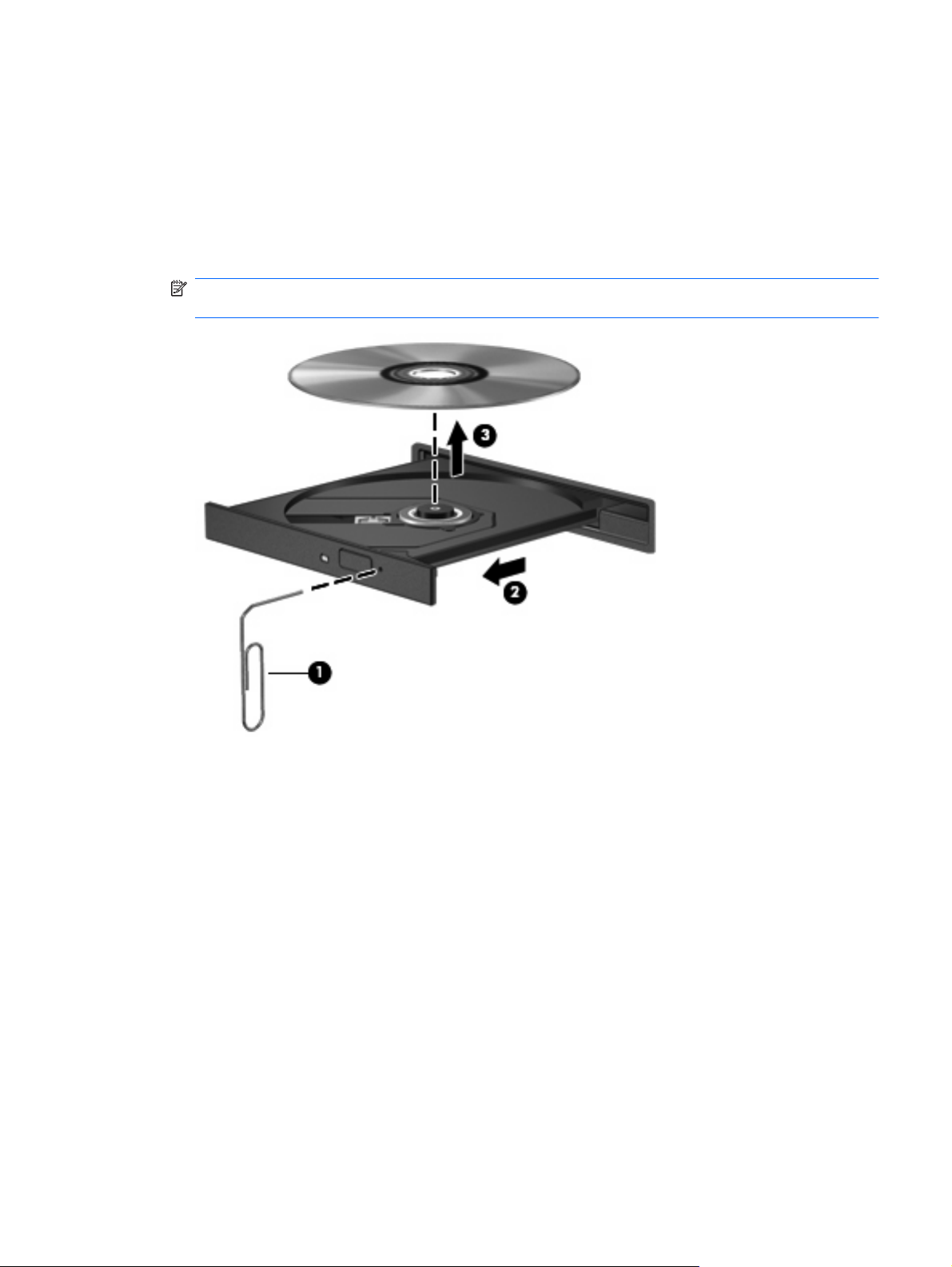
Retrait d’un disque optique avec l’ordinateur hors tension
1. Introduisez l’extrémité d’un trombone (1) dans le trou d’éjection à l’avant de l’unité.
2. Appuyez délicatement sur le trombone jusqu’au dégagement du chargeur, puis tirez celui-ci (2)
jusqu’à ce qu’il s’arrête.
3. Retirez le disque (3) du chargeur en appuyant délicatement sur l’axe de rotation tout en extrayant
le disque par ses bords. Maintenez le disque par les bords et évitez de toucher les surfaces planes.
REMARQUE : si le chargeur n’est pas entièrement accessible, inclinez le disque délicatement
pendant son retrait.
4. Fermez le chargeur de supports et placez le disque dans un étui de protection.
Retrait d’un disque optique avec l’ordinateur hors tension 7
Page 91

4 Amélioration des performances du
disque dur
Utilisation du défragmenteur de disque
Au fur et à mesure de l’utilisation de l’ordinateur, les fichiers sur le disque dur se fragmentent. Le
défragmenteur de disque rassemble les fichiers et les dossiers fragmentés sur le disque dur afin
d’améliorer son fonctionnement.
Pour exécuter le défragmenteur de disque :
1. Sélectionnez Démarrer > Tous les programmes > Accessoires > Outils système >
Défragmenteur de disque.
2. Cliquez sur Défragmenter maintenant.
REMARQUE : Windows® inclut la fonction Contrôle du compte utilisateur, destinée à améliorer
la sécurité de votre ordinateur. Vous pouvez être invité à accorder votre permission ou à fournir
un mot de passe pour des tâches telles que l’installation d’applications, l’exécution d’utilitaires ou
la modification de paramètres Windows. Pour plus d’informations, reportez-vous à l’aide en ligne
de Windows.
Pour des informations supplémentaires, consultez l’aide en ligne du défragmenteur de disque.
Utilisation du nettoyage de disque
Le nettoyage de disque recherche sur le disque dur les fichiers non nécessaires que vous pouvez
supprimer en toute sécurité pour libérer de l’espace sur le disque. L’ordinateur fonctionne ainsi plus
efficacement.
Pour exécuter le nettoyage de disque :
1. Sélectionnez Démarrer > Tous les programmes > Accessoires > Outils système > Nettoyage
de disque.
2. Suivez les instructions à l’écran.
8 Chapitre 4 Amélioration des performances du disque dur
Page 92

5 Remplacement du disque dur
REMARQUE : votre ordinateur peut être légèrement différent des modèles représentés dans ce
chapitre.
L’illustration suivante identifie le compartiment du disque dur principal (1) et le compartiment du disque
dur secondaire (2) (certains modèles).
REMARQUE : le chiffre « 1 » figure sur le compartiment du disque dur principal. Si votre ordinateur
est équipé d’un disque dur secondaire, le chiffre « 2 » figure à l’intérieur du compartiment du disque
dur. Un compartiment de disque dur peut être vide ou contenir un second disque dur.
ATTENTION : pour éviter toute perte d’informations ou tout blocage du système :
Arrêtez l’ordinateur avant de retirer le disque dur de son compartiment. Ne retirez jamais le disque dur
lorsque l’ordinateur est allumé, en veille ou en veille prolongée.
Si vous ne savez pas si l’ordinateur est éteint ou en veille prolongée, mettez-le sous tension en appuyant
sur l’interrupteur d’alimentation. Ensuite, mettez-le hors tension via le système d’exploitation.
Pour retirer le disque dur :
1. Enregistrez votre travail.
2. Arrêtez l’ordinateur et fermez-le.
Si vous ne savez pas si l’ordinateur est éteint ou en veille prolongée, mettez-le sous tension en
appuyant sur l’interrupteur d’alimentation. Mettez-le ensuite hors tension via le système
d’exploitation.
3. Débranchez tous les périphériques externes reliés à l’ordinateur.
4. Débranchez le cordon d’alimentation de la prise secteur.
9
Page 93
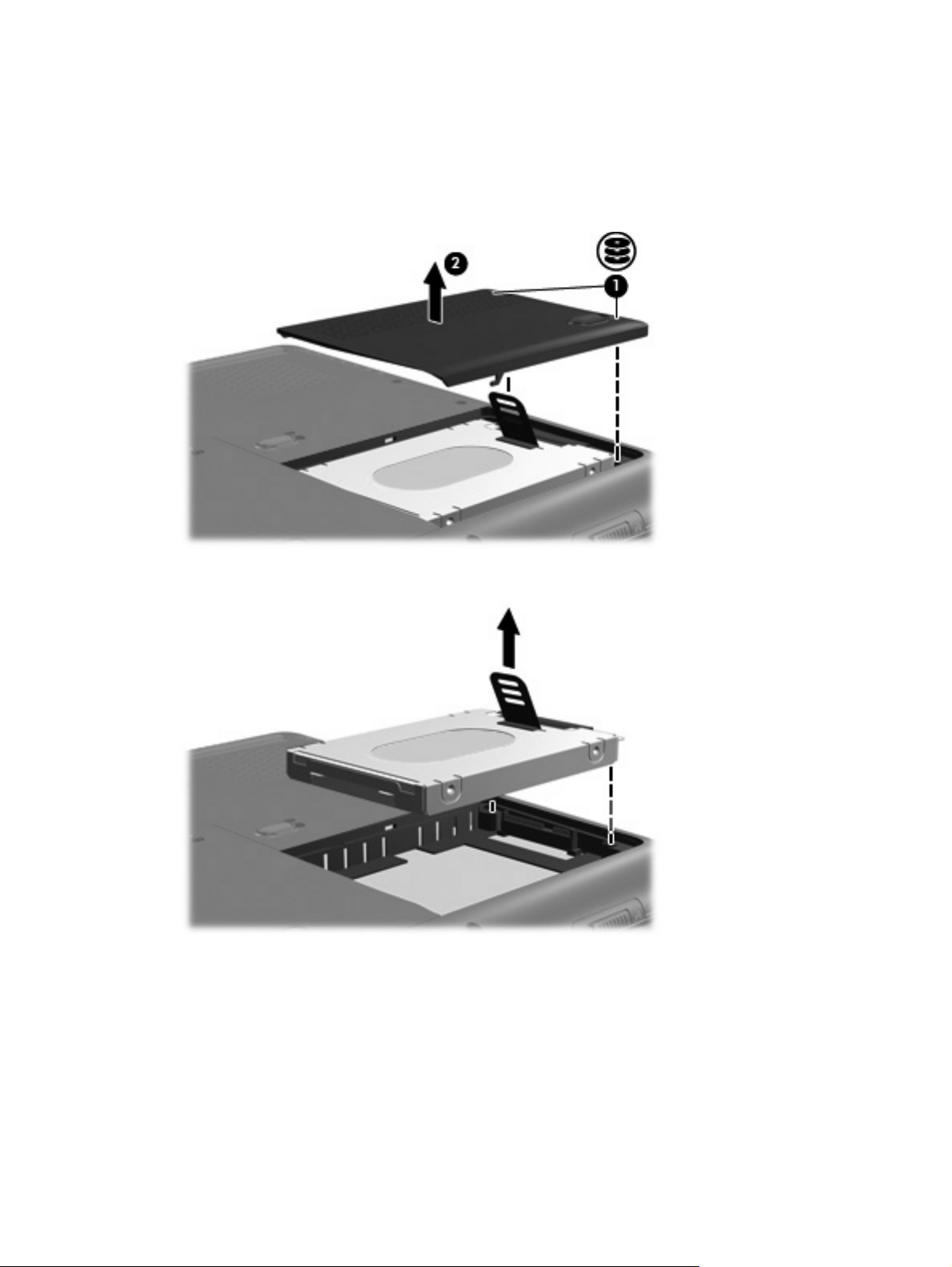
5. Retournez l’ordinateur sur une surface plane et rigide.
6. Retirez le module batterie de l’ordinateur.
7. Le compartiment du disque dur vous faisant face, desserrez les 2 vis du cache de l’unité (1).
8. Soulevez le cache du disque dur pour l’extraire de l’ordinateur (2).
9. Soulevez le taquet du disque dur, puis extrayez le disque dur de l’ordinateur.
10 Chapitre 5 Remplacement du disque dur
Page 94

Pour installer un disque dur :
1. Insérez le disque dur dans le compartiment réservé à cet effet et appuyez délicatement jusqu’à ce
que le disque dur s’enclenche en place.
2. Alignez les taquets (1) du cache du disque dur sur les encoches de l’ordinateur.
3. Fermez le cache (2).
4. Serrez les vis du cache du disque dur (3).
11
Page 95

Index
C
CD
insertion 5
retrait hors tension 7
retrait sous tension 6
D
défragmenteur de disque 8
dispositifs de sécurité des
aéroports 2
disque dur
installation 11
réinstallation 9
retrait 9
disque optique
insertion 5
retrait hors tension 7
retrait sous tension 6
DVD
insertion 5
retrait hors tension 7
retrait sous tension 6
unité optique 3
unités
disque dur 9, 11
entretien 2
unité optique 3
Voir aussi disque dur, unité
optique
E
entretien
défragmenteur de disque 8
nettoyage de disque 8
L
logiciel de nettoyage de disque 8
logiciels
défragmenteur de disque 8
nettoyage de disque 8
P
performances du disque 8
U
unité de CD 3
unité de DVD 3
12 Index
Page 96

